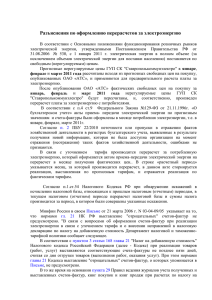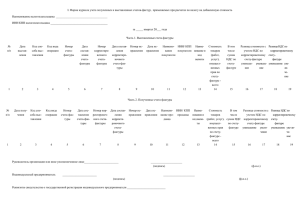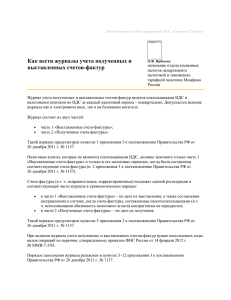Книга покупок-продаж
реклама
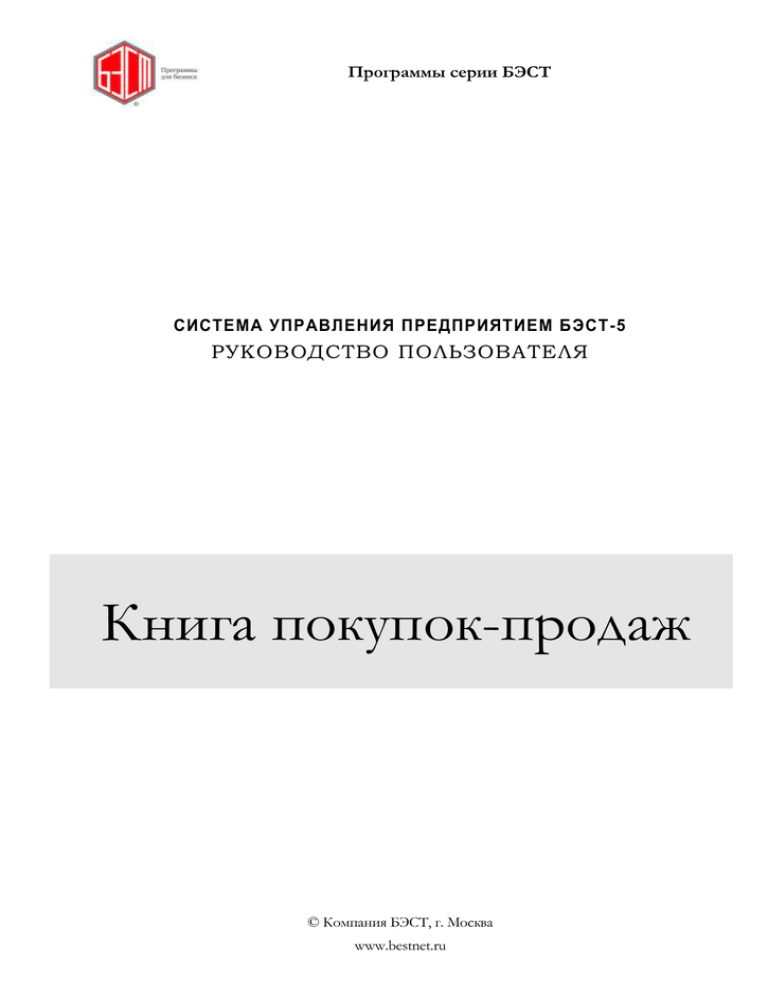
Программы серии БЭСТ СИСТЕМА УПРАВЛЕНИЯ ПРЕДПРИЯТИЕМ БЭСТ-5 РУКОВОДСТВО ПОЛЬЗОВАТЕЛЯ Книга покупок-продаж © Компания БЭСТ, г. Москва www.bestnet.ru Система БЭСТ-5.Книга покупок-продаж ВНИМАНИЕ! Настоящий документ должен использоваться исключительно в информационных целях. ООО «Компания «БЭСТ» не несет никакой ответственности за его использование в иных целях. ООО «Компания «БЭСТ» также не несет никакой ответственности за специфический, прямой или косвенный ущерб, вызванный данной публикацией или явившийся ее следствием. В содержание документа могут быть внесены изменения без предварительного уведомления со стороны ООО «Компания «БЭСТ». Все фамилии, имена, адреса, даты, названия организаций, их банковские реквизиты, используемые в текстах практических примеров, являются вымышленными, если не оговорено иное. Никакая часть данного документа не может быть воспроизведена или переделана в какой бы то ни было форме и какими бы то ни было средствами, будь то электронные или механические, включая фотокопирование и запись на магнитный носитель, если на то нет письменного разрешения ООО «Компания «БЭСТ». АВТОРСКИЕ ПРАВА Система БЭСТ-5 является собственностью ООО «Компания «БЭСТ» и защищена законом РФ об охране авторских прав на программы для ЭВМ и базы данных, положениями международных договоров и другими соответствующими законодательными актами. Программное обеспечение, описанное в данной публикации, поставляется только по лицензии. Оно должно использоваться и копироваться исключительно в соответствии с условиями лицензии. Авторские права на этот документ принадлежат ООО «Компания «БЭСТ». © 2004-2013 гг., ООО «Компания «БЭСТ», Москва Авторские права на систему БЭСТ-5 принадлежат ООО «Компания «БЭСТ». © 2004-2013 гг., ООО «Компания «БЭСТ», Москва. 2 Система БЭСТ-5.Книга покупок-продаж Содержание 1. ВВЕДЕНИЕ ................................................................................................................... 6 1.1. Функции приложения .......................................................................................................... 6 1.2. Структура приложения ........................................................................................................ 6 2. НАСТРОЙКА ПРИЛОЖЕНИЯ ...................................................................................... 7 2.1. Настройка параметров......................................................................................................... 7 2.1.1. Закладка «Общее»..................................................................................................................................7 2.1.2. Закладка «Закупки» ................................................................................................................................9 2.1.3. Закладка «Продажи» .......................................................................................................................... 10 2.1.4. Закладка «Экспорт-Импорт»............................................................................................................ 12 2.2. Справочники ....................................................................................................................... 12 2.2.1. Типовые операции............................................................................................................................. 12 2.2.2. Виды документов ................................................................................................................................ 17 2.2.3. Параметры типовых операций ....................................................................................................... 18 3. СЧЕТА-ФАКТУРЫ НА ЗАКУПКУ ............................................................................... 19 3.1. Реестр счетов-фактур ......................................................................................................... 19 3.2. Счет-фактура на закупку ТМЦ ........................................................................................ 24 3.2.1. Ввод счета-фактуры вручную ......................................................................................................... 24 3.2.2. Специальные операции .................................................................................................................... 31 3.2.3. Ввод из реестра счетов-фактур на основе документов оприходования (актов) ................. 32 3.2.4. Формирование из реестра документов ......................................................................................... 33 3.2.5. Групповые счета-фактуры ............................................................................................................... 33 3.3. Счет-фактура на безвозмездное получение .................................................................... 34 3.4. Счет-фактура на предоплату ............................................................................................. 34 3.4.1. Форма счета-фактуры на предоплату ........................................................................................... 34 3.4.2. Ввод счета-фактуры на предоплату вручную ............................................................................. 34 3.4.3. Ввод из реестра счетов-фактур на основе документов оплаты .............................................. 35 3.4.4. Формирование из реестра платежных документов ................................................................... 36 3.5. Корректировочный счет-фактура .................................................................................... 37 3.6. Исправительный счет-фактура ........................................................................................ 38 4. КНИГА ПОКУПОК ....................................................................................................... 39 4.1. Оприходование ................................................................................................................... 42 4.1.1. Форма записи книги покупок ......................................................................................................... 42 4.1.2. Редактирование данных и кнопка «Пересчет» ............................................................................ 44 4.2. Прочие покупки ................................................................................................................. 44 4.3. Вычет аванса полученного ................................................................................................ 45 4.4. Аванс уплаченный .............................................................................................................. 47 4.5. Вычет уплаченного НДС ................................................................................................... 47 4.6. Возврат аванса полученного ............................................................................................. 48 4.7. Групповой пересчет ........................................................................................................... 48 4.8. Дополнительные листы книги покупок ........................................................................... 50 3 Система БЭСТ-5.Книга покупок-продаж 5. СЧЕТА-ФАКТУРЫ НА ПРОДАЖУ ............................................................................ 52 5.1. Реестр счетов-фактур ......................................................................................................... 52 5.2. Счет-фактура на отгрузку ТМЦ ....................................................................................... 57 5.2.1. Ввод счета-фактуры вручную ......................................................................................................... 57 5.2.2. Специальные операции .................................................................................................................... 64 5.2.3. Ввод из реестра счетов-фактур на основе документов отгрузки (актов).............................. 65 5.2.4. Формирование из реестра документов ......................................................................................... 66 5.2.5. Групповые счета-фактуры ............................................................................................................... 66 5.3. Счет-фактура на безвозмездную передачу ...................................................................... 67 5.4. Счет-фактура на предоплату (полученную сумму авансового платежа) ..................... 67 5.4.1. Форма счета-фактуры на предоплату ........................................................................................... 67 5.4.2. Ввод счета-фактуры на предоплату вручную ............................................................................. 67 5.4.3. Ввод из реестра счетов-фактур на основе документов оплаты .............................................. 68 5.4.4. Формирование из реестра платежных документов ................................................................... 69 5.5. Счет-фактура на поступление прочих денежных средств ............................................ 70 5.6. Формирование сведений о расчетно-платежном документе в счете-фактуре на отгрузку ...................................................................................................................................... 70 5.7. Корректировочный счет-фактура .................................................................................... 72 5.8. Исправительный счет-фактура ........................................................................................ 72 6. КНИГА ПРОДАЖ ........................................................................................................ 72 6.1. Отгрузка............................................................................................................................... 74 6.1.1. Форма записи книги продаж ........................................................................................................... 75 6.1.2. Редактирование данных и кнопка «Пересчет» ............................................................................ 77 6.2. Прочие продажи ................................................................................................................ 77 6.3. Аванс полученный .............................................................................................................. 78 6.4. Восстановление НДС ......................................................................................................... 79 6.5. Восстановление аванса уплаченного ............................................................................... 80 6.6. Возврат аванса уплаченного ............................................................................................. 80 6.7. Прочие платежи ................................................................................................................. 81 6.8. Дополнительные листы книги продаж ............................................................................ 81 7. КНИГА УЧЕТА ОПЕРАЦИЙ ....................................................................................... 83 8. ФОРМИРОВАНИЕ ОТЧЕТОВ ................................................................................... 86 8.1. Контроль счетов-фактур и книг........................................................................................ 86 8.1.1. С/ф не полностью или некорректно проведенные по книге ................................................ 87 8.1.2. Контроль сторнирования предоплаты ......................................................................................... 87 8.1.3. Счета-фактуры не полностью или некорректно оприходованы........................................... 88 8.2. Реестр счетов-фактур ........................................................................................................ 88 8.3. Журнал учета счетов-фактур ............................................................................................ 89 8.4. Акт инвентаризации задолженности ............................................................................... 90 8.5. Журнал учета счетов-фактур (№ 1137 от 26/12/2011)..................................................... 91 8.6. Книга покупок .................................................................................................................... 91 4 Система БЭСТ-5.Книга покупок-продаж 8.6.1. Книга покупок (№ 1137 от 26/12/2011) ...................................................................................... 92 8.6.2. Дополнительный лист книги покупок (№ 1137 от 26/12/2011) ........................................... 93 8.7. Книга продаж...................................................................................................................... 94 8.7.1. Книга продаж (№ 1137 от 26/12/2011) ........................................................................................ 94 8.7.2. Дополнительный лист книги продаж (№ 1137 от 26/12/2011)............................................. 95 9. ВОССТАНОВЛЕНИЕ ЦЕЛОСТНОСТИ ДАННЫХ .................................................... 95 10. УПРАВЛЕНИЕ ПЕРИОДАМИ .................................................................................. 96 11. РАБОТА С АРХИВОМ.............................................................................................. 96 5 Система БЭСТ-5.Книга покупок-продаж 1. Введение Приложение КНИГА ПОКУПОК-ПРОДАЖ, входящее в раздел ЛОГИСТИКА, предназначено для учета расчетов по НДС. В нем осуществляются регистрация и оформление счетов-фактур и ведение книги покупок и книги продаж. 1.1. Функции приложения Приложение КНИГА ПОКУПОК-ПРОДАЖ позволяет решать следующие виды задач: Формирование счетов-фактур на оприходование и отгрузку. При этом реализована связь с документами, формируемыми в приложениях ТОВАРЫ.ПРОДУКЦИЯ и СЫРЬЕ. МАТЕРИАЛЫ; с актами о выполнении работ, формируемыми в приложениях ЗАКУПКИ.ПОСТАВЩИКИ и ПРОДАЖИ.КЛИЕНТЫ, а также с документами, зарегистрированными в приложении ИМУЩЕСТВО; Формирование счетов-фактур на предоплату, связь с наличными и безналичными платежами; Формирование корректировочных и исправительных счетов-фактур; Отражение счетов-фактур в расчетах по обязательствам; Автоматическое формирование записей в книги покупок и продаж; Ведение дополнительных листов в книгах покупок и продаж; Поддержка различных групповых операций со счетами-фактурами; Формирование проводок по записям в книгах покупок и продаж. 1.2. Структура приложения Приложение КНИГА ПОКУПОК-ПРОДАЖ состоит из ряда пунктов меню, предназначенных для выполнения перечисленных выше задач. Описание структуры приложения приведено в таблице. Пункт меню Характеристика Счета-фактуры на закупку Ведение реестра счетов-фактур на закупку, предоплату безвозмездное получение товарно-материальных ценностей. и Регистрация и обработка корректировочных и исправительных счетов-фактур. Книга покупок Ведение книги покупок Счета-фактуры на продажу Ведение реестра счетов-фактур, оформляющих отгрузку, безвозмездную передачу, предоплату товарно-материальных ценностей и поступление прочих денежных средств. Формирование и обработка корректировочных и исправительных счетов-фактур. Книга продаж Ведение книги продаж Формирование отчетов Подготовка печатных форм реестра счетов-фактур, журнала учета счетов-фактур, книг покупок и продаж и пр. Справочники Ведение справочников видов документов и типовых операций Дополнительные параметры Настройка дополнительных атрибутов и дополнительных аналитических признаков (измерений) для счетов-фактур. Настройка, сервис Включает режимы настройки параметров данного приложения, 6 Система БЭСТ-5.Книга покупок-продаж экспорта-импорта документов и управления периодами. 2. Настройка приложения Перед началом использования данного приложения необходимо настроить: Основные параметры, управляющие общим порядком учета; Виды документов для приходных и расходных счетов-фактур; Типовые операции для подготовки проводок по записям книги покупок и книги продаж (если существует потребность в их формировании). 2.1. Настройка параметров Настройка параметров приложения КНИГА ПОКУПОК-ПРОДАЖ осуществляется в пункте меню Настройка, сервис – в подпункте Настройка параметров. Настройка параметров выполняется в экранной форме с тремя закладками: Продажи, Общее и Экспорт-Импорт. Закупки, 2.1.1. Закладка «Общее» Закладка Общее (Рис. 2-1) включает в себя следующий набор параметров: Рис. 2-1 Настройка параметров, закладка «Общее» Налоговый период. В качестве налогового периода может быть выбран месяц или квартал. Этот параметр используется для формирования дополнительных листов книги покупок и книги продаж; Дата начала расчетного периода запрашивается при первом входе в приложение и далее устанавливается автоматически после закрытия расчетного периода; Длина номера с/ф в продажах. По умолчанию, в данном поле указана максимально допустимая длина номера счета-фактуры – 24 символа. Настройка длины номера актуальна только для счетов-фактур на продажу. Для счетов-фактур на закупку предусмотрена только полная длина номера; 7 Система БЭСТ-5.Книга покупок-продаж Налоговые модели – виды налоговых моделей, используемых для счета-фактуры на закупку, счета-фактуры на продажу и авансового счета-фактуры. Выбираются из одноименного справочника, настраиваемого в приложении ОБЩИЕ ДАННЫЕ (раздел НАСТРОЙКА). По умолчанию выбирается первая налоговая модель из справочника налоговых моделей и для закупок и продаж; Использовать ставки. Данный параметр определяет, откуда должны быть взяты ставки налогов: из документа источника с контролем по счету-фактуре или из счета-фактуры пропорционально сумме документа. В первом случае налоги распределяются пропорционально налогам, взятым из документа-источника или из авансового счета-фактуры. При выборе значения из счета-фактуры пропорционально сумме документа возможны три варианта: если сумма аванса (не вычтенного остатка) меньше суммы отгрузочного счетафактуры, то виды, ставки и суммы налогов берутся из авансового счета-фактуры и контролируются на соответствие отгрузочному счету-фактуре (в пределах уже сформированных записей на отгрузку); если сумма аванса (не вычтенного остатка) больше суммы отгрузочного счетафактуры, то налоги берутся из отгрузочного счета-фактуры и контролируются на соответствие авансовому счету-фактуре; для записей книги продаж/покупок, представляющих собой отгрузку/оприходование, действует следующий принцип. Если записи в книгу формируются не только на основании документов-источников, то ставки и суммы налога, взятые из записей, сформированных вручную, контролируются на соответствие отгрузочному счету-фактуре (в пределах уже сформированных записей). Предприятие – в этой группе полей, на основании информации, взятой из Карточки предприятия, указываются Код и Название предприятия-пользователя. Также существует возможность установить Правило печати названия предприятия-пользователя, выступающего в роли продавца, которое выводится в печатных формах счетов-фактур. Сами названия берутся из полей Название 1 и Название 2, находящихся в карточке собственного предприятия или карточке партнера (приложение ОБЩИЕ ДАННЫЕ). При этом возможны следующие варианты печати: <название 1>, <название 2>, <название 1 (название 2)>,<название 2 (название 1)>. Параметр Доступно для перевыбора позволяет разрешить/запретить перевыбор предприятия, от имени которого производится выписка счетов-фактур; Грузополучатель – в этой группе полей указывают собственное предприятие, выступающее в роли грузополучателя. Код и вместе с ним Название грузополучателя выбираются из Картотеки партнеров. В дальнейшем сведения, внесенные в поля Предприятие и Грузополучатель, будут автоматически подставляться в счета-фактуры – в качестве значений реквизитов, предлагаемых по умолчанию; При формировании счета-фактуры по документу – эта группа параметров позволяет выбрать желаемый способ заполнения полей Дополнение и Комментарий в счете-фактуре, формируемом по документу. Параметр Дополнение/Комментарий может принимать одно ихз двух значений: не заполнять – в этом случае поле Дополнение/Комментарий заполняется только вручную; примечание/комментарий из документа-источника – в этом случае, при формировании счета-фактуры по документу, в данное поле будет скопирован текст примечания/комментария, взятый из этого документа-источника и доступный для редактирования. При формировании авансового счета-фактуры по платежу – эта группа параметров позволяет выбрать желаемый способ заполнения полей Дополнение и Комментарий в авансовом счете-фактуре, формируемом на основе платежного документа. Принципы 8 Система БЭСТ-5.Книга покупок-продаж настройки этих параметров точно такие же, как и при настройке группы параметров При формировании счета-фактуры по документу. Параметр Наименование строки предназначен для выбора способа заполнения одноименной строки в счете-фактуре: взятое из документа назначение (основание) платежа или текст, указанный в поле Наименование строки (текст). 2.1.2. Закладка «Закупки» На закладке Закупки (Рис. 2-2) настраивается ряд параметров, необходимых для управления порядком формирования счетов-фактур на закупку и записей в книге покупок: Рис. 2-2 Настройка параметров приложения, закладка «Закупки» Типы документов. Под этим заголовком находится два поля: Закупочные счетафактуры и Авансовые счета-фактуры. В поле Закупочные счета-фактуры определяют вид типового документа для автоматического формирования счетов-фактур на закупку из реестров складских документов. В поле Авансовые счета-фактуры определяют вид типового документа для автоматического формирования счетов-фактур на предоплату из реестров платежных документов. Соответствующие виды типовых документов выбираются из предварительно заполненного справочника Виды документов (пункт меню Справочники). В поставляемой настройке системы в качестве видов типовых документов указаны ЗК Счет-фактура на закупку и АВ Авансовый с/ф на закупку соответственно; Дополнение номера – группа полей для ввода дополнения к юридическому номеру. Их можно использовать в том случае, если номер счета-фактуры превышает 24 символа, а также в том случае, если номер счета-фактуры нужно дополнять номером обособленного подразделения. Параметр Использовать определяет доступность поля для ввода дополнения в форме счета-фактуры (оно располагается после юридического номера). В поле Инициализировать указывается значение дополнения, применяемое по умолчанию. Для исправительного счета-фактуры дополнение номера не используется. При печати дополнение номера выводится после номера счета-фактуры без пробела; Типовые операции – в данной группе полей указываются коды типовых операций, используемых по умолчанию при создании проводок на оприходование, аванс и сторнирование аванса в книге покупок. Коды типовых операций выбираются из предварительно заполненного справочника Типовые операции, расположенного в пункте 9 Система БЭСТ-5.Книга покупок-продаж меню Справочники, и могут быть перевыбраны в любой момент времени. Если типовые операции не определены, то автоматическое формирование проводок в книге покупок не выполняется; Формировать запись в книгу. Данная группа параметров позволяет установить нужный порядок формирования записей в книгу покупок: Автоматически – в этом случае при формировании счета-фактуры из документа склада или акта на услуги (или при их выборе с помощью кнопки Документы в форме для ввода/редактирования счета-фактуры) запись в книгу покупок-продаж формируется автоматически; По запросу – в этом случае предварительно выдается системный запрос на формирование записи, на который, в зависимости от своих потребностей, пользователь должен ответить утвердительно или отрицательно; Не формировать – в этом случае при наличии документа-источника записи в книгу не формируются. Авансовые счета-фактуры. При безналичных платежах формировать – выбирается желаемый порядок формирования авансовых счетов-фактур при безналичных платежах: Автоматически – в этом случае счет-фактура автоматически формируется при вводе платежного документа, отражающего безналичный платеж; По запросу – в этом случае выдается соответствующий системный запрос на формирование счета-фактуры; Не формировать – в этом случае счет-фактура из платежного документа автоматически не формируется, однако его можно сформировать из реестра платежных документов при помощи кнопки Фактура; Авансовые счета-фактуры. При наличных платежах формировать – выбирается желаемый порядок формирования авансовых счетов-фактур при наличных платежах. Настройка этой группы параметров осуществляется точно таким же образом, как и для безналичных платежей; Объединять одноименные позиции ТМЦ. Если данный параметр принимает значение Да (т.е. он отмечен флажком), то в счете-фактуре, сформированном на основании некоего документа-источника (например, накладной), или нескольких таких документов, будут объединены строки с идентичными номенклатурными позициями; Контролировать хронологию записей в книге – включение/отключение контроля хронологии записей при формировании книги покупок. Для включения контроля хронологии записей этот параметр необходимо отметить флажком; Контролировать уникальность номера счета-фактуры поставщика – включение/отключение контроля уникальности номера счета-фактуры, выставленного поставщиком. Уникальность нумерации контролируется в пределах календарного года. Для включения контроля уникальности этот параметр следует отметить флажком. 2.1.3. Закладка «Продажи» На закладке Продажи (Рис. 2-3) выполняется настройка параметров, влияющих на порядок формирования счетов-фактур на продажу и книги продаж: Типы документов – под этим заголовком находится два поля: Отгрузочные счетафактуры и Авансовые счета-фактуры. В поле Отгрузочные счета-фактуры определяют вид типового документа для автоматического формирования счетов-фактур на отгрузку из реестров складских документов. В поле Авансовые счета-фактуры определяют 10 Система БЭСТ-5.Книга покупок-продаж вид типового документа для автоматического оформления авансовых счетов-фактур из реестров платежных документов. Соответствующие виды типовых документов выбираются из предварительно заполненного справочника Виды документов (пункт меню Справочники). В поставляемом варианте настройки в качестве типовых документов указаны ПР Счет-фактура на продажу и АВ Авансовый счет-фактура соответственно; Рис. 2-3 Настройка параметров приложения, закладка «Продажи» Дополнение номера – группа полей для ввода дополнения к юридическому номеру. Их можно использовать в том случае, если номер счета-фактуры превышает 24 символа, а также в том случае, если номер счета-фактуры нужно дополнять номером обособленного подразделения. Параметр Использовать определяет доступность поля для ввода дополнения в форме счета-фактуры (оно располагается после юридического номера). В поле Инициализировать указывается значение дополнения, применяемое по умолчанию. Для исправительного счета-фактуры дополнение номера не используется. При печати дополнение номера выводится после номера счета-фактуры без пробела; Типовые операции – В данной группе полей указываются коды типовых операций, используемых по умолчанию при создании проводок на Отгрузку, Аванс и Сторно аванса в книге продаж. Коды типовых операций выбираются из предварительно заполненного справочника Типовые операции, расположенного в пункте меню Справочники, и могут быть перевыбраны в любой момент времени. Если типовые операции не определены, то автоматическое формирование проводок в книге продаж не выполняется; Формировать запись в книгу – данная группа параметров позволяет установить нужный порядок формирования записей в книгу продаж: Автоматически – в этом случае при формировании счета-фактуры из документа склада или акта на услуги (или при их выборе с помощью кнопки Документы в форме для ввода/редактирования счета-фактуры) запись в книгу покупок-продаж формируется автоматически; По запросу – в этом случае предварительно выдается системный запрос на формирование записи, на который, в зависимости от своих потребностей, пользователь должен ответить утвердительно или отрицательно; 11 Система БЭСТ-5.Книга покупок-продаж Не формировать – в этом случае при наличии документа-источника записи в книгу не формируются. Авансовые счета-фактуры. При безналичных платежах формировать. Данная группа параметров предназначена для выбора желаемого порядка формирования авансовых счетов-фактур (т.е. счетов фактур на предоплату) при безналичных платежах: Автоматически – т.е. счет-фактура автоматически формируется при вводе платежного документа, отражающего безналичный платеж; По запросу – в этом случае выдается соответствующий системный запрос на формирование счета-фактуры; Не формировать – в этом случае счет-фактура из платежного документа автоматически не формируется, однако его можно сформировать из реестра платежных документов при помощи кнопки Фактура; Авансовые счета-фактуры. При наличных платежах формировать – данная группа параметров предназначена для выбора желаемого порядка формирования авансовых счетовфактур при наличных платежах. Настройка этих параметров осуществляется точно таким же образом, как и для безналичных платежей; Объединять одноименные позиции ТМЦ. Если данный параметр принимает значение Да (т.е. отмечается флажком), то в счете-фактуре, сформированном на основании документа-источника (например, накладной), будут объединены строки с идентичными номенклатурными позициями; Контролировать хронологию записей в книге. Данный параметр включает/отключает контроль хронологии записей при формировании книги продаж. Для включения контроля хронологии записей его необходимо отметить флажком; Отбирать расчетно-платежные документы – установка критериев отбора расчетноплатежных документов. Отбор выполняется в счете-фактуре с помощью кнопки Операции → команда Расчетно-платежный документ, или комбинации клавиш <Alt+5>. Предусмотренные критерии отбора платежных документов: До даты отгрузки или Включая дату отгрузки. 2.1.4. Закладка «Экспорт-Импорт» На закладке Экспорт-Импорт указывают директории для экспорта/импорта счетов-фактур во внешние файлы/из внешних файлов (например, формата ФНС РФ, Commerc ML XML и т.д.). 2.2. Справочники Пункт меню Справочники состоит из трех подпунктов: Типовые операции; Виды документов; Параметры типовых операций. 2.2.1. Типовые операции Справочник предназначен для настройки типовых операций, на основе которых будут формироваться проводки на счета расчетов по НДС по записям книги покупок и книги продаж. Проводки по записям книги покупок и книги продаж также могут быть сформированы и вручную – при работе с соответствующей записью или непосредственно в Книге учета операций. При входе в справочник на экране появляется окно со списком уже настроенных типовых 12 Система БЭСТ-5.Книга покупок-продаж операций, включающее в себя две таблицы и заголовок (Рис. 2-4). Рис. 2-4 Справочник типовых операций В верхней таблице представлен список уже настроенных типовых операций, а в нижней – шаблоны проводок, относящихся к той операции, на которой установлен курсор. Типовые операции отображаются в разрезе журнала документов, выбираемого в заголовке окна – в поле Журнал. Журнал документов, для которого предусмотрено создание типовых операций, в данном приложении только один: это Книга покупок-продаж. В верхней части окна также находится параметр Проводки, включающий или отключающий отображение шаблонов проводок в нижней части окна. При отключении этого параметра на экране отображается только список типовых операций. В верхней таблице показаны: Код и наименование операции; Номер счета в заголовке операции; Признак, разрешающий использование данной операции при обработке новых документов (в данном случае записей книги покупок/продаж); Признак применения программного способа описания операции; Признак успешного выполнения проверки корректности настройки операции. В нижней таблице, для типовой операции, на которой установлен курсор, отображаются дебетовый и кредитовый счета проводки, ее содержание и алгоритм получения суммы. Помимо стандартного табличного способа настройки шаблонов проводок (т.е. указания дебета, кредита и формулы расчета суммы), в системе предусмотрено программное описание правил формирования проводок (т.е. написание алгоритма на встроенном языке). В текущей версии программный способ подготовки проводок временно недоступен. Для создания новой типовой операции используется или клавиша <F4>, или кнопка на панели инструментов Создать, или команда меню Правка→Новая запись. Кроме того, типовая операция может быть создана на основе копирования уже существующей типовой операции аналогичного содержания. Для этого в реестре имеется кнопка Копировать. Экранная форма настройки типовой операции состоит из закладок Общее и Проводки. 13 Система БЭСТ-5.Книга покупок-продаж Закладка «Общее» На закладке Общее (Рис. 2-5) указывают основные характеристики типовой операции: Рис. 2-5 Настройка типовой операции, закладка «Общее» Код операции – уникальный для данного журнала документов код типовой операции. Используется для идентификации операции в системе, а также для ссылок на эту операцию. Ввод данного параметра является обязательным; Название – произвольное наименование типовой операции. Используется для выбора операции пользователем системы; Не использовать – при отметке данного параметра данная операция не будет предлагаться при обработке новых документов. Операции, разрешенные для использования при обработке документов, отмечены в реестре флажком (в колонке «Исп»); Счет операции – номер счета, который может использоваться при формировании проводок в рамках этой операции. Ввод счета не является обязательным. Вместо него можно использовать параметр (об этом будет рассказано далее); Аналитика – код аналитики счета типовой операции. Здесь можно ввести код (значения) в явном виде или указать параметры, причем данное поле заполняется независимо от значения поля Счет операции. Ввод аналитики не обязателен; Содержание – текст произвольного характера, поясняющий суть типовой операции; Способ описания – выбор требуемого способа формирования проводок для данной типовой операции: Табличный – проводки создаются на основе шаблонов, которые вводятся на закладке Проводки; Программный. – проводки формируются с помощью соответствующей программы, которая находится на закладке Программа. В настоящее время программный способ в данном приложении недоступен, следовательно, является недоступной и закладка Программа. 14 Система БЭСТ-5.Книга покупок-продаж Закладка «Проводки» Закладка Проводки представляет собой таблицу (Рис. 2-6), каждая строка которой содержит шаблон проводки – т.е. типовую проводку. Одна типовая операция может включать в себя любое количество типовых проводок. Рис. 2-6 Настройка типовой операции (закладка «Проводки») и настройка типовой проводки В шаблоне (типовой проводке) указываются номера счетов и их аналитики, содержание проводки и алгоритм расчета ее суммы. При этом в самой таблице показываются только счета и их аналитика, а формула вычисления суммы проводки приводится в подстрочнике. Отметим, что вместо номеров счетов и кодов аналитик могут быть указаны параметры, вместо которых при контировке конкретного документа будут подставлены соответствующие значения. Чтобы ввести новый шаблон проводки, надо воспользоваться или клавишей <F4>, или кнопкой на панели инструментов Создать, или командой меню Правка→Новая запись. Для создания новых шаблонов проводок на основе копирования уже введенных шаблонов похожего содержания существует специальная кнопка Копировать. Форма для ввода/редактирования шаблона проводки (Рис. 2-6) включает следующий набор реквизитов: Алгоритм даты – указывается правило даты формирования проводки в том случае, если она должна быть отлична от даты, формируемой по умолчанию, т.е. от даты регистрации записи в книгу. Дату можно задать в явном виде или использовать те же параметры, которые применяются при настройке реквизита Содержание (см. далее). Переход в поле Алгоритм даты возможен только с помощью мыши; План счетов – выбор плана счетов, к которому относится формируемая проводка. Если сначала, например, выбрать бухгалтерский план счетов, то система автоматически запретит использовать любые счета из других планов. Если данное поле не заполнять, а ввести хотя бы один номер счета, то план счетов будет выбран в соответствии с этим счетом; Дебет-счет, Кредит-счет – дебетуемый/кредитуемый счет проводки может быть задан или в явном виде, или в виде параметра. При вводе счета предлагается выбрать один из возможных способов его указания: План счетов или Параметры к типовым проводкам. В то же время указание счета не обязательно, поскольку это только шаблон, а не сама проводка; Дебет-аналитика, Кредит-аналитика – аналитика по дебетуемому/кредитуемому 15 Система БЭСТ-5.Книга покупок-продаж счету. В этих полях можно указать или значения аналитик в явном виде, или параметры для их определения, или не вводить ничего. Более того, там, где можно ввести параметр, также можно ввести и выражение, которое возвращает соответствующее значение; Содержание – произвольный текст, поясняющий назначение проводки. Содержание может быть указано в явном виде или с помощью специальных параметров справочника типовых операций (см.п.2.2.3); Алгоритм суммы – данное поле может содержать конкретную сумму или выражение, которое при вычислении возвращает сумму проводки. Алгоритм должен быть описан в соответствии с правилами внутреннего языка программирования; Условное выражение – произвольное условное выражение. Если после вычисления выражение возвращает логическое значение “TRUE”, то формируется соответствующая проводка, а если возвращается значение "FALSE”, то проводка формироваться не будет. Если же данное поле не заполнено, то оно по умолчанию принимает значение “TRUE”. Для подтверждения ввода данных используется кнопка ОК, а для отказа от ввода – Отмена. После сохранения настроенной типовой операции система проверяет ее на корректность. Операции, успешно прошедшие эту проверку, имеют в реестре пометку «Ok!». При настройке типовых операций может использоваться ряд специальных параметров, позволяющих получать различную информацию о записях в книги покупок/продаж. Общий перечень параметров, применяемых в типовых операциях, а также интерфейс настройки работы с этими параметрами приводится в приложении ОБЩИЕ ДАННЫЕ, в пункте меню (Прочие справочники \ Параметры типовых операций). ! Редактирование и удаление типовых операций, задействованных в формировании проводок по документам , запрещается. Формирование проводок с помощью типовой операции может выполняться: автоматически – при выполнении соответствующей настройки параметров приложения – на закладках Закупки и Продажи; при работе с соответствующей записью книги покупок/продаж – на закладке Проводки; в пункте меню Книга учета операций приложения КНИГА ПОКУПОК-ПРОДАЖ (напомним, что в решении «БЭСТ-5.Мой бизнес» данный пункт меню недоступен). Справочник поставляется в заполненном виде – с настройками наиболее часто используемых типовых операций. Перед началом работы с приложением необходимо обязательно ознакомиться с операциями, настроенными в рассматриваемом справочнике и, если это потребуется, внести изменения/дополнения в их состав. Стандартные операции При работе в данном пункте меню предусмотрены следующие стандартные операции: Создание новой операции/типовой проводки – клавиша <F4>, или кнопка на панели инструментов Новая запись, или команда меню Правка→Новая запись; Редактирование операции/типовой проводки – клавиша <Enter>, или кнопка Редактировать, или команда меню Правка→Редактировать; Удаление операции/шаблона проводки – клавиша <F8>, или кнопка на панели инструментов Удалить, или команда меню Правка→Удалить; Сохранение данных – клавиша <F10>, кнопка на панели инструментов Сохранить, или 16 Система БЭСТ-5.Книга покупок-продаж команда меню Правка→Сохранить; Сортировка записей в реестре операций – клавиша <F3>, или кнопка на панели инструментов Сортировка; Фильтрация записей в реестре операций – клавиши <Alt+F6>, кнопка Контекстный фильтр на панели инструментов, или команда меню Вид→ Фильтр; Поиск записей в реестре операций – клавиши <Alt+F7>, или кнопка Поиск → Контекстный поиск на панели инструментов, или команда меню Правка→Поиск; Печать реестра операций – клавиши <F9>, <Alt+F9>, или кнопки Печать, Печать с выбором шаблона на панели инструментов, или команды меню Файл→Печать, Файл →Печать с выбором шаблона. Специальные операции Кнопка Операции Назначение Экспорт типовых операций – экспорт отмеченной совокупности типовых операций в другую базу данных. В начале процедуры экспорта запрашивается имя файла, в который должны экспортироваться проводки. По окончании экспорта создается два файла: в первом содержатся заголовки типовых операций, во втором – строки (проводки). Имя файла со строками (проводками) типовых операций формируется автоматически и состоит из имени файла для заголовков типовых операций и суффикса _t2; Импорт типовых операций – импорт типовых операций из другой базы данных. При проведении процедуры импорта запрашивается имя файла с заголовками типовых операций. Файл со строками (проводками) типовых операций должен находиться по тому же пути, т.е. в той же папке, что и файл с заголовками. После этого открывается реестр импортируемых записей. Перед проведением импорта необходимо отметить нужные записи. При импорте осуществляется контроль соответствия загружаемых типовых операций тому приложению и журналу, в который они импортируются. Импортировать типовые операции из другого приложения или журнала не разрешается; Отметить/снять отметку <Insert> – отметка произвольной совокупности строк в реестре для одновременного выполнения операций с ними/снятие ранее проставленных отметок; Копировать Отметить все <+> – отметка всех записей в реестре; Снять все отметки <-> – снятие отметки со всех записей. Копировать типовую операцию <F5> – создание новой типовой операции с помошью копирования уже существующей операции аналогичного содержания. При этом система скопирует операцию, на которой установлен курсор, присвоив ей новый код; Копировать строку типовой операции <F5> – копирование строки типовой операции, на которой установлен курсор, для создания на ее основе новой строки похожего содеражния. Функции Экспорт реестра <Alt+X> – экспорт содержимого реестра в MS Excel или OO Calc (OpenDocument). 2.2.2. Виды документов Справочник Виды документов предназначен для определения перечня документов, применяемых для ввода исходной учетной информации в данном приложении. При входе в справочник на экране появится реестр (Рис. 2-7) используемых видов документов. В реестре содержатся сведения о коде, наименовании и статусе видов документов. 17 Система БЭСТ-5.Книга покупок-продаж Рис. 2-7 Справочник видов документов и характеристики вида документа Для каждого вида документа указывают (Рис. 2-7) : Журнал – вид журнала, к которому относится данный документ. Применительно к приложению КНИГА ПОКУПОК-ПРОДАЖ это может быть только журнал Счета-фактуры; Движение – направление движения материальных ценностей/денежных средств, указанных в документе, по отношению к предприятию пользователя: Приход или Расход; Код – уникальный код вида документа в данном журнале, используемый для идентификации вида документа в системе; Наименование – наименование вида документа, например, Счет-фактура на закупку; Статус – для вида документа предусмотрено два статуса: Открыт и Закрыт. Виды документов, имеющие статус Закрыт, не предлагаются при вводе данных. В поставляемой настройке данного справочника присутствуют следующие виды документов – Счет-фактура на закупку, Счет-фактура на продажу, Авансовый с/ф на закупку, Авансовый счет-фактура. При необходимости содержимое этого справочника может быть изменено и дополнено по Вашему усмотрению. 2.2.3. Параметры типовых операций При настройке шаблонов проводок в типовых операциях может использоваться ряд параметров, позволяющих получать данные о приложении, журнале, текущем документе, строках документа и проводках. Справочник содержит перечень параметров, используемых в типовых операциях данного приложения. Интерфейс справочника и принцип работы с ним аналогичен интерфейсу и принципам работы со справочником (НАСТРОЙКА\ОБЩИЕ ДАННЫЕ\ Прочие справочники\ Параметры типовых операций). Стандартные операции При работе со справочником поддерживаются следующие стандартные операции: Ввод нового вида документа – клавиша <F4>, или кнопка на панели инструментов Новая запись, или команда меню Правка Новая запись; Редактирование вида документа – клавиша <Enter>, или кнопка Редактировать, или команда меню Правка Редактировать; Сохранение данных – клавиша <F10>, кнопка на панели инструментов Сохранить, или команда меню Правка Сохранить; 18 Система БЭСТ-5.Книга покупок-продаж Удаление вида документа – клавиша <F8>, Удалить, или команда меню Правка Удалить; или кнопка на панели инструментов Фильтрация записей в справочнике – клавиши <Alt+F6>, кнопка Контекстный фильтр на панели инструментов, или команда меню Вид Фильтр; Отмена фильтра – клавиша <Ctrl+F6>, кнопка Отменить фильтр на панели инструментов, или команда меню Вид Фильтр Отменить фильтр; Поиск записей в реестре операций – клавиши <Alt+F7>, или кнопка Контекстный поиск на панели инструментов, или команда меню Правка Поиск; Вывод справочника на печать – клавиши <F9>, <Alt+F9>, или кнопки Печать, Печать с выбором шаблона на панели инструментов, или команды меню Файл Печать, Файл Печать с выбором шаблона. Специальные операции В нижней части реестра видов документов находится кнопка Операции. При ее нажатии доступна только одна команда: Изменить статус <Alt+S>. Эта команда позволяет изменить текущий статус вида документа, на котором установлен курсор. 3. Счета-фактуры на закупку Ведение счетов-фактур на закупку осуществляется в реестре Счета-фактуры на закупку. Счета-фактуры вводятся по направлениям (видам) движения материальных ценностей и денежных средств по отношению к предприятию пользователя. Виды движения определяют порядок формирования входящих счетов-фактур и правила их разнесения в книгу покупок. Перечень видов движения определен разработчиками системы БЭСТ-5 и не подлежит редактированию со стороны пользователей. Для счетов-фактур на закупку предусмотрены следующие виды движения: Закупка ТМЦ; Безвозмездное получение; Предоплата. Также существуют специальные виды движения для создания особых категорий счетов-фактур: Корректировочный; Исправительный. В свою очередь, для исправительного счета-фактуры выделены виды движения (т.е. виды счетов-фактур), для которых он может быть сформирован: Закупка ТМЦ; Безвозмездное получение; Предоплата; Корректировочный. 3.1. Реестр счетов-фактур Реестр счетов-фактур разделен на два окна (Рис. 3-1). В верхнем окне отображается список сформированных счетов-фактур, в котором указаны вид движения, вид, номер и дата счетафактуры, код и наименование контрагента-поставщика, сумма без НДС, сумма НДС и общая сумма по документу. Для счета-фактуры, на котором установлен курсор, в верхнем окне выводятся наименование 19 Система БЭСТ-5.Книга покупок-продаж грузоотправителя, регистрационный номер и дата. Крайняя левая колонка реестра предназначена для отметки произвольной совокупности счетов-фактур с целью одновременного выполнения различных операций с ними. Рис. 3-1 Реестр счетов-фактур В нижнем окне, для счета-фактуры, на котором установлен курсор, показаны записи в книгу, созданные по данному счету. По каждой записи указаны ее вид, дата, сумма, на которую она сделана, и сумма НДС. В подстрочнике, для счета-фактуры, на котором установлен курсор, дублируется номер счетафактуры, присвоенный ему поставщиком; выводятся итоговая сумма записи в книгу покупок, сумма, подлежащая сторнированию и фактически отсторнированная сумма (для авансовых счетов-фактур). Система БЭСТ-5 предусматривает различные способы формирования счетов-фактур на закупку: Ввод счетов-фактур в реестре вручную; Формирование счетов-фактур из реестра, выполняемое на основе документов, оприходования ТМЦ или актов о выполнении работ; Формирование счетов-фактур из реестров первичных документов в приложениях СЫРЬЕ. МАТЕРИАЛЫ, ТОВАРЫ. ПРОДУКЦИЯ и актов о выполнении работ в приложении ЗАКУПКИ.ПОСТАВЩИКИ; Ввод из реестра счетов-фактур на основе документов оплаты (для авансовых счетовфактур); Формирование счетов-фактур из реестра платежных документов (для авансовых счетовфактур). В строках счета-фактуры на закупку могут присутствовать следующие позиции: Товары – выбирается из номенклатурного справочника приложения ТОВАРЫ. ПРОДУКЦИЯ; Запасы – выбирается из номенклатурного справочника приложения СЫРЬЕ. 20 Система БЭСТ-5.Книга покупок-продаж МАТЕРИАЛЫ; Услуги – выбирается из номенклатурного справочника услуг и работ, общего для приложений ЗАКУПКИ. ПОСТАВЩИКИ и ПРОДАЖИ. КЛИЕНТЫ; Имущество – выбирается из номенклатурного справочника приложения ИМУЩЕСТВО; Прочее имущество – вводится вручную, т.е. без использования каких-либо справочников. В строках счета-фактуры на предоплату могут присутствовать: Платежи наличные; Платежи безналичные. Стандартные операции В реестре счетов-фактур на закупку доступны следующие стандартные операции: Ввод счета-фактуры – клавиша <F4>, или кнопка на панели инструментов Новая запись, или команда меню Правка Новая запись; Редактирование счета-фактуры или сделанной по нему записи в книге покупок – клавиша <Enter>, или кнопка Редактировать, или команда меню Правка Редактировать; Удаление счета-фактуры/связанной с ним записи – клавиша <F8>, или кнопка на панели инструментов Удалить, или команда меню Правка Удалить; Сохранение счета-фактуры – клавиша <F10>, кнопка на панели инструментов Сохранить, или команда меню Правка Сохранить ; Сортировка счетов-фактур в реестре – клавиша <F3>, или кнопка на панели инструментов Сортировка. Предусмотренные способы сортировки счетов-фактур: по дате, номеру; номеру, дате; виду движения, дате регистрации, регистрационному номеру; регистрационному номеру, дате регистрации, номеру; партнеру; Установка фильтра – клавиши <F6>, <Alt+F6>, кнопки Настроить фильтр и Контекстный фильтр на панели инструментов, или команда меню Вид Фильтр; Отмена фильтра – клавиша <Ctrl+F6>, кнопка Отменить фильтр на панели инструментов, или команда меню Вид Фильтр Отменить фильтр; Поиск записей в реестре – клавиши <F7>, <Alt+F7>, или кнопки Поиск общий, Контекстный поиск на панели инструментов, или команда меню Правка Поиск. Общий поиск осуществляется по следующим критериям: по дате, номеру; номеру, дате; виду движения, дате регистрации, регистрационному номеру; регистрационному номеру, дате регистрации; партнеру; типу, группе, номенклатурному номеру; Вывод реестра счетов-фактур на печать, печать счета-фактуры – клавиши <F9>, <Alt+F9>, или соответствующие кнопки на панели инструментов, или команды меню Файл Печать, Файл Печать с выбором шаблона. Специальные операции Обращение к специальным операциям в реестре счетов-фактур на закупку выполняется с помощью следующих кнопок, расположенных в нижней части реестра: Кнопка Назначение Баланс Получение справки о балансе расчетов с партнером, фигурирующим в счетефактуре, на котором установлен курсор. Для выполнения этого действия также можно использовать комбинацию клавиш <Ctrl+B>. Если расчеты с партнером учитываются в разрезе сделок и в качестве документаоснования сделки выступает счет-фактура, то в справке также представлена 21 Система БЭСТ-5.Книга покупок-продаж информация о балансе расчетов по данному документу-основанию. Кроме того, в окне с информацией о балансе расчетов содержатся сведения о кредитном лимите, установленном для этого контрагента. В окне с информацией о балансе расчетов находится кнопка Подробно, нажав которую, можно увидеть список платежных и отгрузочных документов, на основе которых была получена сумма дебиторской/кредиторской задолженности и при необходимости обратиться к любому из них. Закупка Закупка ТМЦ – ввод счета-фактуры на закупку ТМЦ; Безвозмездное получение – ввод счета-фактуры при безвозмездном получении ценностей; Предоплата – ввод счета-фактуры на предоплату; Корректировочный – ввод корректировочного счета-фактуры; Исправительный – ввод исправительного счета-фактуры к счету-фактуре нужного типа: Регистрация Закупка ТМЦ; Безвозмездное получение; Предоплата; Корректировочный. Оприходование – формирование записи в книгу покупок по факту оприходования ТМЦ/выполнения работ для закупочного счета-фактуры, на котором установлен курсор; Аванс уплаченный – формирование записи в книгу покупок на основании авансового счета-фактуры, полученного от поставщика; Восстановление аванса уплаченного – формирование записи в книгу продаж на основании разнесенного в книгу покупок счета-фактуры на аванс уплаченный и счета-фактуры на оприходование ТМЦ, разнесенного в книгу покупок; Восстановление НДС – формирование записи в книгу продаж на основе закупочного счета-фактуры, по которому уже была сформирована запись в книгу покупок. Запись выполняется для восстановления суммы НДС, ранее принятой к вычету; Возврат аванса уплаченного – формирование записи в книгу продаж на основе разнесенного в книгу покупок счета-фактуры на аванс уплаченный, в том случае, если уплаченная сумма аванса должна быть возвращена поставщиком. Операции Групповые Счет-Фактуры – формирование счета-фактуры на основе выбранной за заданный интервал дат совокупности документов склада/запасов/актов работ, услуг, в которых фигурирует один и тот же контрагент. Документы, на основе которых будет формироваться данный счетфактура, также могут быть отфильтрованы по конкретному складу (см.п.3.2.5); Групповая замена налоговых моделей – выполнение одновременной замены налоговых моделей в отмеченной совокупности счетов-фактур. Перед выполнением этой операции система запросит код и наименование налоговой модели, а также выдаст предупреждение о пересчете налогов в выбранных счетах-фактурах и в соответствующих им записях книги покупок; Групповая печать <Ctrl+F9> – вывод выбранной совокупности счетовфактур на печать; Аннулировать записи в книге – аннулирование ошибочных записей в книге покупок (подробнее об этом см. п.4.8); 22 Система БЭСТ-5.Книга покупок-продаж Восстановить аннулированные записи – восстановление аннулированных записей в книге покупок (подробнее об этом см. п.4.8); ранее Отметить/Снять отметку (<Insert>) – отметка/снятие отметки с выбранных счетов-фактур; Отметить все (<+>) – отметить все счета-фактуры в реестре; Снять все отметки (<->) – снятие отметок со всех счетов-фактур; Изменить статус (<Alt+S>) – установка одного из двух предусмотренных статусов счета-фактуры: Полностью разнесен в книгу или Не полностью разнесен в книгу. Счета-фактуры, полностью разнесенные в книгу покупок, не будут предлагаться для выбора при ручном формировании записей в книгу. Для наглядности не разнесенные или не полностью разнесенные счета-фактуры выделены в реестре зеленым цветом. О правилах изменения статуса также написано в п.4.7; Комментарий <Alt+A> – ввод произвольного комментария к счетуфактуре, на котором установлен курсор; Расчетно-платежный документ <Alt+5> – это поле предназначено для ввода данных по платежным документам для авансовых счетов-фактур, не зарегистрированным в приложениях учета наличных и безналичных денежных средств. Даты платежей в этих документах должны относиться к ближайшему периоду, предшествующему началу работы с приложением КНИГА ПОКУПОК-ПРОДАЖ. При выполнении переноса данных из системы БЭСТ4+ в это поле будет перенесена информация по платежно-расчетным документам, указанным в поле Доп. плата в счете-фактуре. Формат ввода данных: <Номер документа> от <дата документа>. Документы отделяются друг от друга запятыми, например, 000001 от 20.01.2011, 000006 от 30.01.2011. В ситуациях, когда авансовые счета-фактуры не оформляются, предоставлена возможность переноса реквизитов платежных документов, которыми оплачены накладные/акты, связанные со счетом-фактурой. Тогда, при нажатии кнопки Оплата из док-в выполняется перенос реквизитов всех платежных документов, разнесенных в качестве оплаты на документы движения ТМЦ, которые связаны с данным счетом-фактурой. Если одним и тем же платежным документом оплачивалось несколько накладных по этому счету-фактуре, то реквизиты будут перенесены несколько раз. Лишние из перенесенных реквизитов нужно удалить. Допустим, что у нас имелся авансовый счет-фактура, и данный аванс был разнесен в качестве оплаты на накладную. По накладной, в свою очередь, были сформированы отгрузочный счет-фактура и запись сторно. Тогда, если при работе с этим авансовым счетом-фактурой выполнить перенос реквизитов, нажатием кнопки Оплата из док-в, в окно Расчетноплатежный документ будет перенесена та же самая информация об оплате. При наличии авансовых счетов-фактур перенос реквизитов оплаты из документов отгрузки делать не рекомендуется. Контроль за такой ситуацией возложен на пользователя; Экспорт счетов-фактур <Alt+1> – экспорт выбранной совокупности счетов-фактур в электронном виде. Путь к каталогу, в который должен быть помещен сформированный файл, указывается в настройке параметров приложения. Программа экспорта настраивается в пункте меню (Настройка, сервис\Программы экспорта/импорта). Для экспорта счетов-фактур в формате ФНС РФ также необходимо обеспечить следующее: В реестре программ экспорта/импорта, у программы «Формат ФНС» должен быть проставлен флажок в колонке «Исп»; В карточке отправителя счета-фактуры (в данном случае, у предприятияпользователя) на закладке Прочее должны заполнены данные в группе 23 Система БЭСТ-5.Книга покупок-продаж полей Сведения об участниках электронного документооборота. Импорт счетов-фактур <Alt+2> – импорт выбранной совокупности счетов-фактур из внешнего файла. Путь к каталогу, из которого должен быть выгружен внешний файл, указывается в настройке параметров приложения. Программа импорта настраивается в пункте меню (Настройка, сервис\Программы экспорта/импорта); Суммировать <Shift+F6> – суммирование всех или отфильтрованных записей реестра; Копировать <F5> – создание счета-фактуры на основе копирования уже существующего счета-фактуры аналогичного содержания. Данная возможность доступна только для счетов-фактур с видом движения Закупка. Функции Настройка спецфункций <Ctrl+F5> – настройка специальных функций (внешних плагинов), предназначенных для обработки данных реестра. В решении «БЭСТ-5.Мой бизнес» данная возможность недоступна; Экспорт реестра <Alt+X> – экспорт содержимого реестра в MS Excel, OO Calc (OpenDocument), XML и др. форматы представления данных; Журнал регистрации изменений по документу <Alt+`> – просмотр журнала регистрации изменений, производимых с текущим документом или проводкой. Данная функция доступна в реестрах документов, проводок и картотеках (при условии ведения данного журнала). 3.2. Счет-фактура на закупку ТМЦ Счет-фактура на закупку ТМЦ, приобретение работ или услуг может быть сформирован несколькими способами: Ввод из реестра счетов-фактур вручную; Ввод из реестра счетов-фактур на основе документов оприходования ТМЦ/актов на закупку услуг); Автоматическое формирование из реестров документов в соответствующих приложениях: СЫРЬЕ. МАТЕРИАЛЫ, ТОВАРЫ. ПРОДУКЦИЯ (из складских документов), ЗАКУПКИ. ПОСТАВЩИКИ (из актов на закупку услуг). Перейдем к рассмотрению каждого из них. 3.2.1. Ввод счета-фактуры вручную Ввод счета-фактуры вручную (пункт меню Счета-фактуры на закупку) рекомендуется применять в случае, если на предприятии пользователя учет поступления ТМЦ начинается с регистрации счета-фактуры. При использовании данного способа ввода заголовок и строки счета-фактуры заполняются вручную. Этот способ позволяет сформировать счет-фактуру, в котором содержатся разные типы строк: товары, запасы, услуги, имущество и прочие. Он особенно удобен в тех ситуациях, когда на основе одного и того же счета-фактуры должны быть сформированы приходные документы в разных приложениях. Перед тем, как мы начнем заполнять форму счета-фактуры на закупку ТМЦ, система попросит нас указать соответствующий вид движения поступающих ценностей относительно предприятия-пользователя, в нашем случае – это Закупка ТМЦ. Далее выбранный вид движения будет автоматически вписан в одноименное поле счета-фактуры. Форма ввода/редактирования счета-фактуры состоит из двух закладок: Счет-фактура, где заполняются реквизиты счета-фактуры; Регистрация, где отражаются регистрационные записи в книгу покупок, сделанные по 24 Система БЭСТ-5.Книга покупок-продаж этому счету. Закладка «Счет-фактура»: заголовок Закладка Счет-фактура (Рис. 3-2) состоит из заголовка и строк. В заголовке счета-фактуры указываются: Документ – вид документа (счета-фактуры) выбирается из справочника Виды документов. В данном случае – это счет-фактура на закупку; № – номер счета-фактуры, присвоенный ему поставщиком, т.е. юридический номер, вводимый вручную. Длина юридического номера может достигать до 24 символов и регулируется настройкой параметров приложения. Уникальность номера счета-фактуры, присвоенного ему поставщиком, контролируется в пределах календарного года. Контроль уникальности включается /отключается в настройке параметров приложения; Рис. 3-2 Счет-фактура на закупку, закладка «Счет-фактура» от – дата выписки счета-фактуры поставщиком. По умолчанию, предлагается текущая системная дата. При необходимости дату, предложенную системой, можно отредактировать; Рег.н-р – внутренний регистрационный номер счета-фактуры, присвоенный предприятием-пользователем. Формируется системой автоматически. По умолчанию предлагается следующий порядковый номер, который можно отредактировать. Регистрационный номер счета-фактуры должен быть уникален в пределах вида документа и года; Дата регистрации – дата регистрации (принятия к учету) счета-фактуры на предприятии пользователя. По умолчанию, предлагается текущая системная дата. Дату, предложенную системой, можно отредактировать; Налоговая модель – код используемой налоговой модели. Указывается согласно настройке параметра Налоговые модели. Счета-фактуры ((Настройка, сервис\Настройка параметров) – закладка Общее). Перевыбор кода налоговой модели в данном поле не допускается; Вид движения – выбирается перед вводом счета-фактуры. Перевыбор вида движения (в данном случае – Закупка ТМЦ) в этом поле не допускается; 25 Система БЭСТ-5.Книга покупок-продаж Продавец – данные партнера (поставщика) выбираются из Картотеки партнеров; Грузоотправитель. В общем случае, в данное поле будет вписан грузоотправитель, указанный в карточке партнера-поставщика на закладке Закупки. При отсутствии сведений о грузоотправителе, в данное поле в качестве грузоотправителя будет вписан сам поставщик; Покупатель. Данные предприятия-пользователя, которое в этом случае выступает в качестве покупателя, автоматически заполняются на основании сведений, указанных при настройке параметров приложения (см.п.2.1); Грузополучатель. По умолчанию, данные грузополучателя совпадают с данными предприятия-пользователя. Если же в карточке предприятия-пользователя было указано несколько адресов доставки, из них выбирается тот, для которого был установлен признак По умолчанию. Если такого адреса доставки нет, то адрес с данным признаком выбирается из списка фактических адресов, а при отсутствии такого фактического адреса – из юридических адресов; Основание. Если счет-фактура выставлен на основании договора закупки или заказа покупки, то в этом поле должен быть указан данный документ-основание. Поле доступно для выбора только в том случае, если расчеты с партнером ведутся в разрезе договоров или заказов. Если расчеты с поставщиком отслеживаются в разрезе этапов договоров, то в поле Этап указывается соответствующий этап договора. Т.е. после выбора в поле Основание нужного договора, будет открыто окно со списком этапов, из которого выбирается требуемый этап; Счет расчетов – счет расчетов, на котором ведутся расчеты с данным партнером. Выбирается из плана счетов. Если на счете расчетов организован аналитический учет в разрезе партнеров или указанных выше документов-оснований, сведения об аналитике указываются автоматически; Дополнение – произвольный комментарий к счету-фактуре; Сумма без НДС – итоговая сумма без учета НДС по данному документу; Сумма НДС – сумма НДС по документу в целом. Рассчитывается в соответствии с налоговыми моделями, указанными в справочнике Налоговые модели (раздел НАСТРОЙКА, приложение ОБЩИЕ ДАННЫЕ, пункт меню Налоги и ставки налогов); Всего с НДС – общая сумма по счету-фактуре. При нажатии кнопки Налоги на экране появится детальная информация о налогах, рассчитанных по документу в целом: название налога и его ставка, облагаемая сумма по документу и исчисленная сумма налога. Закладка «Счет-фактура»: строки Для ввода строки счета-фактуры необходимо нажать клавишу <F4> или кнопку на панели инструментов Новая запись, или воспользоваться командой меню Правка→Новая запись. Далее надо указать тип ценностей, отражаемых в данной строке. Напомним, что в строках счета-фактуры на закупку могут присутствовать товары, запасы, услуги, имущество и прочее имущество. Все перечисленные типы ценностей, за исключением прочего имущества, выбираются из соответствующих номенклатурных справочников. Сведения о прочем имуществе вносятся вручную – без применения каких-либо справочников. Система подсчитывает количество строк, введенных в счете-фактуре. Порядковый номер текущей строки и общее количество строк отображаются в поле Поз., расположенном справа от поля Дополнение. Номер текущей строки и общее количество строк разделяет знак «/». В форме для ввода строки (Рис. 3-3), если позиция счета-фактуры относится к товарам/запасам/услугам/имуществу, отражаются: Тип строки – выбирается при вводе строки и при заполнении рассматриваемой формы 26 Система БЭСТ-5.Книга покупок-продаж не изменяется; Группа – группа номенклатуры, к которой относится эта позиция. В зависимости от типа строки, выбирается из соответствующего справочника групп. Для товаров и запасов – из Справочника групп ТМЦ (приложение ТОВАРЫ.ПРОДУКЦИЯ или СЫРЬЕ.МАТЕРИАЛЫ), для услуг – из Справочника групп услуг, работ (приложение ЗАКУПКИ.ПОСТАВЩИКИ), и, если речь идет об имуществе – из справочника Группы приложения ИМУЩЕСТВО; Номенклатура – выбирается, в зависимости от типа вводимой строки, из номенклатурного справочника соответствующего приложения: ТОВАРЫ.ПРОДУКЦИЯ, СЫРЬЕ.МАТЕРИАЛЫ, ИМУЩЕСТВО. При отсутствии нужной позиции в справочнике она может быть введена в оперативном порядке. При вводе и редактировании номенклатурного номера имеется возможность ввода предусмотренных для него дополнительных измерений; Рис. 3-3 Строка счета-фактуры Аналитика. Если для выбранной номенклатурной позиции, относящейся к товарам/запасам, предусмотрен учет в разрезе аналитик номенклатуры (например, цвета, размеры, сорта, коллекции и т.д.), то в данном поле указывается значение соответствующей (односегментной или многосегментной) аналитики, например, конкретный цвет и т.п.; Партия – код и наименование соответствующей партии, в которую входит вводимая номенклатура, если для нее был определен партионный способ хранения. Выбирается из Справочника партий ТМЦ приложения ТОВАРЫ.ПРОДУКЦИЯ или СЫРЬЕ.МАТЕРИАЛЫ. Для услуг и имущества данное поле не заполняется. При вводе и редактировании сведений о партии имеется возможность ввода предусмотренных для нее дополнительных измерений; Количество – количество в основной единице измерения. Вводится вручную; Ед.изм. – основная единица измерения для данной номенклатуры указывается в соответствии со сведениями из Номенклатурного справочника; Коэф. – коэффициент пересчета количества из дополнительной единицы измерения в основную (предусмотрен для товаров/запасов). Указывается в соответствии со сведениями из Номенклатурного справочника; Количество в независимой единице измерения. Если для вводимой позиции, относящейся к товарам/запасам, была определена независимая единица измерения, то 27 Система БЭСТ-5.Книга покупок-продаж количество, выраженное в этой единице, отражается в крайнем правом поле – в той же строке, где вводилось количество в основной единице. Название этой независимой единицы отображается слева от этого поля – т.е. после поля Коэф; Доп. сведения. Нажав эту кнопку, можно ввести такие справочные сведения, как Страна и Номер ГТД; Цена – цена единицы номенклатурной позиции вводится вручную; Стоимость – рассчитывается как произведение количества и цены; Сумма НДС, Всего с НДС – рассчитываются в соответствии с налоговыми моделями, указанными в справочнике Налоговые модели (раздел НАСТРОЙКА, приложение ОБЩИЕ ДАННЫЕ, пункт меню Налоги и ставки налогов). Под рассмотренной группой реквизитов выводятся сведения о том, каким образом рассчитывался налог по данной позиции: название и ставка налога, облагаемая сумма и рассчитанная сумма налога. В подстрочнике таблицы для позиции, на которой установлен курсор, отображаются сведения об аналитике, коде партии и артикуле (если они существуют). Если позиция, указываемая в строке счета-фактуры, относится к прочему имуществу, то для нее заполняется следующий набор реквизитов (все эти данные, за исключением автоматически заполняемого поля Тип строки, как уже было сказано выше, вводятся только вручную): Номенклатура; Количество; Ед. изм. – выбирается из справочника единиц измерений, вызываемого клавишей <F2>; Цена. Все суммы, фигурирующие в заголовке счета-фактуры, являются результатом суммирования соответствующих данных по строкам. Строки счета-фактуры могут быть отсортированы по различным критериям: типу, группам, ном. номерам; группам, ном. номерам, партиям; наименованию ТМЦ; местам хранения, стеллаж, ячейка; порядку ввода; группам, наименованию ТМЦ, партиям. При необходимости строки счета-фактуры можно удалить или отредактировать. Редактирование строк счета-фактуры Если налоговая модель, используемая в счете-фактуре, настроена таким образом, что НДС начисляется, и параметр Применяется к полю принимает значение Стоимость, то редактирование строки счета-фактуры имеет следующие особенности: При изменении количества или цены будет пересчитано содержимое поля Стоимость и будут пересчитаны налоги согласно модели; При изменении стоимости содержимое поля Стоимость будет окрашено в синий цвет (что указывает на внесение корректив вручную), также будут пересчитаны налоги согласно модели, а цена, если она ненулевая, не пересчитывается; При изменении содержимого поля Всего с НДС, стоящая в нем сумма будет окрашена в синий цвет (что указывает на внесение корректив вручную), а остальные данные по строке не пересчитываются. Также будет пересчитана и сумма с НДС по документу в целом. Строки, в которые были внесены коррективы вручную, выделяются в счете-фактуре синим цветом. При нажатии кнопки Пересчет налоги будут пересчитаны согласно модели. Что касается таблицы налогов, то: 28 Система БЭСТ-5.Книга покупок-продаж В строке можно вручную отредактировать Сумму налога. Тогда вся эта строка в таблице налогов будет выделена синим цветом, что указывает на внесение корректив вручную. При этом (т.к. поле Облагаемая сумма носит информационный характер) никаких пересчетов в строке не производится; В строке можно вручную отредактировать Ставку налога. Ставка налога выбирается из справочника налоговых ставок. В результате Сумма налога будет пересчитана, а строка в таблице налогов будет выделена синим цветом; При изменении суммы НДС в таблице (или его пересчета после смены ставки), будет изменено содержимое полей Сумма НДС и Сумма с НДС по строке в целом. Также будут пересчитаны суммарные налоги по документу. Если налоговая модель, применяемая в счете-фактуре, настроена так, что НДС извлекается, и параметр Применяется к полю принимает значение Стоимость с НДС, то редактирование строки счета-фактуры выполняется следующим образом: При изменении содержимого поля Всего с НДС устанавливается признак внесения корректив вручную, т.е. выделение синим цветом, и выполняется пересчет налогов (согласно используемой модели) и стоимости. Цена, если она не равна нулю, не пересчитывается; При изменении стоимости устанавливается признак внесения корректив вручную (т.е. выделение синим цветом). Никакие пересчеты в этом случае не выполняются. Цена пересчитывается только тогда, когда она равна нулю; При изменении цены также изменяется стоимость, и устанавливается признак изменения стоимости вручную; При изменении количества будет изменена и цена. Что касается таблицы налогов, то: В строке можно вручную отредактировать Сумму налога. Поле Облагаемая сумма является информационным и не подлежит редактированию вручную. Если строка таблицы редактировалась вручную, то она выделяется синим цветом и никаких последующих перерасчетов как по ней, так и по другим строкам производится; В строке можно вручную отредактировать Ставку налога., выбирая ее из справочника налоговых ставок. При этом Сумма налога будет пересчитана; Если изменена (или пересчитана после изменения ставки) сумма НДС, то изменятся сумма НДС и стоимость, указанная по строке в целом. Формирование связанных документов В дальнейшем, на основе счета-фактуры, введенного вручную, могут быть сформированы следующие документы: Документы склада на оприходование ТМЦ и акты на закупку услуг. Ввод этих документов, в зависимости от приходуемых ценностей, осуществляется в приложениях ТОВАРЫ.ПРОДУКЦИЯ, СЫРЬЕ.МАТЕРИАЛЫ или ЗАКУПКИ.ПОСТАВЩИКИ. В форме для ввода/редактирования складского документа или акта существует поле Счетфактура. При нажатии клавиши <F2> Вам будет предложен список счетов-фактур или актов, из которого следует выбрать нужный документ. Позиции счета-фактуры, не оприходованные ранее, автоматически переносятся в документ оприходования/акт на закупку услуг. Количество, указанное в перенесенной позиции, может быть уменьшено; Документы на оприходование имущества. В документах, оформляющих поступление внеоборотных и оборотных активов (создаваемых в приложении ИМУЩЕСТВО), имеется кнопка Фактура, предназначенная для выбора соответствующего счета-фактуры. Позиции счета-фактуры, относящиеся к категории Имущество и не включенные в другие документы 29 Система БЭСТ-5.Книга покупок-продаж поступления, используются для формирования учетных карточек имущества. Счет-фактура: закладка «Регистрация» На закладке Регистрация отражаются регистрационные записи в книгу покупок, сделанные по данному счету-фактуре (Рис. 3-5). Эта закладка содержит таблицу, в колонках которой приводятся следующие сведения: Вид записи в книгу покупок (применительно к счетам-фактурам на закупку – это ОП (оприходование); Номер и дата документа регистрации, т.е. документа, оформляющего оприходование позиций, указанных в счете-фактуре; Основные данные о записи в книгу (дата, сумма и сумма НДС). В подстрочнике таблицы выводятся итоговая сумма по записям, итоговая сумма сторно и остаток к сторнированию. Рис. 3-4 Счет-фактура на закупку, закладка «Регистрация» Структура записи в книгу покупок рассмотрена в п. 4.1.1. Формирование регистрационных записей Если счет-фактура на закупку должен использоваться при формировании документов на оприходование, то регистрационные записи в книгу покупок формируются согласно настройке параметра приложения Формировать запись в книгу, находящегося на закладке Закупки. Когда параметр принимает значение Автоматически, система автоматически формирует записи в книгу покупок при формировании документа на оприходование, связанного со счетомфактурой. Когда параметр принимает значение По запросу, система, в момент сохранения документа на оприходование, связанного со счетом-фактурой, выдаст запрос на создание записи, на который следует ответить утвердительно или отрицательно. Процесс автоматического создания записей по счету-фактуре выглядит следующим образом: 30 Система БЭСТ-5.Книга покупок-продаж При заполнении документа на оприходование ТМЦ (приложение СЫРЬЕ.МАТЕРИАЛЫ или ТОВАРЫ.ПРОДУКЦИЯ) или акта на закупку услуг (приложение ЗАКУПКИ.ПОСТАВЩИКИ), в поле Счет-фактура следует выбрать соответствующий счет-фактуру. Позиции счета-фактуры, которые не были оприходованы ранее, автоматически переносятся в документ оприходования или акт. Количество по позиции может быть уменьшено; При заполнении документа, оформляющего поступление имущества (приложение ИМУЩЕСТВО), с помощью кнопки Фактура следует выбрать соответствующий счетфактуру. Позиции счета-фактуры, не включенные в другие документы поступления, используются для формирования учетных карточек имущества. Если счет-фактура на закупку не использовался при формировании первичных документов, то регистрационные записи в книгу покупок по этому счету могут быть сформированы вручную (кнопка Регистрац → команда Оприходование). При работе с формой для ввода записи система не запрещает выбирать документы на оприходование, относящиеся к другим категориям ценностей, и содержащие другие номенклатурные позиции, а также вводить данные об оприходовании вручную. Контроль в этом случае осуществляется только по сумме счетафактуры и сумме документа оприходования. Поэтому данный способ регистрации записей рекомендуется использовать только в различных нестандартных ситуациях. 3.2.2. Специальные операции Состав кнопочного меню, присутствующего в нижней части закладок экранной формы счетафактуры, выглядит следующим образом: Кнопка Функции Доп.справ Данная кнопка доступна только в счете-фактуре, по которому не были сформированы записи в книгу покупок. Кнопка предназначена для вызова справочника партнеров. Баланс Получение информации о балансе расчетов с партнером, указанным в данном счетефактуре. Операции Пересчет – при нажатии этой кнопки все суммы из строк документа, ранее измененные пользователем вручную, пересчитываются согласно используемой налоговой модели, а стоимости – согласно ценам. Признаки ручной корректировки при этом сбрасываются; Комментарий <Alt+A> – ввод произвольного комментария к счету-фактуре; Расчетно-платежный документ <Alt+5> – формирование сведений о расчетно-платежном документе поставщика. Подробнее об этом см.п.3.1 и п.Error! Reference source not found.; НДС – коды операций <Alt+C>. Открывает окно для заполнения дополнительных полей счета-фактуры, предназначенных для ввода кодов операций по начислению НДС: Код операции по НДС, Код операции, не облагаемой НДС, Код операции по ставке 0%, Код операции налоговых агентов. В случае ручного формирования документа эти поля заполняются при вызове данной команды. Справочники, применяемые для заполнения этих полей, вызываются клавишей <F2>. Заполнение данных полей не является обязательным; Комментарий к строке <Alt+B> – ввод произвольного комментария к строке счета-фактуры. Регистрац Формирование регистрационных записей в книгу: Оприходование; Аванс уплаченный – для данного вида счета-фактуры эта операция недоступна; Восстановление аванса уплаченного; 31 Система БЭСТ-5.Книга покупок-продаж Восстановление НДС; Возврат аванса уплаченного – для данного вида счета-фактуры эта операция недоступна; Разнесено в книгу. Окно, вызываемое по данной команде, используется для ввода сведений о счете-фактуре на предоплату, дата регистрации которого является более ранней по отношению к дате начала работы в приложении. В окне указываются сумма, разнесенная в книгу продаж и сторно, разнесенное в книгу покупок. В дальнейшем формирование сторно на сумму, оставшуюся после отгрузки, будет происходить в штатном порядке. ОК Сохранение введенных и рассчитанных данных в счете-фактуре. Отмена Выход из счета-фактуры без сохранения. Рассмотренный состав кнопочного меню одинаков д ля всех разновидностей счетов-фактур на закупку. Доступность операций, вызываемых нажатием кнопки Регистрац, зависит от вида формируемого счета-фактуры. 3.2.3. Ввод из реестра счетов-фактур на основе документов оприходования (актов) Как и в предыдущем случае (п.3.2.1), ввод счета-фактуры также осуществляется из реестра. При выборе данного способа ввода счета-фактуры, вручную заполняется только его заголовок. Рис. 3-5 Ввод счета-фактуры на основе документа оприходования Для ввода строк счета-фактуры необходимо воспользоваться кнопкой Документы (Рис. 3-5). При нажатии этой кнопки предлагается выбор одной из трех категорий приходуемых ценностей: Товары, Запасы, Услуги. После выбора необходимой категории будет предложен соответствующий реестр, в котором можно выбрать произвольное количество документов. В зависимости от настройки параметров приложения, Вы можете объединить одноименные позиции, фигурирующие в разных документах (т.е. позиции с одинаковой номенклатурной группой, номенклатурой, аналитикой, партией, единицами измерения и ценой) в одну строку создаваемого счета-фактуры. При использовании данного способа ввода в строках этого счета-фактуры ставится пометка на основании документов. Реквизиты документов-источников отображаются в нижней части рамки, окружающей группу полей заголовка счета-фактуры. Регистрационные записи по такому счету-фактуре формируются автоматически при сохранении счета-фактуры – если в настройке параметров приложения параметр Формировать запись в книгу, находящийся на закладке Закупки, принимает значение Автоматически. При этом сформированное количество записей будет соответствовать 32 Система БЭСТ-5.Книга покупок-продаж количеству первичных документов, используемых для формирования счета-фактуры. Если этот параметр принимает значение По запросу, система выдаст запрос на формирование записей. Описанный способ ввода счета-фактуры рекомендуется использовать при работе «от первичного документа» – в ситуациях, когда пользователь, вводящий документы оприходования, не вводит одновременно с ними счет-фактуру поставщика. При формировании счета-фактуры по документу-источнику значения сегментов дополнительных измерений, определенных и в документе-источнике, и в счете-фактуре переносятся из источника в счет-фактуру. При формировании счета-фактуры на основе документа склада или акта, когда входимость налогов в цену в счете-фактуре совпадает с входимостью налогов в первичном документе, цена в счете-фактуре совпадает с ценой в документе. 3.2.4. Формирование из реестра документов Счета-фактура может формироваться сразу же после ввода документа оприходования – в приложениях СЫРЬЕ. МАТЕРИАЛЫ, ТОВАРЫ. ПРОДУКЦИЯ, или после ввода акта на закупку услуг – в приложении ЗАКУПКИ. ПОСТАВЩИКИ. Счет-фактура может быть сформирован автоматически – при формировании документа склада – если в настройке параметров соответствующего приложения (СЫРЬЕ.МАТЕРИАЛЫ или ТОВАРЫ.ПРОДУКЦИЯ) параметр Формировать автоматически/Формировать при приходе, относящийся к счету-фактуре, принимает значение Да, т.е. не отмечен вариант Автоматически не формировать. Если же отмечен вариант Автоматически не формировать, то счетфактуру из реестра документов можно сформировать с помощью кнопки Фактура. Регистрационные записи по такому счету-фактуре формируются автоматически, если параметр настройки приложения Книга покупок-продаж Формировать запись в книгу (закладка Закупки) принимает значение Да. В том случае, если данный параметр принимает значение По запросу, система выдаст соответствующий запрос, на который следует ответить утвердительно или отрицательно. Если у документов, оформляющих такой вид движения внеоборотных имущественных активов, как «Поступление», и оформляющих такие виды движения оборотных активов, как «Поступление в эксплуатацию» и «Поступление в запас», в качестве документа-основания указывается счет-фактура, то при их сохранении формируется запись на оприходование. Если же счет-фактура в качестве основания не указан, то также формируется запись в книгу покупок Однако в этом случае данные счета-фактуры берутся при его выборе из окна, открываемого при нажатии кнопки Фактура. 3.2.5. Групповые счета-фактуры Данная функция, вызываемая из реестра счетов-фактур (кнопка Операции → команда Групповые Счет-Фактуры), используется для ввода общего счета-фактуры, создаваемого по некоторой совокупности документов оприходования/актов, относящихся к одному и тому же поставщику. Для выполнения данной функции следует указать: Начало и Конец – границы периода, к которому относятся соответствующие документы оприходования ТМЦ/акты. Указание начала и конца периода является обязательным; Контрагент – выбирается из справочника партнеров. Если контрагент не указан, то групповые счета-фактуры будут формироваться для всех контрагентов, осуществлявших поставки/оказывавших услуги в заданном периоде, т.е. фигурирующих в соответствующих документах оприходования/актах; Документы отгрузки – требуемый реестр документов, по которым будут формироваться групповые счета-фактуры: Документы склада, Документы запасов, Акты 33 Система БЭСТ-5.Книга покупок-продаж работ, услуг. Из указанного Вами реестра система выберет документы, относящиеся к заданному периоду, по которым еще не были созданы счета-фактуры. Выбор реестра документов является обязательным; Склад – при необходимости выбираемые документы могут быть отфильтрованы по конкретному складу, зарегистрированному в приложении ТОВАРЫ.ПРОДУКЦИЯ или СЫРЬЕ.МАТЕРИАЛЫ. При формировании групповых счетов-фактур учитывается настройка параметра приложения Объединять одноименные позиции ТМЦ, находящегося на закладке Закупки. 3.3. Счет-фактура на безвозмездное получение Принципы ввода реквизитов заголовка и строк счета-фактуры на безвозмездное получение ТМЦ или услуг аналогичны принципам ввода данных в счете-фактуре на закупку (см.п.3.2). 3.4. Счет-фактура на предоплату Счет-фактура на предоплату, т.е. на сумму авансового платежа, уплаченную поставщику, может формироваться следующими способами: Ввод из реестра счетов-фактур вручную; Ввод из реестра счетов-фактур на основе документов оплаты; Формирование из реестра платежных документов в приложениях учета денежных средств. 3.4.1. Форма счета-фактуры на предоплату Форма ввода/редактирования счета-фактуры на предоплату отличается от формы ввода/редактирования счета-фактуры на закупку тем, что в его строках указываются наличные или безналичные платежи (Рис. 3-6). Реквизиты, присутствующие в ее заголовке (на закладке Счет-фактура) заполняются по точно таким же принципам, как и в счете-фактуре на закупку (см.п.3.2). Рис. 3-6 Счет-фактура на предоплату, закладка «Счет-фактура» Что касается закладки Регистрация, то по внешнему виду она абсолютно такая же, как и у счета-фактуры на закупку. Различия заключаются только в виде отражаемых на ней записей. 3.4.2. Ввод счета-фактуры на предоплату вручную При данном способе ввода заголовок и строки счета-фактуры (т.е. наличные или безналичные 34 Система БЭСТ-5.Книга покупок-продаж платежи) вводятся вручную. Данный способ ввода рекомендуется применять ТОЛЬКО В НЕСТАНДАРТНЫХ СИТУАЦИЯХ. Регистрационные записи по такому счету-фактуре формируются вручную – на основе платежного документа или без него. Перед вводом реквизитов строки следует указать ее тип: Платежи наличные или Платежи безналичные. Правила заполнения заголовка были рассмотрены в п.3.2.1. Форма для ввода строки (Рис. 3-7) состоит из следующих реквизитов: Тип строки – заполняется автоматически, на основании выбора, сделанного пользователем перед вводом строки и не подлежит редактированию; Наименование – по умолчанию, в данном поле пишется текст Авансовый платеж. При необходимости, его можно отредактировать; Всего с НДС – в данном поле вводится общая сумма платежа, на основании которой, согласно указанной ниже Ставке, рассчитываются Сумма без НДС, Сумма НДС, Облагаемая сумма и Сумма налога. Содержимое поля Сумма без НДС может быть отредактировано пользователем. Измененная сумма (а также содержащая ее строка) будет выделена синим цветом, что указывает на внесение корректив вручную. Все остальные суммы в строке при этом не изменятся. Для отмены внесенных изменений и возврата к расчету по настроенной налоговой модели используется кнопка Пересчет. Рис. 3-7 Строка счета-фактуры на предоплату 3.4.3. Ввод из реестра счетов-фактур на основе документов оплаты В данном случае вручную заполняется только заголовок счета-фактуры. Для ввода строк необходимо воспользоваться кнопкой Документы и выбрать соответствующий тип платежей: Платежи наличные или Платежи безналичные (Рис. 3-8). Для выбора предлагаются расходные платежные документы, оформляющие наличные и безналичные платежи (за исключением возвратов денежных средств). В предложенном реестре документов необходимо отметить клавишей <Ins> нужные документы и подтвердить сделанный выбор нажатием кнопки ОК. Если документ-основание платежа – заказ покупки (счет на оплату), и платеж зарегистрирован на полную сумму заказа, то пользователь при желании, может сформировать авансовый счет фактуру с перечнем позиций заказанных ТМЦ (услуг). В запросе, выдаваемом на экран, система предложит два варианта создания счета-фактуры на предоплату: По каждой позиции – будет сформирован счет-фактура на предоплату, где типы строк соответствуют типам строк заказа; По всему заказу – будет сформирован счет-фактура на предоплату с типами строк 35 Система БЭСТ-5.Книга покупок-продаж Платежи наличные/Платежи безналичные. В таком счете-фактуре перечень позиций или групп оплаченных ТМЦ следует ввести вручную – в поле Наименование строки счетафактуры. Счет-фактура на предоплату будет формироваться по точно такому же принципу, если основанием платежа является не заказ, или оплачена только часть суммы документаоснования. Рис. 3-8 Ввод счета-фактуры на предоплату на основе документов оплаты Регистрационные записи по такому счету-фактуре формируются автоматически: при этом в запись подставляются данные выбранного платежного документа. Данный способ ввода рекомендуется использовать при работе «от платежного документа» в ситуациях, когда авансовый счет-фактура от поставщика поступает после обработки выписки банка с платежами. 3.4.4. Формирование из реестра платежных документов Используя данный способ ввода, Вы можете сформировать авансовый счет-фактуру сразу после ввода расходного платежного документа (в том случае, если этот документ не оформляет возврат денежных средств). Счет-фактура может быть сформирован автоматически при вводе платежного документа, если в настройке параметров приложения КНИГА ПОКУПОК-ПРОДАЖ, на закладке Закупки параметр Авансовые счета-фактуры. При безналичных платежах формировать принимает значение Автоматически. Если для этого параметра задано значение По запросу, система выдаст запрос перед формированием счета-фактуры. Если данный параметр принимает значение Не формировать, то счет-фактура из платежного документа автоматически не формируется. Тогда счет-фактуру из реестра платежных документов можно сформировать с использованием кнопки Фактура. Счет-фактура на предоплату формируется на полную или частичную сумму платежа, не разнесенную на документы с помощью команды Расчеты→Разноска оплаты по документам отгрузки или комбинации клавиш <Ctrl+F10>. Если документ-основание платежа – заказ закупки (счет на оплату), платеж зарегистрирован на полную сумму заказа и не разнесен на документы оприходования, то пользователь при желании 36 Система БЭСТ-5.Книга покупок-продаж может сформировать авансовый счет-фактуру с перечнем позиций отгружаемых ТМЦ (услуг). Запись в книгу по такому счету-фактуре формируется автоматически. Описанный способ рекомендуется использовать при работе «от платежного документа» только в тех случаях, когда пользователь, вводящий платежные документы, вводит авансовый счет счетфактуру, поступивший от поставщика. При сохранении авансового счета-фактуры, дата регистрации которого является более ранней, чем дата начала работы в приложении КНИГА ПОКУПОК-ПРОДАЖ, выдается окно запроса для указания сумм и сумм сторно по этому счету-фактуре, уже разнесенных в книгу по предыдущему периоду. Если счет-фактура за предыдущий период уже внесен, то эти данные можно указать с помощью команды Регистрац → Разнесено в книгу. В дальнейшем формирование сторно на оставшуюся сумму после отгрузки будет проходить штатно. 3.5. Корректировочный счет-фактура Корректировочные счета-фактуры выставляются продавцом, если изменилась цена (тариф) и (или) было уточнено количество (объем) отгруженных товаров (выполненных работ, оказанных услуг, переданных имущественных прав), а также при наличии документов, необходимых для вычета НДС согласно п.10 ст.172 НК РФ. Рис. 3-9 Выбор корректируемого счета-фактуры Корректировочный счет-фактура создается в реестре счетов-фактур при помощи специального вида движения Корректировочный. После выбора данного вида движения на экране появится форма, во многом похожая на форму для ввода обычного счета-фактуры, но отличающаяся от нее наличием поля Корректируемый счет-фактура (Рис. 3-9). При установке курсора в данное поле клавишей <F2> или с помощью мыши вызывается список счетов-фактур, из которого следует выбрать счет-фактуру, подлежащий корректировке. Корректируемый счет-фактура должен иметь более раннюю дату регистрации, чем корректировочный счет-фактура. По умолчанию, в этом списке отображаются счета-фактуры, не разнесенные в книгу. Для 37 Система БЭСТ-5.Книга покупок-продаж выбора желаемого варианта отображения списка счетов-фактур (разнесенные или неразнесенные, относящиеся к активному или к архивному периоду) используется кнопка Показать (Рис. 3-9). Установим курсор на строке с нужным счетом-фактурой и нажмем кнопку Выбрать. Если при выборе был указан вариант Архивный период, то для выбора предлагаются счетафактуры из архива. Если, в соответствии с законодательством, записи в книгу продаж по корректировочному или исправительному счету-фактуре необходимо делать с датой реальной отгрузки в дополнительный лист за закрытый период, то такие записи помешаются в архив. Ввод строк в корректировочном счете-фактуре (клавиша <F4>, команда Новая запись или соответствующая кнопка на панели инструментов) выполняется с помощью справочника строк корректируемого счета-фактуры (Рис. 3-10). Справочник вызывается в форме для ввода строки – в поле Тип строки. После выбора корректируемой строки, в форме для ввода строки отображается информация по состоянию до внесения изменений (группа полей До изменения). Затем пользователь вносит измененные данные (группа полей После изменения – доступные для ввода поля Количество, Стоимость, Цена, Всего с НДС), после чего система автоматически вычисляет разницу между первоначальными и измененными величинами (группа полей Разница). Далее по корректировочному счету-фактуре производится запись в книгу. Для корректировочного счета-фактуры предусмотрена соответствующая печатная форма. Рис. 3-10 Ввод строки в корректировочном счете-фактуре 3.6. Исправительный счет-фактура Если в счетах-фактурах, выставленных по отгруженным товарам (выполненным работам, оказанным услугам, переданным имущественным правам), обнаружены нарушения требований к заполнению или ошибки (в т. ч. арифметического характера) оформляется исправительный счет-фактура. Исправительные счета-фактуры создаются в реестре счетов-фактур с помощью выбора специального вида движения Исправительный. Применительно к закупкам исправительные 38 Система БЭСТ-5.Книга покупок-продаж счета-фактуры могут быть созданы только для следующих видов движения: Закупка; Безвозмездное получение; Предоплата; Корректировочный. Обращаем внимание, что исправительные корректировочных счетов-фактур. счета-фактуры можно создавать и для В форме для ввода исправительного счета-фактуры (Рис. 3-11) имеется поле Исходный счетфактура. В этом поле необходимо выбрать ранее созданный счет-фактуру, в который должны быть внесены исправления. При этом для выбора предлагаются счета-фактуры с соответствующим видом движения, не разнесенные в книгу или аннулированные. Также предусмотрена возможность формирования исправительных счетов-фактур по счета-фактурам, находящимся в архиве. После выбора исходного счета-фактуры его данные полностью копируются в исправительный счет-фактуру и доступны для изменения. В исходном счете-фактуре после создания исправительного изменения НЕ ДОПУСКАЮТСЯ. Исправительные счета-фактуры нумеруются в пределах исходного счета-фактуры. Если исправительный счет-фактура создается для корректировочного счета-фактуры, то в форме для ввода исправительного счета-фактуры, в поле Исходный счет-фактура необходимо выбрать ранее созданный корректировочный счет-фактуру, не разнесенный в книгу или аннулированный. Все данные корректировочного счета-фактуры переносятся в исправительный. Для исправления доступны те же поля, что и в обычном корректировочном счете-фактуре. Рис. 3-11 Ввод исправительного счета-фактуры 4. Книга покупок Ведение книги покупок осуществляется с помощью пункта меню Книга покупок. В книге покупок регистрируются следующие виды записей: Оприходование; Прочие; 39 Система БЭСТ-5.Книга покупок-продаж Вычет аванса полученного; Возврат аванса полученного; Вычет уплаченного НДС; Аванс уплаченный. Книга покупок представляет собой реестр записей (Рис. 4-1), в котором отображаются: Вид и порядковый номер записи в книгу; Сведения о счете-фактуре (если данная запись формировалась со ссылкой на счетфактуру, то для нее указываются: вид движения, номер, дата, сумма); Данные о сформированной записи (группа колонок, объединенных под заголовком «Регистрация»): партнер, дата, облагаемая сумма, сумма НДС). Рис. 4-1 Книга покупок Крайняя левая колонка в книге покупок предназначена для отметки выбранной совокупности записей с целью одновременного выполнения операций с ними. В подстрочнике книги покупок дублируется номер счета-фактуры, на основе которого создана запись, где установлен курсор. Стандартные операции При работе с книгой покупок предусмотрены следующие стандартные операции: Ввод новой записи – клавиша <F4>, или кнопка на панели инструментов Новая запись, или команда меню Правка Новая запись; Редактирование записи – клавиша <Enter>, или кнопка на панели инструментов Редактировать, или команда меню Правка Редактировать; Сохранение записи – клавиша <F10>, или кнопка на панели инструментов Сохранить, или команда меню Правка Сохранить; Удаление записи – клавиша <F8>, или кнопка на панели инструментов Удалить, или команда меню Правка Удалить; Сортировка записей – клавиша <F3>, или кнопка на панели инструментов Сортировка. При этом предусмотрены следующие способы сортировки по: дате записи, виду записи, номеру, дате счета-фактуры; партнеру, дате записи, партнеру; 40 Система БЭСТ-5.Книга покупок-продаж Установка фильтра – клавиши <F6>, <Alt+F6>, кнопки на панели инструментов Общий фильтр, Контекстный фильтр или команда меню Вид → Фильтр; Поиск записей – клавиши <F7>, <Alt+F7>, или кнопки Поиск общий, Контекстный поиск на панели инструментов, или команда меню Правка Поиск. Общий поиск осуществляется по следующим критериям: дате записи, виду записи, номеру, дате счетафактуры; партнеру, дате записи, партнеру; Печать реестра записей книги покупок – клавиши <F9>, <Alt+F9>, или соответствующие кнопки на панели инструментов, или команды меню Файл Печать, Файл Печать с выбором шаблона. Специальные операции В нижней части реестра записей книги покупок имеются кнопки Операции, Создать, Функции. Кнопка Операции Функции Групповые проводки <F5> – формирование проводок в книгу покупок по отмеченным записям. При выборе данной команды пользователю предлагается выбрать код типовой операции, с помощью которой будут формироваться проводки по предварительно отмеченной совокупности записей. Если по какойлибо из записей до этого уже формировались проводки, они будут сформированы заново – согласно указанной типовой операции. После формирования проводок, в верхней части реестра будут отображаться код типовой операции и признак проводки сформированы. Если проводки формировались не с помощью типовой операции, а вручную, то в верхней части реестра отображается только признак проводки сформированы; Групповой пересчет – перерасчет сумм выбранной совокупности записей в книге покупок при выявлении фактов использования купленных ТМЦ для хозяйственных операций, не облагаемых НДС. Подробнее об этом см п.4.7; Отметить/Снять отметку <Insert> – отметка/снятие отметки с выбранных счетов-фактур; Создать Функции Отметить все <+> – отметка всех записей в реестре; Снять все отметки <-> – снятие отметок со всех записей; Суммировать Shift+F6> – суммирование записей в реестре. Создание записей в книге покупок: Оприходование; Прочие; Вычет аванса полученного; Возврат аванса полученного; Вычет уплаченного НДС; Аванс уплаченный. Журнал регистрации изменений по документу <Alt+`> – просмотр журнала регистрации изменений, производимых с текущим документом или проводкой. Данная опция доступна в реестрах документов, проводок и картотеках (при условии ведения данного журнала); Экспорт реестра <Alt+X> – экспорт содержимого реестра в MS Excel, OO Calc (OpenDocument), XML и др. форматы представления данных. 41 Система БЭСТ-5.Книга покупок-продаж Перейдем к рассмотрению порядка формирования записей в книгу покупок. 4.1. Оприходование Запись на оприходование (ОП) формируется на основании счета-фактуры на закупку – по факту оприходования ТМЦ или выполнения работ. Запись на оприходование может формироваться автоматически, по запросу или вручную. Автоматическое формирование записи производится при сохранении счета-фактуры, если счет-фактура был сформирован на основе документа склада/акта выполненных работ (т.е. выбран в соответствующем поле данного документа), и в настройке приложения КНИГА ПОКУПОК-ПРОДАЖ, на закладке Закупки для параметра Формировать запись в книгу установлено значение Автоматически. Запись формируется по запросу при сохранении счета-фактуры, если счет-фактура был сформирован на основе документа склада/акта выполненных работ (т.е. выбран в соответствующем поле данного документа), а в настройке приложения КНИГА ПОКУПОКПРОДАЖ, на закладке Закупки для параметра Формировать запись в книгу установлено значение По запросу. В том случае, когда счет-фактура был сформирован вручную без использования документа склада/акта выполненных работ, то запись автоматически или по запросу не формируется. Ее необходимо создать вручную одним из двух способов: Из счета-фактуры (или реестра счетов-фактур) – с помощью кнопки Регистрац; Из реестра книги покупок – с помощью кнопки Создать. ! При ручном формировании записи на оприходование выбор счета фактуры обязателен. Документ оприходования/акт можно выбрать из соответствующего реестра документов. Если по каким-то причинам документ в реестре отсутствует, то дату и сумму оприходования необходимо ввести вручную. 4.1.1. Форма записи книги покупок Форма записи книги покупок (Рис. 4-2) состоит из двух закладок: Общее (где вводится весь набор реквизитов данной записи) и Проводки (где отражаются проводки по этой записи). Закладка Общее включает следующий состав реквизитов: Вид записи – в общем случае, данное поле автоматически заполняется либо в соответствии с выбором, сделанным пользователем при вводе записи, либо в зависимости от назначения соответствующего счета-фактуры. Применительно к данному случаю – это Оприходование. Перевыбор вида записи в данном поле не предусмотрен; № – порядковый номер записи в книге покупок. Формируется системой автоматически. При необходимости может быть отредактирован; Счет-фактура – ссылка на счет-фактуру, подлежащий отражению в книге покупок (вид движения, юридический номер и дата регистрации). При ручном вводе записи соответствующий счет-фактура выбирается из реестра счетов-фактур, не полностью разнесенных в книгу покупок. При формировании записи в режиме работы со счетомфактурой или в реестре счетов-фактур данные сведения автоматически переносятся из счетафактуры; Остаток – сумма неразнесенного остатка по счету-фактуре; Партнер – сведения о контрагенте-поставщике заполняются автоматически – 42 по Система БЭСТ-5.Книга покупок-продаж данным выбранного счета-фактуры; Номер ГТД, Страна – сведения о номере ГТД и стране происхождения ТМЦ вводятся с использованием соответствующих справочников; Вид реестра, в котором хранится соответствующий документ оприходования или акт: Товары, Запасы, Имущество или Услуги. Выбранный реестр документов будет содержать записи, отфильтрованные по контрагенту, указанному в счете-фактуре. По выбранному документу отображаются его регистрационный номер, дата операции и валюта, в которой он выписан; Рис. 4-2 Форма записи книги покупок, закладка «Общее» Остаток – сумма не разнесенного остатка по документу оприходования; Дата регистрации – дата регистрации оприходования товаров, запасов, имущества или услуг, отраженных в счете-фактуре. Заполняется автоматически – согласно дате из соответствующего документа/акта или вводится вручную; Зарегистр. оприходование на сумму – сумма оприходованных товаров, запасов, имущества, услуг. Заполняется автоматически – по данным из соответствующего документа/акта или вводится вручную; Сумма записи – формируется автоматически, исходя из суммы неразнесенного остатка по счету-фактуре и суммы по документу оприходования. При необходимости данная сумма может быть отредактирована вручную. В этом случае она будет выделена синим цветом; Дата записи – дата записи в книгу покупок. Определяется, исходя из даты счетафактуры и даты оприходования. При необходимости может быть отредактирована вручную. ! При отсутствии документа оприходования дату и номер документа можно указывать вручную. Тогда, в качестве даты операции выступает введенная дата документа. Слева, под заголовком Запись в книгу содержится результат разнесения операции в книге покупок: Налог – наименование налога, входящего в налоговую модель, согласно которой ведется расчет; 43 Система БЭСТ-5.Книга покупок-продаж Ставка – величина налоговой ставки для данного налога; Облагаемая сумма – сумма оприходования, облагаемая данной ставкой; Сумма налога – сумма налога, исчисленная от облагаемой суммы. В форме записи в книгу покупок также существует группа полей Доп. лист, о которой будет рассказано в п.4.8. Под группой полей Доп. лист располагаются следующие поля: Тип изменения – может принимать значения аннулированная или корректировочная. Для всех видов записей, кроме записей Прочие, данное поле заполняется автоматически при аннулировании счета-фактуры или включения в дополнительный лист записи книги и недоступно для изменения. Для вида записи Прочие при ее включении в дополнительный лист по умолчанию устанавливается значение корректировочная, и содержимое данного поля доступно для изменения. При аннулировании записей из дополнительных листов устанавливается значение аннулирована из доп. листа; Код операции по НДС, Код оп., не облагаемой НДС, Код оп. НДС, облагаемой по ставке 0%, Код оп. налоговых агентов – данные этих полей используются для формирования Декларации по НДС. При заполнении аналогичных полей в счете-фактуре, содержащаяся в них информация будет перенесена в соответствующие поля книги покупок. В случае необходимости ее можно отредактировать. При заполнении этих полей вручную используются специальные справочники, вызываемые клавишей <F2>. Заполнение перечисленных полей, в принципе, не является обязательным. 4.1.2. Редактирование данных и кнопка «Пересчет» Из суммовых данных по записи в книгу покупок можно вручную изменить сумму записи в книгу (т.е. содержимое поля Сумма записи) и сумму налога по строке (стоящую в колонке «Сумма налога»). Значения этих полей, измененные пользователем вручную, выделяются синим цветом. Для отмены изменений используется кнопка Пересчет, расположенная в нижней части формы записи. При нажатии этой кнопки значения, введенные пользователем в данных полях, будут заменены значениями, рассчитанными системой. 4.2. Прочие покупки Запись о прочих покупках (ПР) предназначена для формирования использования счетов-фактур. книги покупок без Форма для ввода данной записи состоит из закладок Общее и Проводки. Закладка Общее (Рис. 4-3) содержит следующие реквизиты: Вид записи. Применительно к данному случаю – это Прочие покупки. Данное поле автоматически заполняется в соответствии с выбором, сделанным пользователем при вводе новой записи. Перевыбор вида записи в этом поле не допускается; № – порядковый номер записи в книге покупок. Формируется системой автоматически. При необходимости может быть отредактирован; Партнер – выбирается из Картотеки партнеров (клавиша <F2>); Номер ГТД, Страна – сведения о номере ГТД и стране происхождения ТМЦ вводятся с использованием соответствующих справочников; Документ, от, доп.дата платежа – номер и дата документа-источника, служащего основанием для записи, и дата оплаты. Вводятся вручную; Сумма записи, Дата записи – заполняются вручную. 44 Система БЭСТ-5.Книга покупок-продаж Ниже, под заголовком Запись в книгу отражается результат разнесения операции в книге покупок: Рис. 4-3 Форма ввода записи о прочих покупках, закладка «Общее» Налог – наименование налога, входящего в налоговую модель, согласно которой ведется расчет; Ставка – величина налоговой ставки для данного налога; Облагаемая сумма – введенная сумма записи, облагаемая указанной налоговой ставкой; Сумма налога – сумма налога, исчисленная от облагаемой суммы. При вводе/изменении ставки налога Сумма налога и Сумма записи всегда пересчитываются автоматически. Расчет суммы налога и суммы записи, при редактировании облагаемой суммы, выполняется только в том случае, если они перед этим были равны нулю. Если они не были равны нулю, то их пересчет при изменении облагаемой суммы выполняется только с помощью кнопки Пересчет. Группа полей, расположенных справа от результата разнесения операции в книгу покупок, полностью совпадает с группой полей в форме для ввода записи об оприходовании (см.п.4.1). 4.3. Вычет аванса полученного Запись на вычет аванса полученного (СА) формируется на основании счета-фактуры на аванс полученный (разнесенного в книгу продаж) и счета-фактуры на отгрузку ТМЦ, разнесенного в книгу продаж. Иначе говоря, данная запись предназначена для вычета НДС по авансу полученному, который был зарегистрирован в книге продаж по факту формирования счетафактуры на предоплату. Данная запись формируется автоматически при использовании кнопки Платежи в счетефактуре на отгрузку (ПР) (пункт меню Счета-фактуры на продажу). Также запись данного вида можно сформировать и вручную: Из реестра счетов-фактур на продажу (кнопка Регистрац → команда Вычет аванса полученного); Из счета-фактуры на аванс полученный (кнопка Регистрац → команда Вычет аванса полученного); 45 Система БЭСТ-5.Книга покупок-продаж Из реестра записей книги покупок (кнопка Создать → команда Вычет аванса полученного). При автоматическом формировании записи (после нажатия кнопки Платежи в счетефактуре на отгрузку) на экране отобразится окно со списком платежных документов, относящихся к данному контрагенту. В списке показаны вид, дата, номер документа и неразнесенный остаток платежа. В нем нужно отметить необходимые документы и подтвердить сделанный выбор нажатием кнопки ОК. Рис. 4-4 Пример заполнения записи на вычет аванса полученного При ручном формировании записи, в форме для ввода – в поле Авансовый с-ф следует выбрать нужный счет-фактуру на предоплату, разнесенный в книгу продаж (Рис. 4-4). Далее, в поле Отгрузочный с-ф, из списка, отфильтрованного по партнеру, фигурирующему в авансовом счете-фактуре, выбирается номер соответствующего счета-фактуры на отгрузку ТМЦ, зарегистрированного в книге продаж. 46 Система БЭСТ-5.Книга покупок-продаж Рис. 4-5 Пример записи об авансе уплаченном Для записей данного типа существует возможность аннулировать одну запись в книге без аннулирования всех записей по связанному счету-фактуре. Аннулирование производится с с использованием поля Тип изменения в форме ввода/редактирования записи. Для аннулирования нужно выбрать дополнительный лист и выбрать соответствующее значение в поле Тип изменения – аннулированная или корректировочная. 4.4. Аванс уплаченный Запись об отражении аванса, уплаченного поставщику (АУ), формируется на основании счетафактуры на предоплату, полученного от поставщика (Рис. 4-5). Напомним, что данный счетфактура имеет вид движения Предоплата. Запись формируется автоматически при сохранении счета-фактуры на предоплату, если данный счет-фактура был сформирован на основе расходного платежного документа. Если же авансовый счет-фактура формировался вручную – без использования платежного документа, то запись необходимо создать вручную. Это делается одним из двух способов: Из счета-фактуры или реестра счетов-фактур (кнопка Регистрац → команда Аванс уплаченный); Из реестра записей книги покупок: (кнопка Создать → команда Аванс уплаченный). При формировании записи вручную выбор счета-фактуры обязателен. Платежный документ можно выбрать из соответствующего реестра документов. Если по каким-то причинам документ в реестре отсутствует, дату и сумму платежа необходимо ввести вручную. 4.5. Вычет уплаченного НДС Запись о вычете уплаченного НДС (ВЧ) формируется на основе счета-фактуры на продажу, по которому уже была сформирована запись в книгу продаж. Иными словами, данная запись предназначена для вычета суммы НДС, излишне занесенной в книгу продаж. Данная запись формируется только вручную – одним из двух способов: Из счета-фактуры на продажу (или реестра счетов-фактур) – кнопка Регистрац → команда Вычет уплаченного НДС; 47 Система БЭСТ-5.Книга покупок-продаж Из реестра записей книги покупок (кнопка Создать → команда Вычет уплаченного НДС). Рис. 4-6 Пример записи о вычете уплаченного НДС При формировании записи обязательно укажите соответствующий счет-фактуру (Рис. 4-6). Он выбирается в поле Счет-фактура из предлагаемого системой списка. Для выбора предлагаются отгрузочные счета-фактуры, разнесенные в книгу продаж и не полностью отсторнированные. В поле Остаток по указанному счету-фактуре отображается сумма записи в книгу продаж за вычетом сторно и введенных ранее записей по вычету НДС. Дата и сумма регистрации – т.е. полного или частичного вычета – вводятся вручную. При этом сумма регистрации не может превышать указанный остаток. После формирования записи на вычет НДС по счету-фактуре на продажу можно снова формировать записи в книгу продаж (вид записи ОТ – отгрузка). 4.6. Возврат аванса полученного Запись о возврате аванса полученного (ВЗ) (Рис. 4-7) формируется на основании разнесенного в книгу продаж счета-фактуры на аванс полученный – в том случае, когда сумма аванса должна быть возвращена покупателю. Данную запись можно сформировать вручную: Из счета-фактуры на аванс полученный (или реестра счетов-фактур на продажу):кнопка Регистрац → команда Возврат аванса полученного; Из реестра книги покупок (кнопка Создать → команда Возврат аванса полученного). При ручном формировании записи выбор счета-фактуры является обязательным. Платежный документ на возврат денежных средств можно выбрать из соответствующего реестра документов. Если по каким-то причинам такого документа нет, то дату и сумму возврата необходимо ввести вручную. По одному платежному документу, созданному по одному соответствующему авансовому счетуфактуре, можно создать несколько записей в книгу покупок. 48 Система БЭСТ-5.Книга покупок-продаж Рис. 4-7 Пример записи о возврате аванса полученного 4.7. Групповой пересчет В соответствии с Налоговым Кодексом, при приобретении ТМЦ, работ и услуг налоговый вычет по ним формируется только в том случае, если они используются для хозяйственных операций, облагаемых НДС. Напомним, что налоговый вычет представляет собой совокупность записей книги покупок за налоговый период. Другими словами, приобретая различные ТМЦ, работы и услуги, предприятие-пользователь должно знать заранее (до отражения данного документа в книге покупок) их будущее предназначение – с точки зрения наличия права на вычет. Однако на практике это возможно далеко не всегда: «участие» ТМЦ, работ и услуг в операциях, не облагаемых НДС, достаточно часто выявляется уже после внесения записей в книгу. Согласно законодательству (п.4 ст.170 НК РФ), в таких ситуациях вычет может осуществляться в пропорции, которую составляет стоимость отгруженных ТМЦ, работ и услуг, подлежащих налогообложению, по отношению к общей стоимости ТМЦ, работ и услуг, реализованных за налоговый период. Как следует из только что сказанного, в описанном случае пользователь должен поступать следующим образом: В течение месяца (налогового периода) вносить в книгу покупок все оприходованные счета-фактуры на полную сумму; По истечении месяца (налогового периода) рассчитать указанное процентное соотношение; Выбрать записи в книге покупок за данный налоговый период; Уменьшить сумму каждой записи в книге покупок в соответствии с процентом, принимаемым к вычету. ! Обращаем внимание, что данное действие распространяется только на сумму записи в книге покупок (со всеми налогами). Сумма оприходования и, тем более, сумма счета-фактуры при этом не изменяется. Выполнение группового пересчета Для решения описанной задачи в реестре записей книги покупок существует специальная 49 Система БЭСТ-5.Книга покупок-продаж кнопка Групповой пересчет. Данная кнопка «работает» со списком отмеченных записей. При нажатии этой кнопки выдается запрос о порядке определения суммы записи (Рис. 4-8). Рис. 4-8 Запрос при групповом пересчете В окне запроса должны быть указаны следующие условия: Определить сумму записи в процентах. Вводится процент для последующего пересчета, т.е. определяется, на сколько процентов должна быть уменьшена сума обрабатываемой записи. По умолчанию, этот процент предлагается равным нулю. Допустимый предел для данной величины – не более 100%. Величина процента может быть указана с точностью до двух знаков дробной части; от текущей суммы – при выборе этого варианта расчета текущая сумма записи будет изменена на заданный процент; от первоначальной суммы – при выборе этого варианта восстановленная первоначальная сумма записи будет изменена на указанный процент. Если была выбрана настройка от текущей суммы, новая сумма записи будет вычислена по формуле: Новая сумма = Старая сумма * Процент/100; Если была выбрана настройка от первоначальной суммы, то: Новая сумма = Первоначальная сумма* Процент/100; Далее вычисляется коэффициент пропорциональности: Новая сумма/Старая сумма, после чего, исходя из рассчитанного коэффициента (т.е. пропорционально ему) изменятся значения таких реквизитов записи книги покупок, как Облагаемая сумма и Сумма Налога. По окончании выполнения процедуры группового пересчета выдается системное сообщение об изменении суммы в выбранном количестве записей. Изменение статуса счетов-фактур В результате использования функции группового пересчета, в реестре счетов-фактур на закупку появятся документы, которые, по описанным выше причинам, не будут разнесены в книгу покупок на полную сумму. Для того, чтобы эти счета-фактуры не в дальнейшем не предлагались при вводе данных, Вы можете воспользоваться специальной операцией Изменить статус. Она вызывается из меню, появляющегося при нажатии кнопки Операции. Операция по изменению статуса выполняется либо для текущего счета-фактуры (т.е. на котором в реестре установлен курсор), либо для группы отмеченных счетов-фактур. При этом система предлагает установить один из двух статусов: Полностью разнесен в книгу или Не полностью разнесен в книгу. По умолчанию, предлагается статус, противоположный текущему состоянию данного счета-фактуры. Изменить статус счета-фактуры/счетов-фактур на Полностью разнесен в книгу можно всегда, а на Не полностью разнесен в книгу – только в том случае, когда счет-фактура/счета-фактуры не разнесены в книгу покупок на полную сумму. 50 Система БЭСТ-5.Книга покупок-продаж При выборе счетов-фактур в накладных и актах на услуги счетафактуры со статусом Полностью разнесен в книгу не предлагаются. 4.8. Дополнительные листы книги покупок В текущем налоговом периоде может возникнуть необходимость внесения изменений в книгу покупок, относящихся к предыдущему налоговому периоду. Для этого, согласно законодательству, используются дополнительные листы. Исправления могут быть связаны не только с обычными, но и с корректировочными счетамифактурами. Налоговый период по НДС (месяц или квартал) определяется согласно настройке рассматриваемого приложения. Дополнительные листы книги покупок содержат: Аннулированные записи, т.е. записи, сформированные в предыдущих налоговых периодах по тем счетам-фактурам, в которые в текущем налоговом периоде требуется внести изменения. Перед внесением таких изменений ранее сформированные записи необходимо аннулировать, т.е. записать их со знаком «минус» в дополнительный лист за предыдущий налоговый период; Корректировочные записи, т.е. записи, сформированные по счетам-фактурам после внесения в них исправлений. Также корректировочные записи могут создаваться если, например, счет-фактура не был своевременно зарегистрирован в книге покупок. Аннулирование записей по счету-фактуре выполняется в реестре счетов-фактур (кнопка Операции → команда Аннулировать записи в книге). После выбора этой команды на экране появится форма для аннулирования записей по счету-фактуре, на котором был установлен курсор (Рис. 4-9). В левом верхнем углу данной формы вводится Дата формирования доп. листа. По умолчанию, в этом поле указана текущая системная дата. Дату, предложенную системой по умолчанию, можно отредактировать. В расположенной под датой таблице отображаются записи в книгу покупок по данному счетуфактуре. Отметим, что аннулированию подлежат ВСЕ записи. Каждую из записей, подлежащих аннулированию, можно: Включить в уже имеющийся дополнительный лист (если он существует). Для этого в группе колонок «Включить в доп. лист» ставят флажок в колонке «Ok». Предлагаемый системой дополнительный лист может быть перевыбран. Для перевыбора предлагается список листов, относящихся к тому же налоговому периоду, что и аннулируемая запись. Перевыбор осуществляется в группе колонок «Включить в доп. лист»; Включить в новый дополнительный лист – т.е. поставить флажок в колонке «Ok» (в группе колонок «Создать новый доп. лист»). При этом будет создан новый, следующий по порядку дополнительный лист за тот налоговый период, к которому относится аннулируемая запись. 51 Система БЭСТ-5.Книга покупок-продаж Рис. 4-9 Форма для аннулирования записей по счету-фактуре После подтверждения выбора дополнительных листов для всех записей, номера и даты этих листов вносятся в каждую запись. Если аннулируются записи по счету-фактуре, в числе которых есть записи на восстановление аванса уплаченного, то они также аннулируются и при этом помещаются в дополнительный лист книги продаж, который в этом случае также должен быть выбран. Если по счету-фактуре не были созданы новые записи в книгу, то можно восстановить ранее аннулированные записи. Данное действие выполняется в реестре счетов-фактур (кнопка Операции → команда Восстановить аннулированные записи). При этом одновременно восстанавливаются все аннулированные записи. При восстановлении записи из нее удаляются сведения о дате и номере дополнительного листа. В счет-фактуру с аннулированными записями можно вносить изменения. По счету-фактуре с аннулированными записями могут быть созданы новые записи в книгу покупок: такие записи формируются в текущем налоговом периоде – по обычным правилам для счетов-фактур. По любому счету-фактуре в дополнительном листе можно создать корректировочные записи. Для создания любых записей по обычному счету-фактуре существует специальное поле Доп. лист. Здесь можно просмотреть дополнительные листы за налоговый период, определяемый датой записи. Сами дополнительные листы показываются в порядке убывания дат формирования. Дополнительный лист может быть выбран из числа уже существующих или создан «с нуля» с помощью кнопки Новая. Что касается записей, аннулируемых из дополнительных листов, то для этих записей в поле Тип изменения устанавливается значение аннулирована из доп.листа. Если аннулируется корректировочная запись, то сохраняются сведения о прежнем и новом листах. В новом дополнительном листе записи отражаются как аннулированные и вычитаются при подсчете итогов. В прежнем дополнительном листе записи отражаются как корректировочные и суммируются при подсчете итогов. При формировании книг покупок и продаж данные записи не учитываются. Для записей типа Вычет аванса полученного (СА) существует возможность аннулировать одну запись в книге без аннулирования всех записей по связанному счету-фактуре. Аннулирование производится с помощью поля Тип изменения. Для этого нужно выбрать соответствующий дополнительный лист и открыть поле Тип изменения для выбора нужного значения – аннулированная или корректировочная. 52 Система БЭСТ-5.Книга покупок-продаж 5. Счета-фактуры на продажу Ведение счетов-фактур на продажу осуществляется в реестре Счета-фактуры на продажу. Счета-фактуры вводятся по направлениям (видам) движения материальных ценностей и денежных средств по отношению к предприятию пользователя. Виды движения определяют порядок формирования исходящих счетов-фактур и правила их разнесения в книгу продаж. Перечень видов движения определен разработчиками системы БЭСТ-5 и не подлежит редактированию со стороны пользователей. Для исходящих счетов-фактур предусмотрены следующие виды движения: Отгрузка; Безвозмездная передача; Предоплата; Поступление прочих денежных средств. Также существуют специальные виды движения для создания особых категорий счетов-фактур: Корректировочный; Исправительный. В свою очередь, для исправительного счета-фактуры выделены виды движения (т.е. виды счетов-фактур), для которых он может быть сформирован: Отгрузка; Безвозмездная передача; Предоплата; Поступление прочих денежных средств; Корректировочный. 5.1. Реестр счетов-фактур Реестр счетов-фактур на продажу разделен на два окна (Рис. 5-1). В верхнем окне отображается список сформированных счетов-фактур, в котором указаны вид движения, вид, номер и дата счета-фактуры, код и наименование контрагента-покупателя, сумма без НДС, сумма НДС и общая сумма по документу. Для счета-фактуры, на котором установлен курсор, в верхнем окне выводятся наименование грузополучателя, регистрационный номер и дата. Крайняя левая колонка реестра предназначена для отметки произвольной совокупности счетов-фактур с целью одновременного выполнения различных операций с ними. В нижнем окне, для счета-фактуры, на котором установлен курсор, показаны записи в книгу, созданные по данному счету. По каждой записи указаны ее вид, дата, сумма, на которую она сделана, и сумма НДС. В подстрочнике, для счета-фактуры, на котором установлен курсор, дублируется номер счетафактуры, присвоенный ему предприятием-пользователем; выводятся итоговая сумма записи в книгу покупок, сумма, подлежащая сторнированию и фактически отсторнированная сумма (для авансовых счетов-фактур). Система БЭСТ-5 предусматривает различные способы формирования счетов-фактур на продажу: 53 Система БЭСТ-5.Книга покупок-продаж Рис. 5-1 Реестр счетов-фактур на продажу Ввод счетов-фактур в реестре вручную; Формирование счетов-фактур из реестра, выполняемое на основе документов отгрузки ТМЦ или актов о выполнении работ; Формирование счетов-фактур из реестров первичных документов в приложениях СЫРЬЕ.МАТЕРИАЛЫ, ТОВАРЫ.ПРОДУКЦИЯ и актов о выполнении работ (приложение ПРОДАЖИ.КЛИЕНТЫ); Ввод из реестра счетов-фактур на основе документов оплаты (для счетов-фактур на предоплату – на сумму авансового платежа, полученного от покупателя); Формирование счетов-фактур из реестра платежных документов (для счетов-фактур на предоплату – на сумму авансового платежа, полученного от покупателя). В строках счета-фактуры на продажу могут присутствовать следующие позиции: Товары – выбирается из номенклатурного справочника приложения ТОВАРЫ. ПРОДУКЦИЯ; Запасы – выбирается из номенклатурного справочника приложения СЫРЬЕ. МАТЕРИАЛЫ; Услуги – выбирается из номенклатурного справочника услуг и работ, общего для приложений ПРОДАЖИ. КЛИЕНТЫ и ЗАКУПКИ. ПОСТАВЩИКИ; Имущество – выбирается из номенклатурного справочника приложения ИМУЩЕСТВО; Прочее имущество – вводится вручную, т.е. без использования каких-либо справочников. В строках счета-фактуры на предоплату и поступление прочих денежных средств могут присутствовать: Платежи наличные; Платежи безналичные. 54 Система БЭСТ-5.Книга покупок-продаж Стандартные операции В реестре счетов-фактур на продажу доступны следующие стандартные операции: Ввод счета-фактуры – клавиша <F4>, или кнопка на панели инструментов Новая запись, или команда меню Правка Новая запись; Редактирование счета-фактуры или сделанной по нему записи в книге продаж – клавиша <Enter>, или кнопка Редактировать, или команда меню Правка Редактировать; Удаление счета-фактуры/связанной с ним записи – клавиша <F8>, или кнопка на панели инструментов Удалить, или команда меню Правка Удалить; Сохранение счета-фактуры – клавиша <F10>, кнопка на панели инструментов Сохранить, или команда меню Правка Сохранить ; Сортировка счетов-фактур в реестре – клавиша <F3>, или кнопка на панели инструментов Сортировка. Предусмотренные способы сортировки счетов-фактур: по дате, номеру; номеру, дате; виду движения, дате регистрации, регистрационному номеру; регистрационному номеру, дате регистрации, номеру; партнеру; Установка фильтра – клавиши <F6>, <Alt+F6>, кнопки Настроить фильтр и Контекстный фильтр на панели инструментов, или команда меню Вид Фильтр; Отмена фильтра – клавиша <Ctrl+F6>, кнопка Отменить фильтр на панели инструментов, или команда меню Вид Фильтр Отменить фильтр; Поиск записей в реестре – клавиши <F7>, <Alt+F7>, или кнопки Поиск общий, Контекстный поиск на панели инструментов, или команда меню Правка Поиск. Общий поиск осуществляется по следующим критериям: по дате, номеру; номеру, дате; виду движения, дате регистрации, регистрационному номеру; регистрационному номеру, дате регистрации; партнеру; типу, группе, номенклатурному номеру; Вывод реестра счетов-фактур на печать, печать счета-фактуры – клавиши <F9>, <Alt+F9>, или соответствующие кнопки на панели инструментов, или команды меню Файл Печать, Файл Печать с выбором шаблона. Специальные операции Обращение к специальным операциям в реестре счетов-фактур на продажу выполняется с помощью следующих кнопок, расположенных в нижней части реестра: Кнопка Назначение Баланс Получение справки о балансе расчетов с партнером, фигурирующим в счете-фактуре, на котором установлен курсор. Для выполнения этого действия также можно использовать комбинацию клавиш <Ctrl+B>. Если расчеты с партнером учитываются в разрезе сделок и в качестве документаоснования сделки выступает счет-фактура, то в справке также представлена информация о балансе расчетов по данному документу-основанию. Кроме того, в окне с информацией о балансе расчетов содержатся сведения о кредитном лимите, установленном для этого контрагента. В окне с информацией о балансе расчетов находится кнопка Подробно, нажав которую, можно увидеть список платежных и отгрузочных документов, на основе которых была получена сумма дебиторской/кредиторской задолженности и при необходимости обратиться к любому из них. Продажа Отгрузка – ввод счета-фактуры на отгрузку ТМЦ; Безвозмездная передача – ввод-счета-фактуры при безвозмездной передаче ценностей; 55 Система БЭСТ-5.Книга покупок-продаж Предоплата – ввод счета-фактуры на полученную сумму авансового платежа; Поступление прочих денежных средств – ввод счета-фактуры, оформляющего прочие поступления денежных средств от покупателей; Корректировочный – ввод корректировочного счета-фактуры; Исправительный – ввод исправительного счета-фактуры к счету-фактуре нужного типа: Регистрац Отгрузка; Безвозмездная передача; Предоплата; Поступление прочих денежных средств; Корректировочный. Отгрузка – формирование записи в книгу продаж по факту отгрузки для счетафактуры, на котором установлен курсор; Аванс полученный – формирование записи в книгу продаж об авансовом платеже, поступившем в счет предстоящей отгрузки/выполнения работ; Прочие платежи – формирование записи в книгу продаж о прочих поступлениях денежных средств, не относящихся к платежам в счет предстоящей поставки/выполнения работ; Вычет аванса полученного – формирование записи в книгу покупок для вычета НДС по авансу полученному, который был зарегистрирован в книге продаж по факту формирования авансового счета-фактуры; Вычет уплаченного НДС – формирование записи для вычета суммы НДС, излишне занесенной в книгу продаж; Возврат аванса полученного – формирование записи на основании разнесенного в книгу покупок счета-фактуры на аванс уплаченный, в том случае, если сумма аванса возвращается покупателю. Операции Групповые Счет-Фактуры – формирование счета-фактуры на основе выбранной за заданный интервал дат совокупности документов склада/запасов/актов работ, услуг, в которых фигурирует один и тот же контрагент. Документы, на основе которых будет формироваться данный счет-фактура, также могут быть отфильтрованы по конкретному складу; Групповая замена налоговых моделей – выполнение одновременной замены налоговых моделей в отмеченной совокупности счетов-фактур. Перед выполнением этой операции система запросит код и наименование налоговой модели, а также выдаст предупреждение о пересчете налогов в выбранных счетах-фактурах и в соответствующих им записях книги продаж; Групповая печать <Ctrl+F9> – вывод выбранной совокупности счетов-фактур на печать; Аннулировать записи в книге – аннулирование ошибочных записей в книге продаж (подробнее об этом см. п.); Восстановить аннулированные аннулированных записей в книге продаж; записи – восстановление ранее Отметить/Снять отметку (<Insert>) – отметка/снятие отметки с выбранных счетов-фактур; Отметить все (<+>) – отметить все счета-фактуры в реестре; 56 Система БЭСТ-5.Книга покупок-продаж Снять все отметки (<->) – снятие отметок со всех счетов-фактур; Изменить статус (<Alt+S>) – установка одного из двух предусмотренных статусов счета-фактуры: Полностью разнесен в книгу или Не полностью разнесен в книгу. Счета-фактуры, полностью разнесенные в книгу продаж, не будут предлагаться для выбора при ручном формировании записей в книгу. Для наглядности не разнесенные или не полностью разнесенные счета-фактуры выделены в реестре зеленым цветом; Комментарий <Alt+A> – ввод произвольного комментария к счету-фактуре, на котором установлен курсор; Расчетно-платежный документ <Alt+5> – это поле предназначено для ввода данных по платежным документам для авансовых счетов-фактур, не зарегистрированным в приложениях учета наличных и безналичных денежных средств. Даты платежей в этих документах должны относиться к ближайшему периоду, предшествующему началу работы с приложением КНИГА ПОКУПОКПРОДАЖ. При выполнении переноса данных из системы БЭСТ-4+ в это поле будет перенесена информация по платежно-расчетным документам, указанным в поле Доп. плата в счете-фактуре. Формат ввода данных: <Номер документа> от <дата документа>. Документы отделяются друг от друга запятыми, например, 000001 от 20.01.2011, 000006 от 30.01.2011. В ситуациях, когда авансовые счета-фактуры не оформляются, предоставлена возможность переноса реквизитов платежных документов, которыми оплачены накладные/акты, связанные со счетом-фактурой. Тогда, при нажатии кнопки Оплата из док-в выполняется перенос реквизитов всех платежных документов, разнесенных в качестве оплаты на документы движения ТМЦ, которые связаны с данным счетом-фактурой. Если одним и тем же платежным документом оплачивалось несколько накладных по этому счету-фактуре, то реквизиты будут перенесены несколько раз. Лишние из перенесенных реквизитов нужно удалить. Допустим, что у нас имелся авансовый счет-фактура, и данный аванс был разнесен в качестве оплаты на накладную. По накладной, в свою очередь, были сформированы отгрузочный счет-фактура и запись сторно. Тогда, если при работе с этим авансовым счетом-фактурой выполнить перенос реквизитов, нажатием кнопки Оплата из док-в, в окно Расчетно-платежный документ будет перенесена та же самая информация об оплате. При наличии авансовых счетов-фактур перенос реквизитов оплаты из документов отгрузки делать не рекомендуется. Контроль за такой ситуацией возложен на пользователя; Экспорт счетов-фактур <Alt+1> – экспорт выбранной совокупности счетовфактур в электронном виде. Путь к каталогу, в который должен быть помещен сформированный файл, указывается в настройке параметров приложения. Программа экспорта настраивается в пункте меню (Настройка, сервис\Программы экспорта/импорта). Для экспорта счетов-фактур в формате ФНС РФ также необходимо обеспечить следующее: В реестре программ экспорта/импорта, у программы «Формат ФНС» должен быть проставлен флажок в колонке «Исп»; В карточке отправителя счета-фактуры (в данном случае, у предприятияпользователя) на закладке Прочее должны заполнены данные в группе полей Сведения об участниках электронного документооборота. Импорт счетов-фактур <Alt+2> – импорт выбранной совокупности счетовфактур из внешнего файла. Путь к каталогу, из которого должен быть выгружен внешний файл, указывается в настройке параметров приложения. Программа импорта настраивается в пункте меню (Настройка, сервис\Программы экспорта/импорта); Суммировать <Shift+F6> – суммирование всех или отфильтрованных записей реестра; Копировать <F5> – создание счета-фактуры на основе копирования уже 57 Система БЭСТ-5.Книга покупок-продаж существующего счета-фактуры аналогичного содержания. Данная возможность доступна только для счетов-фактур с видом движения Отгрузка. Функции Настройка спецфункций <Ctrl+F5> – настройка специальных функций (внешних плагинов), предназначенных для обработки данных реестра. В решении «БЭСТ-5.Мой бизнес» данная возможность недоступна; Экспорт реестра <Alt+X> – экспорт содержимого реестра в MS Excel, OO Calc (OpenDocument), XML и др. форматы представления данных; Журнал регистрации изменений по документу <Alt+`> – просмотр журнала регистрации изменений, производимых с текущим документом или проводкой. Данная функция доступна в реестрах документов, проводок и картотеках (при условии ведения данного журнала). 5.2. Счет-фактура на отгрузку ТМЦ Счет-фактура на отгрузку ТМЦ, выполнение работ или оказание услуг покупателю/заказчику, может быть сформирован несколькими способами: Ввод из реестра счетов-фактур вручную; Ввод из реестра счетов-фактур на основе документов отгрузки ТМЦ/актов о выполнении работ, услуг; Автоматическое формирование из реестров документов в соответствующих приложениях: СЫРЬЕ. МАТЕРИАЛЫ, ТОВАРЫ. ПРОДУКЦИЯ (из складских документов), ПРОДАЖИ. КЛИЕНТЫ (из актов о выполнении работ, услуг). Перейдем к рассмотрению каждого из них. 5.2.1. Ввод счета-фактуры вручную Ввод счета-фактуры вручную (пункт меню Счета-фактуры на продажу) рекомендуется применять в случае, если на предприятии пользователя учет отгрузки ТМЦ начинается с регистрации счета-фактуры. При использовании данного способа ввода заголовок и строки счета-фактуры заполняются вручную. Этот способ позволяет сформировать счет-фактуру, в котором содержатся разные типы строк: товары, запасы, услуги, имущество и прочие. Он особенно удобен в тех ситуациях, когда на основе одного и того же счета-фактуры должны быть сформированы отгрузочные документы в разных приложениях. Перед тем, как мы начнем заполнять форму счета-фактуры на отгрузку ТМЦ, система попросит нас указать соответствующий вид движения отгружаемых ценностей относительно предприятия-пользователя, в нашем случае – это Отгрузка. Далее выбранный вид движения будет автоматически вписан в одноименное поле счета-фактуры. Форма ввода/редактирования счета-фактуры состоит из двух закладок: Счет-фактура, где заполняются реквизиты счета-фактуры; Регистрация, где отражаются регистрационные записи в книгу продаж, сделанные по этому счету. Закладка «Счет-фактура»: заголовок Закладка Счет-фактура (Рис. 5-2) состоит из заголовка и строк. В заголовке счета-фактуры указываются: Документ – вид документа (счета-фактуры) выбирается из справочника Виды документов. В данном случае – это счет-фактура на продажу; № – номер счета-фактуры на отгрузку формируется системой автоматически: как следующй по порядку. Номер, предложенной системой по умолчанию, можно 58 Система БЭСТ-5.Книга покупок-продаж отредактировать; от – дата выписки счета-фактуры. По умолчанию, предлагается текущая системная дата. При необходимости дату, предложенную системой, можно отредактировать; Рег.н-р – внутренний регистрационный номер счета-фактуры, присвоенный предприятием-пользователем. Формируется системой автоматически. Номер, предложенный системой по умолчанию, можно отредактировать; Дата регистрации – дата регистрации (принятия к учету) счета-фактуры на предприятии пользователя. По умолчанию, предлагается текущая системная дата. Дату, предложенную системой, можно отредактировать; Вид движения выбирается перед вводом счета-фактуры. Перевыбор вида движения в данном поле не допускается; Рис. 5-2 Счет-фактура на отгрузку, закладка «Счет-фактура» Налоговая модель – код используемой налоговой модели. Указывается согласно настройке параметра Налоговые модели. Счета-фактуры ((Настройка, сервис\Настройка параметров) – закладка Общее). Перевыбор кода налоговой модели в данном поле не допускается; Покупатель – данные контрагента-покупателя выбираются из Картотеки партнеров; Грузополучатель. В общем случае, в данное поле будет вписан грузополучатель, указанный в карточке партнера-покупателя на закладке Продажи. При отсутствии сведений о грузополучателе, в данное поле будет вписан сам покупатель. Если в карточке предприятия-грузополучателя было указано несколько адресов доставки, из них выбирается тот, для которого был установлен признак По умолчанию. Если такого адреса доставки нет, то адрес с данным признаком выбирается из списка фактических адресов, а при отсутствии такого фактического адреса – из юридических адресов; Продавец. Данные предприятия-пользователя, которое в этом случае выступает в качестве продавца, автоматически заполняются на основании сведений, указанных при настройке параметров приложения (см.п.2.1); Грузоотправитель – по умолчанию, данные грузоотправителя совпадают с данными предприятия-пользователя. При необходимости может быть выбран другой грузоотправитель из Картотеки партнеров; 59 Система БЭСТ-5.Книга покупок-продаж Основание. Если счет-фактура выставлен на основании договора продажи или заказа продажи, то в этом поле должен быть указан данный документ-основание. Поле доступно для выбора только в том случае, если расчеты с партнером ведутся в разрезе договоров или заказов. Если расчеты с покупателем отслеживаются в разрезе этапов договоров, то в поле Этап указывается соответствующий этап договора. Т.е. после выбора в поле Основание нужного договора, будет открыто окно со списком этапов, из которого выбирается требуемый этап; Счет расчетов – счет расчетов, на котором ведутся расчеты с данным партнером. Выбирается из плана счетов. Если на счете расчетов организован аналитический учет в разрезе партнеров или указанных выше документов-основаниий, сведения об аналитике указываются автоматически; Дополнение – произвольный комментарий к счету-фактуре; Сумма без НДС – итоговая сумма без учета НДС по данному документу; Сумма НДС – сумма НДС по документу в целом. Рассчитывается в соответствии с налоговыми моделями, указанными в справочнике Налоговые модели (раздел НАСТРОЙКА, приложение ОБЩИЕ ДАННЫЕ, пункт меню Налоги и ставки налогов); Всего с НДС – общая сумма по счету-фактуре. При нажатии кнопки Налоги на экране появится детальная информация о налогах, рассчитанных по документу в целом: название налога и его ставка, облагаемая сумма по документу и исчисленная сумма налога. Закладка «Счет-фактура»: строки Для ввода строки счета-фактуры необходимо нажать клавишу <F4> или кнопку на панели инструментов Новая запись, или воспользоваться командой меню Правка → Новая запись. Далее надо указать тип ценностей, отражаемых в данной строке. Напомним, что в строках счета-фактуры на закупку могут присутствовать товары, запасы, услуги, имущество и прочее имущество. Все перечисленные типы ценностей, за исключением прочего имущества, выбираются из соответствующих номенклатурных справочников. Сведения о прочем имуществе вносятся вручную – без применения каких-либо справочников. Система подсчитывает количество строк, введенных в счете-фактуре. Порядковый номер текущей строки и общее количество строк отображаются в поле Поз., расположенном справа от поля Дополнение. Номер текущей строки и общее количество строк разделяет знак «/». В форме для ввода строки (Рис. 5-3), если позиция счета-фактуры относится к товарам/запасам/услугам/имуществу, отражаются: Тип строки – выбирается при вводе строки и при заполнении рассматриваемой формы не изменяется; Группа – группа номенклатуры, к которой относится эта позиция. В зависимости от типа строки, выбирается из соответствующего справочника групп. Для товаров и запасов – из Справочника групп ТМЦ (приложение ТОВАРЫ.ПРОДУКЦИЯ или СЫРЬЕ.МАТЕРИАЛЫ), для услуг – из Справочника групп услуг, работ (приложение ПРОДАЖИ.КЛИЕНТЫ), и, если речь идет об имуществе – из справочника Группы приложения ИМУЩЕСТВО; 60 Система БЭСТ-5.Книга покупок-продаж Рис. 5-3 Строка счета-фактуры Номенклатура – выбирается, в зависимости от типа вводимой строки, из номенклатурного справочника соответствующего приложения: ТОВАРЫ.ПРОДУКЦИЯ, СЫРЬЕ.МАТЕРИАЛЫ, ИМУЩЕСТВО. При отсутствии нужной позиции в справочнике она может быть введена в оперативном порядке. При вводе и редкатировании номенклатурного номера имеется возможность ввода предусмотренных для него дополнительных измерений; Аналитика. Если для выбранной номенклатурной позиции, относящейся к товарам/запасам, предусмотрен учет в разрезе аналитик номенклатуры (например, цвета, размеры, сорта, коллекции и т.д.), то в данном поле указывается значение соответствующей (односегментной или многосегментной) аналитики, например, конкретный цвет и т.п.; Партия – код и наименование соответствующей партии, в которую входит вводимая номенклатура, если для нее был определен партионный способ хранения. Выбирается из Справочника партий ТМЦ приложения ТОВАРЫ.ПРОДУКЦИЯ или СЫРЬЕ.МАТЕРИАЛЫ. Для услуг и имущества данное поле не заполняется. При вводе и редактировании сведений о партии имеется возможность ввода предусмотренных для нее дополнительных измерений; Количество – количество в основной единице измерения. Вводится вручную; Ед. изм. – основная единица измерения для данной номенклатуры указывается в согласно сведениям из Номенклатурного справочника; Коэф. – коэффициент пересчета количества из дополнительной единицы измерения в основную (предусмотрен для товаров/запасов). Указывается в соответствии со сведениями из Номенклатурного справочника; Количество в независимой единице измерения. Если для вводимой позиции, относящейся к товарам/запасам, была определена независимая единица измерения, то количество, выраженное в этой единице, отражается в крайнем правом поле – в той же строке, где вводилось количество в основной единице. Название этой независимой единицы отображается слева от этого поля – т.е. после поля Коэф; Доп. сведения. Нажав эту кнопку, можно ввести такие справочные сведения, как Страна и Номер ГТД; 61 Система БЭСТ-5.Книга покупок-продаж Цена – цена единицы номенклатурной позиции вводится вручную; Стоимость – рассчитывается как произведение количества и цены; Сумма НДС, Всего с НДС – рассчитываются в соответствии с налоговыми моделями, указанными в справочнике Налоговые модели (раздел НАСТРОЙКА, приложение ОБЩИЕ ДАННЫЕ, пункт меню Налоги и ставки налогов). Под рассмотренной группой реквизитов выводятся сведения о том, каким образом рассчитывался налог по данной позиции: название и ставка налога, облагаемая сумма и рассчитанная сумма налога. В подстрочнике таблицы для позиции, на которой установлен курсор, отображаются сведения об аналитике, коде партии и артикуле (если они существуют). Если позиция, указываемая в строке счета-фактуры, относится к прочему имуществу, то для нее заполняется следующий набор реквизитов (все эти данные, за исключением автоматически заполняемого поля Тип строки, как уже было сказано выше, вводятся только вручную): Номенклатура; Количество; Ед. изм. – выбирается из справочника единиц измерений, вызываемого клавишей <F2>; Цена. Все суммы, фигурирующие в заголовке счета-фактуры, являются результатом суммирования соответствующих данных по строкам. Строки счета-фактуры могут быть отсортированы по различным критериям: типу, группам, ном. номерам; группам, ном. номерам, партиям; наименованию ТМЦ; местам хранения, стеллаж, ячейка; порядку ввода; группам, наименованию ТМЦ, партиям. При необходимости строки счета-фактуры можно удалить или отредактировать. Редактирование строк счета-фактуры Если налоговая модель, используемая в счете-фактуре, настроена таким образом, что НДС начисляется, и параметр Применяется к полю принимает значение Стоимость, то редактирование строки счета-фактуры имеет следующие особенности: При изменении количества или цены будет пересчитано содержимое поля Стоимость и будут пересчитаны налоги согласно модели; При изменении стоимости содержимое поля Стоимость будет окрашено в синий цвет (что указывает на внесение корректив вручную), также будут пересчитаны налоги согласно модели, а цена, если она ненулевая, не пересчитывается; При изменении содержимого поля Всего с НДС, стоящая в нем сумма будет окрашена в синий цвет (что указывает на внесение корректив вручную), а остальные данные по строке не пересчитываются. Также будет пересчитана и сумма с НДС по документу в целом. Строки, в которые были внесены коррективы вручную, выделяются в счете-фактуре синим цветом. При нажатии кнопки Пересчет налоги будут пересчитаны согласно модели. Что касается таблицы налогов, то: В строке можно вручную отредактировать Сумму налога. Тогда вся эта строка в таблице налогов будет выделена синим цветом, что указывает на внесение корректив вручную. При этом (т.к. поле Облагаемая сумма носит информационный характер) никаких пересчетов в строке не производится; В строке можно вручную отредактировать Ставку налога. Ставка налога выбирается из справочника налоговых ставок. В результате Сумма налога будет пересчитана, а строка в 62 Система БЭСТ-5.Книга покупок-продаж таблице налогов будет выделена синим цветом; При изменении суммы НДС в таблице (или его пересчета после смены ставки), будет изменено содержимое полей Сумма НДС и Сумма с НДС по строке в целом. Также будут пересчитаны суммарные налоги по документу. Если налоговая модель, применяемая в счете-фактуре, настроена так, что НДС извлекается, и параметр Применяется к полю принимает значение Стоимость с НДС, то редактирование строки счета-фактуры выполняется следующим образом: При изменении содержимого поля Всего с НДС устанавливается признак внесения корректив вручную, т.е. выделение синим цветом, и выполняется пересчет налогов (согласно используемой модели) и стоимости. Цена, если она не равна нулю, не пересчитывается; При изменении стоимости устанавливается признак внесения корректив вручную (т.е. выделение синим цветом). Никакие пересчеты в этом случае не выполняются. Цена пересчитывается только тогда, когда она равна нулю; При изменении цены также изменяется стоимость, и устанавливается признак изменения стоимости вручную; При изменении количества будет изменена и цена. Что касается таблицы налогов, то: В строке можно вручную отредактировать Сумму налога. Поле Облагаемая сумма является информационным и не подлежит редактированию вручную. Если строка таблицы редактировалась вручную, то она выделяется синим цветом и никаких последующих перерасчетов как по ней, так и по другим строкам производится; В строке можно вручную отредактировать Ставку налога., выбирая ее из справочника налоговых ставок. При этом Сумма налога будет пересчитана; Если изменена (или пересчитана после изменения ставки) сумма НДС, то изменятся сумма НДС и стоимость, указанная по строке в целом. Формирование связанных документов В дальнейшем, на основе счета-фактуры, введенного вручную, могут быть сформированы следующие документы: Документы склада на отгрузку ТМЦ и акты о выполнении работ, услуг. Ввод этих документов, в зависимости от отгружаемых ценностей, осуществляется в приложениях ТОВАРЫ.ПРОДУКЦИЯ, СЫРЬЕ.МАТЕРИАЛЫ или ПРОДАЖИ.КЛИЕНТЫ. В форме для ввода/редактирования складского документа или акта существует поле Счет-фактура. При нажатии клавиши <F2> Вам будет предложен список счетов-фактур или актов, из которого следует выбрать нужный документ. Позиции счета-фактуры, не отгруженные ранее, автоматически переносятся в документ оприходования/акт на закупку услуг. Количество, указанное в перенесенной позиции, может быть уменьшено; Документы на отгрузку имущества. В документах, оформляющих реализацию внеоборотных и оборотных активов (создаваемых в приложении ИМУЩЕСТВО), имеется кнопка Фактура, предназначенная для выбора соответствующего счета-фактуры. Счет-фактура: закладка «Регистрация» На закладке Регистрация отражаются регистрационные записи в книгу продаж, сделанные по данному счету-фактуре (Рис. 5-4). Эта закладка содержит таблицу, в колонках которой приводятся следующие сведения: Вид записи в книгу продаж (применительно к счетам-фактурам на отгрузку – это ОТ (отгрузка); 63 Система БЭСТ-5.Книга покупок-продаж Номер и дата документа регистрации, т.е. документа, оформляющего отгрузку позиций, указанных в счете-фактуре; Основные данные о записи в книгу (дата, сумма и сумма НДС). В подстрочнике таблицы выводятся итоговая сумма по записям, итоговая сумма сторно и остаток к сторнированию. Рис. 5-4 Счет-фактура на продажу, закладка «Регистрация» С т р у к Структура записи в книгу продаж рассмотрена в п.6.1.1 Формирование регистрационных записей Если счет-фактура должен использоваться при формировании документов на отгрузку, то регистрационные записи в книгу продаж формируются согласно настройке параметра приложения Формировать запись в книгу, находящегося на закладке Продажи. Когда параметр принимает значение Автоматически, система автоматически формирует записи в книгу продаж при формировании документа на отгрузку, связанного со счетом-фактурой. Когда параметр принимает значение По запросу, система, в момент сохранения документа на отгрузку, связанного со счетом-фактурой, выдаст запрос на создание записи, на который следует ответить утвердительно или отрицательно. Процесс автоматического создания записей по счету-фактуре выглядит следующим образом: При заполнении документа на отгрузку ТМЦ (приложение СЫРЬЕ.МАТЕРИАЛЫ или ТОВАРЫ.ПРОДУКЦИЯ) или акта о выполнении работ, услуг (приложение ПРОДАЖИ.КЛИЕНТЫ), в поле Счет-фактура следует выбрать соответствующий счетфактуру. Позиции счета-фактуры, которые не были отгружены на полную сумму, автоматически переносятся в документ отгрузки или акт. Количество по позиции может быть уменьшено; При заполнении документа, оформляющего реализацию имущества (приложение ИМУЩЕСТВО), в поле Основание следует выбрать соответствующий счет-фактуру. Для выбора предлагается перечень карточек учета имущества, отфильтрованных по номенклатуре имущества, указанного в счете-фактуре. 64 Система БЭСТ-5.Книга покупок-продаж Если счет-фактура на отгрузку не использовался при формировании первичных документов, то регистрационные записи в книгу продаж по этому счету могут быть сформированы вручную (кнопка Регистрац→команда Отгрузка). При работе с формой для ввода записи система не запрещает выбирать документы на отгрузку, относящиеся к другим категориям ценностей, и содержащие другие номенклатурные позиции, а также вводить данные об отгрузке вручную. Контроль в этом случае осуществляется только по сумме счета-фактуры и сумме документа отгрузки. Поэтому данный способ регистрации записей рекомендуется использовать только в различных нестандартных ситуациях. 5.2.2. Специальные операции Состав кнопочного меню, присутствующего в нижней части закладок экранной формы счетафактуры, выглядит следующим образом: Кнопка Функции Доп.справ Данная кнопка доступна только в счете-фактуре, по которому не были сформированы записи в книгу продаж. Кнопка предназначена для вызова справочника партнеров и справочника сотрудников. Платежи Формирование сведений о расчетно-платежном документе (см.п.5.6) Баланс Получение информации о балансе расчетов с партнером, указанным в данном счетефактуре. Операции Пересчет – при нажатии этой кнопки все суммы из строк документа, ранее измененные пользователем вручную, пересчитываются согласно используемой налоговой модели, а стоимости – согласно ценам. Признаки ручной корректировки при этом сбрасываются; Комментарий <Alt+A> – ввод произвольного комментария к счету-фактуре; Расчетно-платежный документ <Alt+5> – формирование сведений о расчетно-платежном документе. Подробнее об этом см.п.5.1 и п.5.6; НДС – коды операций <Alt+C>. Открывает окно для заполнения дополнительных полей счета-фактуры, предназначенных для ввода кодов операций по начислению НДС: Код операции по НДС, Код операции, не облагаемой НДС, Код операции по ставке 0%, Код операции налоговых агентов. В случае ручного формирования документа эти поля заполняются при вызове данной команды. Справочники, применяемые для заполнения этих полей, вызываются клавишей <F2>. Заполнение данных полей не является обязательным; Комментарий к строке <Alt+B> – ввод произвольного комментария к строке счета-фактуры. Регистрац Формирование регистрационных записей в книгу: Отгрузка; Аванс полученный – для данного вида счета-фактуры эта операция недоступна; Прочие платежи – для данного вида счета-фактуры эта операция недоступна; Вычет аванса полученного; Вычет уплаченного НДС; Возврат аванса полученного – для данного вида счета-фактуры эта операция недоступна; Разнесено в книгу. Окно, вызываемое по данной команде, используется для ввода сведений о счете-фактуре на предоплату, дата регистрации которого является более ранней по отношению к дате начала работы в приложении. В окне указываются сумма, разнесенная в книгу продаж и сторно, разнесенное в книгу 65 Система БЭСТ-5.Книга покупок-продаж покупок. В дальнейшем формирование сторно на сумму, оставшуюся после отгрузки, будет происходить в штатном порядке. ОК Сохранение введенных и рассчитанных данных в счете-фактуре. Отмена Выход из счета-фактуры без сохранения. Рассмотренный состав кнопочного меню одинаков для всех разновидностей счетов-фактур на продажу. Доступность операций, вызываемых нажатием кнопки Регистрац, зависит от вида формируемого счета-фактуры. 5.2.3. Ввод из реестра счетов-фактур на основе документов отгрузки (актов) Как и в предыдущем случае (п.5.2.1), ввод счета-фактуры также осуществляется из реестра. При выборе данного способа ввода счета-фактуры, вручную заполняется только его заголовок. Для ввода строк счета-фактуры необходимо воспользоваться кнопкой Документы (Рис. 5-5). При нажатии этой кнопки предлагается выбор одной из трех категорий отгружаемых ценностей: Товары, Запасы, Услуги. После выбора необходимой категории будет предложен соответствующий реестр, в котором можно выбрать произвольное количество документов. Рис. 5-5 Ввод счета-фактуры на основе документа отгрузки В зависимости от настройки параметров приложения, Вы можете объединить одноименные позиции, фигурирующие в разных документах (т.е. позиции с одинаковой номенклатурной группой, номенклатурой, аналитикой, партией, единицами измерения и ценой) в одну строку создаваемого счета-фактуры. Для этого в настройке параметров приложения, на закладке Продажи, существует параметр Объединять одноименные позиции ТМЦ. При использовании данного способа ввода в строках этого счета-фактуры ставится пометка на основании документов. Реквизиты документов-источников отображаются в нижней части рамки, окружающей группу полей заголовка счета-фактуры. Регистрационные записи по такому счету-фактуре формируются автоматически при сохранении счета-фактуры – если в настройке параметров приложения параметр Формировать запись в книгу, находящийся на закладке Продажи, принимает значение Автоматически. При этом сформированное количество записей будет соответствовать количеству первичных документов, используемых для формирования счета-фактуры. Если этот параметр принимает значение По запросу, система выдаст запрос на формирование записей. Описанный способ ввода счета-фактуры рекомендуется использовать при работе «от первичного документа» – в ситуациях, когда пользователь, вводящий документы отгрузки, не формирует одновременно с ними счет-фактуру, выставляемый покупателю. При формировании счета-фактуры по документу-источнику значения сегментов дополнительных измерений, определенных и в документе-источнике, и в счете-фактуре 66 Система БЭСТ-5.Книга покупок-продаж переносятся из источника в счет-фактуру. При формировании счета-фактуры на основе документа склада или акта, когда входимость налогов в цену в счете-фактуре совпадает с входимостью налогов в первичном документе, цена в счете-фактуре совпадает с ценой в документе. 5.2.4. Формирование из реестра документов Счета-фактура может формироваться сразу же после ввода документа отгрузки – в приложениях СЫРЬЕ. МАТЕРИАЛЫ, ТОВАРЫ. ПРОДУКЦИЯ, или после ввода акта о выполнении работ, услуг – в приложении ПРОДАЖИ.КЛИЕНТЫ. Счета-фактуры на отгрузку также могут быть сформированы и в приложении ИМУЩЕСТВО – из реестров документов, оформляющих виды движения «Реализация» и «Частичная реализация». Счет-фактура может быть сформирован автоматически при работе с накладными на отгрузку, если в настройке параметров соответствующего приложения (СЫРЬЕ.МАТЕРИАЛЫ или ТОВАРЫ.ПРОДУКЦИЯ) параметр Формировать автоматически/Формировать при расходе, относящийся к расходному счету-фактуре, принимает значение Да, т.е. не отмечен вариант Автоматически не формировать. Если же отмечен вариант Автоматически не формировать, то счет-фактуру из реестра документов можно сформировать с помощью кнопки Фактура. Регистрационные записи по такому счету-фактуре формируются автоматически, если параметр настройки приложения КНИГА ПОКУПОК-ПРОДАЖ Формировать запись в книгу (закладка Продажи) принимает значение Да. В том случае, если данный параметр принимает значение По запросу, система выдаст соответствующий запрос, на который следует ответить утвердительно или отрицательно. Описанный способ формирования счета-фактуры рекомендуется использовать при штатной работе «от первичного документа» в ситуациях, когда пользователь, формирующий документы отгрузки, одновременно с ними формирует счет-фактуру для покупателя. 5.2.5. Групповые счета-фактуры Данная функция, вызываемая из реестра счетов-фактур (кнопка Операции → команда Групповые Счет-Фактуры), используется для ввода общего счета-фактуры, создаваемого по некоторой совокупности документов оприходования/актов, относящихся к одному и тому же покупателю. Для выполнения данной функции следует указать: Начало и Конец – границы периода, к которому относятся соответствующие документы отгрузки ТМЦ/акты. Указание начала и конца периода является обязательным; Контрагент – выбирается из справочника партнеров. Если контрагент не указан, то групповые счета-фактуры будут формироваться для всех контрагентов, которым отгружались ТМЦ/оказывались услуги в заданном периоде, т.е. для всех партнеров, фигурирующих в соответствующих документах отгрузки/актах; Документы отгрузки – требуемый реестр документов, по которым будут формироваться групповые счета-фактуры: Документы склада, Документы запасов, Акты работ, услуг. Из указанного Вами реестра система выберет документы, относящиеся к заданному периоду, по которым еще не были созданы счета-фактуры. Выбор реестра документов является обязательным; Склад – при необходимости выбираемые документы могут быть отфильтрованы по конкретному складу, зарегистрированному в приложении ТОВАРЫ.ПРОДУКЦИЯ или СЫРЬЕ.МАТЕРИАЛЫ. При формировании групповых счетов-фактур учитывается настройка параметра приложения Объединять одноименные позиции ТМЦ, находящегося на закладке Продажи. 67 Система БЭСТ-5.Книга покупок-продаж 5.3. Счет-фактура на безвозмездную передачу Принципы ввода реквизитов заголовка и строк счета-фактуры на безвозмездную передачу ТМЦ или оказание услуг аналогичны принципам ввода данных в счете-фактуре на отгрузку (см.п.5.2). 5.4. Счет-фактура на предоплату (полученную сумму авансового платежа) Счет-фактура на предоплату, т.е. на сумму авансового платежа, полученного от покупателя, может формироваться следующими способами: Ввод из реестра счетов-фактур вручную; Ввод из реестра счетов-фактур на основе документов оплаты; Формирование из реестра платежных документов в приложениях учета денежных средств. Рис. 5-6 Счет-фактура на предоплату, закладка «Счет-фактура» 5.4.1. Форма счета-фактуры на предоплату Форма ввода/редактирования счета-фактуры на предоплату отличается от формы ввода/редактирования счета-фактуры на отгрузку тем, что в его строках указываются наличные или безналичные платежи (Рис. 5-6). Реквизиты, присутствующие в ее заголовке (на закладке Счет-фактура), заполняются по точно таким же принципам, как и в счете-фактуре на отгрузку (см. п. 5.2). Что касается закладки Регистрация, то по внешнему виду она абсолютно такая же, как и у счета-фактуры на отгрузку. Различия заключаются только в виде отражаемых на ней записей. 5.4.2. Ввод счета-фактуры на предоплату вручную При данном способе ввода заголовок и строки счета-фактуры на предоплату (т.е. наличные или безналичные платежи) вводятся вручную. Данный способ ввода рекомендуется применять ТОЛЬКО В НЕСТАНДАРТНЫХ СИТУАЦИЯХ. Регистрационные записи по такому счетуфактуре формируются вручную – на основе платежного документа или без него. Перед вводом реквизитов строки следует указать ее тип: Платежи наличные или Платежи безналичные. Правила заполнения заголовка были рассмотрены в п.5.2.1. 68 Система БЭСТ-5.Книга покупок-продаж Рис. 5-7 Строка счета-фактуры на предоплату (продажи) Форма для ввода строки (Рис. 5-7) состоит из следующих реквизитов: Тип строки – заполняется автоматически, на основании выбора, сделанного пользователем перед вводом строки и не подлежит редактированию; Наименование – по умолчанию, в данном поле пишется текст Авансовый платеж. При необходимости, вписанный по умолчанию текст можно отредактировать; Всего с НДС – в данном поле вводится общая сумма платежа, на основании которой, согласно указанной ниже Ставке, рассчитываются Сумма без НДС, Сумма НДС, Облагаемая сумма и Сумма налога. Содержимое поля Сумма без НДС может быть отредактировано пользователем. Измененная сумма (а также содержащая ее строка) будет выделена синим цветом, что указывает на внесение корректив вручную. Все остальные суммы в строке при этом не изменятся. Для отмены внесенных изменений и возврата к расчету по настроенной налоговой модели используется кнопка Пересчет. 5.4.3. Ввод из реестра счетов-фактур на основе документов оплаты В данном случае вручную заполняется только заголовок счета-фактуры. Для ввода строк необходимо воспользоваться кнопкой Документы и выбрать соответствующий тип платежей: Платежи наличные или Платежи безналичные (Рис. 5-8). Для выбора предлагаются платежные документы, оформляющие поступление наличных и безналичных платежей (за исключением возвратов денежных средств). В предложенном реестре документов необходимо отметить клавишей <Ins> нужные документы и подтвердить сделанный выбор нажатием кнопки ОК. Если документ-основание платежа – заказ продажи (счет на оплату), и платеж зарегистрирован на полную сумму заказа, то пользователь при желании, может сформировать авансовый счетфактуру с перечнем позиций отгружаемых ТМЦ (услуг) (Рис. 5-9). В запросе, выдаваемом на экран, система предложит два варианта создания счета-фактуры на предоплату: По каждой позиции – будет сформирован счет-фактура на предоплату, где типы строк соответствуют типам строк заказа; По всему заказу – будет сформирован счет-фактура на предоплату с типами строк Платежи наличные/Платежи безналичные. В таком счете-фактуре перечень позиций или групп оплаченных покупателем ТМЦ следует ввести вручную – в поле Наименование строки счета-фактуры. Счет-фактура на предоплату будет формироваться по точно такому же принципу, если основанием платежа является не заказ, или оплачена только часть суммы документа-основания. 69 Система БЭСТ-5.Книга покупок-продаж Рис. 5-8 Ввод счета-фактуры на предоплату (продажи) на основе документов оплаты Регистрационные записи по такому счету-фактуре формируются автоматически: при этом в запись подставляются данные выбранного платежного документа. Рис. 5-9 Формирование счета-фактуры на предоплату при наличии оплаченного заказа Данный способ формирования рекомендуется использовать при работе «от платежного документа» в ситуациях, когда пользователь, вводящий платежи, не формирует одновременно с ними счета-фактуры на предоплату. 5.4.4. Формирование из реестра платежных документов Используя данный способ ввода, Вы можете сформировать авансовый счет-фактуру сразу после ввода приходного платежного документа (в том случае, если этот документ не оформляет возврат денежных средств). Счет-фактура может быть сформирован автоматически при вводе платежного документа, если в настройке параметров приложения КНИГА ПОКУПОК-ПРОДАЖ, на закладке Продажи параметр Авансовые счета-фактуры. При безналичных платежах формировать принимает значение Автоматически. Если для этого параметра задано значение По запросу, система выдаст запрос перед формированием счета-фактуры. Если данный параметр принимает значение Не формировать, то счет-фактура из платежного документа автоматически не формируется. Тогда счет-фактуру из реестра платежных документов можно сформировать с 70 Система БЭСТ-5.Книга покупок-продаж использованием кнопки Фактура. Если документ-основание платежа – заказ продажи (счет на оплату), платеж зарегистрирован на полную сумму заказа и не разнесен на документы отгрузки, то пользователь при желании может сформировать авансовый счет-фактуру с перечнем позиций отгружаемых ТМЦ (услуг). Запись в книгу продаж по такому счету-фактуре формируется автоматически. Данный способ рекомендуется использовать при штатной работе «от платежного документа» в ситуациях, когда пользователь, вводящий платежные документы, одновременно с ними формирует счет-фактуру на предоплату. При сохранении авансового счета-фактуры, дата регистрации которого является более ранней, чем дата начала работы в приложении КНИГА ПОКУПОК-ПРОДАЖ, выдается окно запроса для указания суммы, разнесенной в книгу продаж, и суммы сторно по этому счету-фактуре, уже разнесенной в книгу покупок. Если счет-фактура за предыдущий период уже внесен, то эти данные можно указать с помощью команды Регистрац → Разнесено в книгу. В дальнейшем формирование сторно на оставшуюся сумму после отгрузки будет проходить штатно. 5.5. Счет-фактура на поступление прочих денежных средств Принципы ввода реквизитов заголовка и строк счета-фактуры на поступление прочих денежных средств аналогичны принципам ввода заголовка и строк счета-фактуры на предоплату (см. п. 5.4). 5.6. Формирование сведений о расчетно-платежном документе в счете-фактуре на отгрузку В системе существует два способа формирования данных о расчетно-платежном документе в счете-фактуре на отгрузку. Первый способ – с помощью кнопки Платежи в форме счета-фактуры на отгрузку. Данный режим доступен при соблюдении следующих условий: Счет-фактура на отгрузку должен быть предварительно разнесен в книгу; На платеж должен быть сформирован авансовый счет фактура, также разнесенный в книгу. При нажатии кнопки Платежи на экране появится на экране появится окно с перечнем платежных документов, не разнесенных полностью на другие отгрузочные счета-фактуры (Рис. 5-10). Частично разнесенные платежи показываются в виде суммы неразнесенного остатка. В нижней части окна имеется кнопка Показать. С ее помощью можно выбрать желаемый вариант отображения списка платежных документов: Все по партнеру – отображаются все не полностью отсторнированные авансовые платежи (до даты отгрузки) по данному партнеру – по всем сделкам и без указания сделок, по которым сформированы авансовые счета-фактуры и соответствующие им записи в книги; Все по партнеру и документу-основанию – отображаются все не полностью отсторнированные авансовые платежи (до даты отгрузки) по партнеру и по документуоснованию, указанному в отгрузочном счете-фактуре, по которым сформированы авансовые счета-фактуры по этому же документу-основанию и соответствующие им записи в книги; Все по партнеру по всем документам-основаниям – отображаются все авансовые платежи (до даты отгрузки) по партнеру и по документам-основаниям, которые были указаны в этом платежном документе (кнопка Расчеты → команда Документ-основание). Такая возможность необходима, если платежный (банковский) документ был разнесен по нескольким документам-основаниям. Первый был указан в заголовке самого платежного документа, и сформированный авансовый счет-фактура имеет ссылку именно на него и отображается при 71 Система БЭСТ-5.Книга покупок-продаж выборе предыдущего варианта показа. Остальные были указаны с помощью команды Документ-основание, и они занесены в регистр расчетов. Но по ним нет такого сформированного авансового счета-фактуры, где они были бы указаны в его заголовке. При формировании отгрузочного счета-фактуры по такому документу-основанию в данном случае будут отражены платежи, относящиеся к указанному документу-основанию. Рис. 5-10 Формирование сведений о расчетно-платежном документе После подтверждения выбора и выхода из реестра: Данные об отмеченных платежных документах сохраняются для печати в счете-фактуре и книге; Формируются записи на вычет по авансовым счетам-фактурам, соответствующим выбранным платежам. Таким образом, при использовании данного режима обеспечивается: Контроль правильности разнесения платежей на отгрузочные счета-фактуры; Контроль формирования записей на вычет аванса полученного (запись на вычет формируется автоматически – после выбора платежа, следовательно, в системе исключена ситуация ошибочного вычета другого платежа этим же счетом-фактурой). Второй способ – кнопка Операции → команда Расчетно-платежный документ. В этом случае данные вводятся вручную и без описанных выше ограничений. Введенные вручную данные также сохраняются для печати в счете-фактуре и книге. Однако при этом система не контролирует правильность ввода платежей и последующее формирование записей вычетов авансов. Кроме того, пользователь может использовать оба описанных способа: в этом случае данные о платежах при печати будут объединены. 5.7. Корректировочный счет-фактура Принцип формирования корректировочных счетов-фактур в пункте меню Счета-фактуры на продажу аналогичен принципу формирования корректировочных счетов-фактур в пункте 72 Система БЭСТ-5.Книга покупок-продаж меню Счета-фактуры на закупку (см.п.3.5). 5.8. Исправительный счет-фактура Исправительные счета-фактуры создаются в реестре счетов-фактур на продажу с помощью выбора специального вида движения Исправительный. Применительно к продажам исправительные счета-фактуры могут быть созданы только для следующих видов движения: Отгрузка; Безвозмездная передача; Предоплата; Поступление прочих денежных средств; Корректировочный. Обращаем внимание, что исправительные корректировочных счетов-фактур. счета-фактуры можно создавать и для Во всем остальном принципы формирования исправительных счетов-фактур те же самые, что и для счетов-фактур на закупу (см.п.3.6). 6. Книга продаж Ведение книги продаж осуществляется с помощью пункта меню Книга продаж. В книге продаж регистрируются следующие виды записей: Отгрузка; Прочие платежи; Аванс полученный; Прочие; Возврат аванса уплаченного; Восстановление аванса уплаченного; Восстановление НДС. Книга продаж представляет собой реестр записей (Рис. 6-1), в котором отображаются: Вид и порядковый номер записи в книгу; Сведения о счете-фактуре (если данная запись формировалась со ссылкой на счетфактуру, то для нее указываются: вид движения, номер, дата, сумма); Данные о сформированной записи (группа колонок, объединенных под заголовком «Регистрация»): партнер, дата, облагаемая сумма, сумма НДС). Крайняя левая колонка в книге продаж предназначена для отметки выбранной совокупности записей с целью одновременного выполнения операций с ними. В подстрочнике книги продаж дублируется номер счета-фактуры, на основе которого создана запись, где установлен курсор. 73 Система БЭСТ-5.Книга покупок-продаж Рис. 6-1 Книга продаж Стандартные операции При работе с книгой продаж предсумотрены следующие стандартные операции: Ввод новой записи – клавиша <F4>, или кнопка на панели инструментов Новая запись, или команда меню Правка Новая запись; Редактирование записи – клавиша <Enter>, или кнопка на панели инструментов Редактировать, или команда меню Правка Редактировать; Сохранение записи – клавиша <F10>, или кнопка на панели инструментов Сохранить, или команда меню Правка Сохранить; Удаление записи – клавиша <F8>, или кнопка на панели инструментов Удалить, или команда меню Правка Удалить; Сортировка записей – клавиша <F3>, или кнопка на панели инструментов Сортировка. При этом предусмотрены следующие способы сортировки по: дате записи, виду записи, номеру, дате счета-фактуры; партнеру, дате записи, партнеру; Установка фильтра – клавиши <F6>, <Alt+F6>, кнопки на панели инструментов Общий фильтр, Контекстный фильтр или команда меню Вид → Фильтр; Поиск записей – клавиши <F7>, <Alt+F7>, или кнопки Поиск общий, Контекстный поиск на панели инструментов, или команда меню Правка Поиск. Общий поиск осуществляется по следующим критериям: дате записи, виду записи, номеру, дате счетафактуры; партнеру, дате записи, партнеру; Печать реестра записей книги покупок – клавиши <F9>, <Alt+F9>, или соответствующие кнопки на панели инструментов, или команды меню Файл Печать, Файл Печать с выбором шаблона. Специальные операции В нижней части реестра записей книги покупок имеются кнопки Операции, Создать, Функции. 74 Система БЭСТ-5.Книга покупок-продаж Кнопка Функции Операции Групповые проводки <F5> – формирование проводок в книгу продаж по отмеченным записям. При выборе данной команды пользователю предлагается выбрать код типовой операции, с помощью которой будут формироваться проводки по предварительно отмеченной совокупности записей. Если по какойлибо из записей до этого уже формировались проводки, они будут сформированы заново – согласно указанной типовой операции. После формирования проводок, в верхней части реестра будут отображаться код типовой операции и признак проводки сформированы. Если проводки формировались не с помощью типовой операции, а вручную, то в верхней части реестра отображается только признак проводки сформированы; Групповой пересчет – о назначении этой функции см п.4.7; Отметить/Снять отметку <Insert> – отметка/снятие отметки с выбранных счетов-фактур; Создать Отметить все <+> – отметка всех записей в реестре; Снять все отметки <-> – снятие отметок со всех записей; Суммировать Shift+F6> – суммирование записей в реестре. Создание записей в книге продаж: Функции Отгрузка; Прочие платежи; Аванс полученный; Прочие; Возврат аванса уплаченного; Восстановление аванса уплаченного; Восстановление НДС. Журнал регистрации изменений по документу <Alt+`> – просмотр журнала регистрации изменений, производимых с текущим документом или проводкой. Данная опция доступна в реестрах документов, проводок и картотеках (при условии ведения данного журнала); Экспорт реестра <Alt+X> – экспорт содержимого реестра в MS Excel, OO Calc (OpenDocument), XML и др. форматы представления данных. Перейдем к рассмотрению порядка формирования записей в книгу покупок. 6.1. Отгрузка Запись об отгрузке (ОТ) формируется на основании счета-фактуры на продажу – по факту отгрузки ТМЦ или выполнения работ. Запись об отгрузке может формироваться автоматически, по запросу или вручную. Автоматическое формирование записи производится при сохранении счета-фактуры, если счет-фактура был сформирован на основе документа склада/акта выполненных работ (т.е. выбран в соответствующем поле данного документа), и в настройке приложения КНИГА ПОКУПОК-ПРОДАЖ, на закладке Продажи для параметра Формировать запись в книгу установлено значение Автоматически. Запись формируется по запросу при сохранении счета-фактуры, если счет-фактура был сформирован на основе документа склада/акта выполненных работ (т.е. выбран в соответствующем поле данного документа), а в настройке приложения Книга покупокпродаж, на закладке Продажи для параметра Формировать запись в книгу установлено 75 Система БЭСТ-5.Книга покупок-продаж значение По запросу. В том случае, когда счет-фактура был сформирован вручную – без связи с документом склада/актом выполненных работ, то запись автоматически или по запросу не формируется. Ее необходимо создать вручную одним из двух способов: Из счета-фактуры (или реестра счетов-фактур) – с помощью кнопки Регистрац; Из реестра книги продаж – с помощью кнопки Создать. ! При ручном формировании записи об отгрузке выбор счета -фактуры является обязательным. Документ отгрузки/акт можно выбрать из соответствующего реестра документов. Если по каким-то причинам документ в реестре отсутствует, то дату и сумму отгрузки необходимо ввести вручную. 6.1.1. Форма записи книги продаж Форма записи книги продаж состоит из двух закладок: Общее (где вводится весь набор реквизитов данной записи) и Проводки (где отражаются проводки по этой записи). Закладка Общее (Рис. 6-2) содержит следующий состав реквизитов: Вид записи – в общем случае, данное поле автоматически заполняется либо в соответствии с выбором, сделанным пользователем при вводе записи, либо в зависимости от назначения соответствующего счета-фактуры. Применительно к данному случаю – это Отгрузка. Перевыбор вида записи в данном поле не предусмотрен; № – порядковый номер записи в книге продаж. Формируется системой автоматически. При необходимости может быть отредактирован; Счет-фактура – ссылка на счет-фактуру, подлежащий отражению в книге продаж (вид движения, юридический номер и дата регистрации). При ручном вводе записи соответствующий счет-фактура выбирается из реестра счетов-фактур, не полностью разнесенных в книгу. При формировании записи в режиме работы со счетом-фактурой или в реестре счетов-фактур данные сведения автоматически переносятся из счета-фактуры; Остаток – сумма неразнесенного остатка по счету-фактуре; Партнер – сведения о контрагенте-покупателе заполняются автоматически – данным выбранного счета-фактуры; по Номер ГТД, Страна – сведения о номере ГТД и стране происхождения ТМЦ заполняются с использованием соответствующих справочников; Вид реестра, в котором хранится соответствующий документ отгрузки или акт: Товары, Запасы, Имущество или Услуги. Выбранный реестр документов будет содержать записи, отфильтрованные по контрагенту, указанному в счете-фактуре. По выбранному документу отображаются его регистрационный номер, дата операции и валюта, в которой он выписан; Остаток – сумма неразнесенного остатка по документу отгрузки; Дата регистрации – дата регистрации отгрузки товаров, запасов, имущества или услуг, отраженных в счете-фактуре. Заполняется автоматически – согласно дате из соответствующего документа/акта или вводится вручную; Зарегистр. отгрузка на сумму – сумма отгруженных товаров, запасов, имущества, услуг. Заполняется автоматически – по данным из соответствующего документа/акта или вводится вручную; Сумма записи – формируется автоматически, исходя из суммы неразнесенного остатка 76 Система БЭСТ-5.Книга покупок-продаж по счету-фактуре и суммы по документу отгрузки. При необходимости данная сумма может быть отредактирована вручную. В этом случае она будет выделена синим цветом; Дата записи – дата записи в книгу продаж. Определяется, исходя из даты счета-фактуры и даты отгрузки. При необходимости может быть отредактирована вручную; Рис. 6-2 Форма записи книги продаж, закладка «Общее» ! При отсутствии документа отгрузки дату и номер документа можно указывать вручную. Тогда, в качестве даты операции выступает введенная дата документа. Слева, под заголовком Запись в книгу содержится результат разнесения операции в книге продаж: Налог – наименование налога, входящего в налоговую модель, согласно которой ведется расчет; Ставка – величина налоговой ставки для данного налога; Облагаемая сумма – сумма оприходования, облагаемая данной ставкой; Сумма налога – сумма налога, исчисленная от облагаемой суммы. В форме записи в книгу продаж также существует группа полей Доп.лист, о которой будет рассказано в п.6.8. Под группой полей Доп. лист располагаются следующие поля: Тип изменения – может принимать значения аннулированная или корректировочная. Для всех видов записей, кроме записей Прочие, данное поле заполняется автоматически при аннулировании счета-фактуры или включения в дополнительный лист записи книги и недоступно для изменения. Для вида записи Прочие при ее включении в дополнительный лист по умолчанию устанавливается значение корректировочная, и содержимое данного поля доступно для изменения. При аннулировании записей из дополнительных листов устанавливается значение аннулирована из доп. листа; 77 Система БЭСТ-5.Книга покупок-продаж Код операции по НДС, Код оп., не облагаемой НДС, Код оп. НДС, облагаемой по ставке 0%, Код оп. налоговых агентов – данные этих полей используются для формирования Декларации по НДС. При заполнении аналогичных полей в счете-фактуре, содержащаяся в них информация будет перенесена в соответствующие поля книги продаж. В случае необходимости ее можно отредактировать. При заполнении этих полей вручную используются специальные справочники, вызываемые клавишей <F2>. Заполнение перечисленных полей, в принципе, не является обязательным. 6.1.2. Редактирование данных и кнопка «Пересчет» Из суммовых данных по записи в книгу продаж можно вручную изменить сумму записи в книгу (т.е. содержимое поля Сумма записи) и сумму налога по строке (стоящую в колонке «Сумма налога»). Значения этих полей, измененные пользователем вручную, выделяются синим цветом. Для отмены изменений используется кнопка Пересчет, расположенная в нижней части формы записи. При нажатии этой кнопки значения, введенные пользователем в данных полях, будут заменены значениями, рассчитанными системой. 6.2. Прочие продажи Запись о прочих продажах (ПР) предназначена для формирования книги продаж без использования счетов-фактур. Рис. 6-3 Форма для ввода записи о прочих продажах, закладка «Общее» Форма для ввода данной записи состоит из закладок Общее и Проводки. Закладка Общее (Рис. 6-3) содержит следующие реквизиты: Вид записи. Применительно к данному случаю – это Прочие продажи. Данное поле автоматически заполняется в соответствии с выбором, сделанным пользователем при вводе новой записи. Перевыбор вида записи в этом поле не допускается; № – порядковый номер записи в книге продаж. Формируется системой автоматически. При необходимости может быть отредактирован; Партнер – выбирается из Картотеки партнеров (клавиша <F2>); Номер ГТД, Страна – сведения о номере ГТД и стране происхождения ТМЦ вводятся с использованием соответствующих справочников; 78 Система БЭСТ-5.Книга покупок-продаж Документ, от, доп. дата платежа – номер и дата документа-источника, служащего основанием для записи, и дата оплаты. Вводятся вручную; Сумма записи, Дата записи – заполняются вручную. Ниже, под заголовком Запись в книгу отражается результат разнесения операции в книге продаж: Налог – наименование налога, входящего в налоговую модель, согласно которой ведется расчет; Ставка – величина налоговой ставки для данного налога; Облагаемая сумма – введенная сумма записи, облагаемая указанной налоговой ставкой; Сумма налога – сумма налога, исчисленная от облагаемой суммы. При вводе/изменении ставки налога Сумма налога и Сумма записи всегда пересчитываются автоматически. Расчет суммы налога и суммы записи, при редактировании облагаемой суммы, выполняется только в том случае, если они перед этим были равны нулю. Если они не были равны нулю, то их пересчет при изменении облагаемой суммы выполняется только с помощью кнопки Пересчет. Группа полей, расположенных справа от результата разнесения операции в книгу продаж, полностью совпадает с группой полей в форме для ввода записи об отгрузке (см.п.6.1.1). 6.3. Аванс полученный Запись об авансе полученном (АВ) формируется на основании счета-фактуры на предоплату, т.е. на сумму авансового платежа, полученного от покупателя в счет предстоящей отгрузки/выполнения работ. Рис. 6-4 Пример записи об авансе полученном Данная запись (Рис. 6-4) формируется автоматически при сохранении счета-фактуры на предоплату, при условии, что тот был сформирован на основе приходного платежного документа. 79 Система БЭСТ-5.Книга покупок-продаж Если счет-фактура на предоплату формировался вручную – без использования платежного документа, то запись автоматически не формируется. Тогда ее нужно сформировать вручную – одним из следующих способов: Из счета-фактуры (реестра счетов-фактур): кнопка Регистрац → команда Аванс полученный; Из реестра книги продаж: кнопка Создать → команда Аванс полученный. ! При формировании записи вручную выбор счета -фактуры является обязательным. Платежный документ можно выбрать из соответствующего реестра документов. Если по какимто причинам документ в реестре отсутствует, дату и сумму платежа необходимо ввести вручную. 6.4. Восстановление НДС Запись на восстановление НДС (ВС) формируется на основе счета-фактуры на закупку, по которому уже была сформирована запись в книгу покупок. Иными словами, данная запись предназначена для восстановления суммы НДС, ранее принятой к вычету. Данный тип записи (Рис. 6-5) формируется только вручную. Из счета-фактуры на закупку (реестра счетов-фактур на закупку): кнопка Регистрац → команда Восстановление НДС; Из реестра книги продаж: кнопка Создать → команда Восстановление НДС; Выбор счета-фактуры на закупку является обязательным. Дату и сумму восстановления (полного или частичного) необходимо ввести вручную. После формирования записи на восстановление НДС по счету-фактуре на закупку можно снова формировать записи в книгу покупок (тип записи ОП – оприходование). Рис. 6-5 Пример записи на восстановление НДС 80 Система БЭСТ-5.Книга покупок-продаж 6.5. Восстановление аванса уплаченного Запись на восстановление аванса уплаченного (СУ) формируется на основании разнесенного в книгу покупок счета-фактуры на аванс уплаченный и счета-фактуры на оприходование ТМЦ, разнесенного в книгу покупок. Иначе говоря, данная запись (Рис. 6-6) предназначена для восстановления НДС по авансу уплаченному, который был принят к вычету по факту получения авансового счета-фактуры от поставщика. Рис. 6-6 Пример записи на восстановление аванса уплаченного Данная запись формируется вручную следующими способами: Из счета-фактуры на закупку (реестра счетов-фактур на закупку): кнопка Регистрац → команда Восстановление аванса уплаченного; Из счета-фактуры на аванс уплаченный: кнопка Регистрац → команда Восстановление аванса уплаченного; Из реестра записей книги продаж: кнопка Создать → команда Восстановление аванса уплаченного. Выбор счета-фактуры на закупку и счета-фактуры на аванс уплаченный является обязательным. При формировании в книгу продаж записи на восстановление аванса уплаченного, выполняемого из счета-фактуры на предоплату или из реестра записей книги продаж для выбора предлагаются счета-фактуры на отгрузку, дата которых позже, чем дата счета-фактуры на предоплату или совпадает с этой датой. При выполнении этой операции из счета-фактуры на отгрузку, для выбора предлагаются счетафактуры на предоплату, дата которых раньше даты счета-фактуры на отгрузку или совпадает с этой датой. 6.6. Возврат аванса уплаченного Запись на возврат аванса уплаченного (ВУ) формируется на основании разнесенного в книгу покупок счета-фактуры на аванс уплаченный в том случае, если сумма аванса подлежит возврату. 81 Система БЭСТ-5.Книга покупок-продаж Запись данного типа (Рис. 6-7) можно сформировать вручную следующими способами: Из счета-фактуры на аванс уплаченный (реестра счетов-фактур): кнопка Регистрац → команда Возврат аванса уплаченного; Из реестра записей книги продаж: кнопка Создать → команда Возврат аванса уплаченного. Рис. 6-7 Пример записи на возврат аванса уплаченного При формировании данной записи выбор счета-фактуры является обязательным. Платежный документ на возврат денежных средств можно выбрать из соответствующего реестра документов. Если по каким-то причинам документ отсутствует, дату и сумму возврата необходимо ввести вручную. В системе существует возможность создания нескольких записей в книге по одному платежному документу на возврат – по каждому соответствующему авансовому счету-фактуре. 6.7. Прочие платежи Запись по прочим платежам (ПЛ) формируется на основании счета-фактуры на платежи, не являющиеся авансовыми в счет предстоящей поставки/выполнения работ. Данный тип записи формируется автоматически при сохранении счета-фактуры, если счетфактура был сформирован на основе платежного документа. Если счет-фактура был сформирован вручную без использования платежного документа, то запись автоматически не формируется. Ее можно сформировать вручную одним из следующих способов: Из счета-фактуры (реестра счетов-фактур): кнопка Регистрац → команда Прочие платежи; Из реестра книги продаж: кнопка Создать → команда Прочие платежи. При формировании данной записи вручную выбор счета-фактуры является обязательным. Платежный документ можно выбрать из соответствующего реестра документов. Если по какимто причинам документ отсутствует, дату и сумму отгрузки необходимо ввести вручную. 6.8. Дополнительные листы книги продаж Дополнительные листы книги продаж за предыдущие налоговые периоды формируются в текущем налоговом периоде в том случае, если в текущем периоде возникла необходимость 82 Система БЭСТ-5.Книга покупок-продаж внести изменения в книгу продаж за предыдущий налоговый период. Дополнительные листы книги продаж содержат: Аннулированные записи, т.е. записи, сформированные в предыдущих налоговых периодах по тем счетам-фактурам, в которые в текущем налоговом периоде требуется внести изменения. Перед внесением таких изменений ранее сформированные записи необходимо аннулировать, т.е. записать их со знаком «минус» в дополнительный лист за предыдущий налоговый период; Корректировочные записи т.е. записи, сформированные по счетам-фактурам после внесения в них исправлений. Также корректировочные записи в книгу продаж могут создаваться если, например, счет-фактура не был своевременно зарегистрирован в книге продаж. Аннулирование записей по счету-фактуре выполняется в реестре счетов-фактур (кнопка Операции → команда Аннулировать записи в книге). После выбора этой команды на экране появится форма для аннулирования записей по тому счету-фактуре, на котором был установлен курсор (Рис. 6-8). Рис. 6-8 Форма для аннулирования записей по счету-фактуре В левом верхнем углу данной формы вводится Дата формирования доп. листа. По умолчанию, в этом поле указана текущая системная дата. Дату, предложенную системой по умолчанию, можно отредактировать. В расположенной под датой таблице отображаются записи в книгу продаж, сделанные по данному счету-фактуре. Отметим, что аннулированию подлежат ВСЕ записи. Каждую из записей, подлежащих аннулированию, можно: Включить в уже имеющийся дополнительный лист (если он существует). Для этого в группе колонок «Включить в доп. лист» ставят флажок в колонке «Ok». Предлагаемый системой дополнительный лист может быть перевыбран. Для перевыбора предлагается список листов, относящихся к тому же налоговому периоду, что и аннулируемая запись. Перевыбор осуществляется в группе колонок «Включить в доп. лист»; Включить в новый дополнительный лист – т.е. поставить флажок в колонке «Ok» (в группе колонок «Создать новый доп. лист»). При этом будет создан новый, следующий по порядку дополнительный лист за тот налоговый период, к которому относится аннулируемая запись. После подтверждения выбора дополнительных листов для всех записей, номера и даты этих 83 Система БЭСТ-5.Книга покупок-продаж листов вносятся в каждую запись. Если аннулируются записи по счету-фактуре, по которому имеются записи на вычет аванса полученного, то эти записи также аннулируются и помещаются в дополнительный лист книги покупок, который в этом случае также надо выбрать. Если по счету-фактуре не были созданы новые записи в книгу, то можно восстановить ранее аннулированные записи. Данное действие выполняется из реестра счетов-фактур, с помощью кнопки Операции → команда Восстановить аннулированные записи. при этом восстанавливаются все записи сразу. При восстановлении записи из нее удаляются сведения о дате и номере дополнительного листа. В счет-фактуру с аннулированными записями можно вносить изменения. Новые записи по счету-фактуре с аннулированными записями являются корректировочными, т.е. включаются в тот же самый дополнительный лист, в котором ранее было отражено аннулирование. Номер и дата листа для размещения корректировочных записей при их создании определяются автоматически. Для создания любых записей по обычному счету-фактуре существует специальное поле Доп. лист. Здесь можно просмотреть дополнительные листы за налоговый период, определяемый датой записи. Сами дополнительные листы показываются в порядке убывания дат формирования. Дополнительный лист может быть выбран из числа уже существующих или создан «с нуля» с помощью кнопки Новая. Что касается записей, аннулируемых из дополнительных листов, то для этих записей в поле Тип изменения устанавливается значение аннулирована из доп. листа. Если аннулируется корректировочная запись, то сохраняются сведения о прежнем и новом листах. В новом дополнительном листе записи отражаются как аннулированные и вычитаются при подсчете итогов. В прежнем дополнительном листе записи отражаются как корректировочные и суммируются при подсчете итогов. При формировании книг покупок и продаж данные записи не учитываются. Для записей типа Восстановление аванса уплаченного существует возможность аннулировать одну запись в книге без аннулирования всех записей по связанному счету-фактуре. Аннулирование производится с помощью поля Тип изменения. Для этого нужно выбрать соответствующий дополнительный лист и открыть поле Тип изменения для выбора нужного значения – аннулированная или корректировочная. 7. Книга учета операций Пункт меню Книга учета операций (Рис. 7-1) предназначен для просмотра, ввода, редактирования и удаления проводок, сформированных по записям книги покупок и книги продаж. Проводки могут вводиться как с применением типовых операций (см.п.2.2.1), так и вручную – либо непосредственно в Книге учета операций, либо в режиме работы с записью книги покупок/продаж (на закладке Проводки). ! В решении «БЭСТ-5.Мой бизнес» данный пункт меню отключен. Книга учета операций в данном решении доступна только в приложении ГЛАВНАЯ КНИГА. При входе в данный пункт меню на экране отображается таблица проводок, имеющая заголовок и подстрочник. В заголовке выводится наименование плана счетов, на основе которого была сформирована проводка, где установлен курсор. Для каждой проводки в таблице в таблице показаны код плана счетов, дата операции и номер соответствующего ей первичного документа, ее содержание, номера дебетуемого и кредитуемого счетов и сумма. Первая (крайняя слева) колонка таблицы предназначена для отметки произвольно выбранной совокупности проводок с целью одновременного 84 Система БЭСТ-5.Книга покупок-продаж выполнения операций с ними. Рис. 7-1 Книга учета операций Подстрочник таблицы содержит дополнительные реквизиты текущей проводки: содержание, сведения о текущем приложении и о первичном документе, по которому на сформирована; сумма этого документа в валюте и курс валюты документа на дату операции, а также информацию об аналитических измерениях (если на каком-либо из счетов ведется аналитический учет). Стандартные операции При работе с Книгой учета операций предусмотрены следующие стандартные операции: Ввод новой записи – клавиша <F4>, или кнопка на панели инструментов Новая запись, или команда меню Правка→Новая запись; Редактирование записи – клавиша <Enter>, или кнопка Редактировать, или команда меню Правка→Редактировать; Удаление записи – клавиша <F8>, или кнопка на панели инструментов Удалить, или команда меню Правка→Удалить; Сохранение записи – клавиша <F10>, или кнопка на панели инструментов Сохранить, или команда меню Правка→Сохранить; Установка фильтра – клавиши <Alt+F6>, или кнопка Контекстный фильтр на панели инструментов, или команда меню Вид→Фильтр; Поиск записей – клавиши <F7>, <Alt+F7>, или кнопки Поиск общий, Контекстный поиск на панели инструментов, или команда меню Правка→Поиск; Вывод Книги операций на печать – клавиши <F9>, <Alt+F9>, или соответствующие кнопки на панели инструментов, или команды меню Файл→Печать, Файл→Печать с выбором шаблона. Специальные операции В нижнем меню Книги учета операций имеются кнопки Документ, Вид, Режимы, Операции. Кнопка Документ предназначена для обращения к документу, на основе которого была создана 85 Система БЭСТ-5.Книга покупок-продаж текущая проводка. С помощью кнопки Вид осуществляется выбор плана счетов для просмотра проводок. В зависимости от Вашего выбора в Книге учета операций будут отображаться или проводки, относящиеся к конкретному плану счетов, или проводки, принадлежащие всем имеющимся планам счетов. Кнопка Режимы содержит меню с командой Типовые операции <Shift+F4>, которая обеспечивает формирование проводок при помощи типовых операций. Нажатие кнопки Операции открывает доступ к меню со следующими пунктами: Копировать проводку в цикле с подстановкой текущей даты <F5> – копирование проводки, на которой установлен курсор, с использованием циклического режима ввода данных. При этом в проводку, созданную в результате копирования, будет подставлена текущая системная дата; Копировать проводку с датой проводки <Alt+F5> – копирование проводки, на которой установлен курсор. Копирование происходит без использования циклического режима. При этом в проводку, созданную в результате копирования, будет подставлена та же дата, что и в исходной проводке; Удалить за период <Shift+F8> – удаление всех проводок за указанный период; Удалить отмеченные <Alt+F8> – удаление выбранной совокупности проводок, предварительно отмеченной клавишей <Insert>; Удалить проводки по документу <Ctrl+F8> – удаление всех проводок, относящихся к выбранному документу. При выборе этой команды выдается системное сообщение. Оно содержит общее количество проводок, найденных по данному документу, и запрос на подтверждение/отмену операции удаления. Таким образом, система не удаляет проводки без подтверждения пользователя; Отметить/снять отметку совокупности проводок; – <Insert> отметка/снятие отметки с выбранной Отметить все <+> – отметка всех проводок в реестре; Снять отметку <–> – снятие отметок со всех предварительно отмеченных проводок в реестре; Суммировать <Shift+F6> – суммирование записей по всему или предварительно отфильтрованному реестру. Ввод проводок вручную Для ввода проводок используется клавиша <F4>, или кнопка на панели инструментов Новая запись, или команда меню Правка → Новая запись. Форма для ввода проводки (Рис. 7-2) состоит из следующих реквизитов: Дата операции – по умолчанию предлагается текущая системная дата. Дату, предложенную системой по умолчанию, можно отредактировать; Номер документа – вводится вручную; Дебет-счет, Кредит-счет – номер дебетуемого/кредитуемого счета в проводке выбирается под управлением справочника счетов или указывается вручную. Для выбора нужного плана счетов из справочника используется кнопка Вид. Напомним, что система БЭСТ-5 не допускает ввода проводки, счета из которой принадлежали бы к разным планам счетов. Поэтому для ввода кредитуемого счета предлагается тот же план счетов, к которому относится дебетуемый счет; 86 Система БЭСТ-5.Книга покупок-продаж Дебет-аналитика, Кредит-аналитика – аналитика по дебетуемому/кредитуемому счету. Данное поле доступно для заполнения только в том случае, если на дебетуемом/кредитуемом счете ведется аналитический учет. Тогда в этом поле можно выбрать код аналитики – согласно сегментам, открытым на указанном счете. Расшифровка значений аналитических измерений отображается в нижней части формы – под полем Содержание; Сумма – сумма проводки; Содержание – краткое содержание проводки. Рис. 7-2 Форма для ввода проводки 8. Формирование отчетов Этот режим позволяет получить все необходимые отчетные формы по данным счетов-фактур, книги покупок и книги продаж. Отчетные формы сгруппированы в следующих разделах: Книга покупок; Книга продаж; Контроль счетов-фактур и книг; Реестр счетов-фактур; Журнал учета счетов-фактур; Акт инвентаризации задолженности; Журнал учета счетов-фактур (№ 1137 от 26/12/2011). 8.1. Контроль счетов-фактур и книг В данном разделе представлены формируются виды отчетов: С/ф не полностью или некорректно проведенные по книге; Контроль сторнирования предоплаты; Счета-фактуры не полностью или некорректно оприходованные. 87 Система БЭСТ-5.Книга покупок-продаж 8.1.1. С/ф не полностью или некорректно проведенные по книге Данный вид отчета позволяет выявить такие ситуации, как: По счету-фактуре отсутствует запись в книге; Сумма записи в книге меньше/больше суммы счета-фактуры; Сумма НДС в книге меньше/больше суммы НДС, указанном в счете-фактуре. Рис. 8-1 С/ф не полностью или некорректно проведенные по книге В карточке запроса на формирование данного вида отчета (Рис. 8-1) указываются: Период с…по – по умолчанию, в качестве периода, за который нужно сформировать отчет, предлагается период, длящийся от даты начала расчетного периода до текущей системной даты. Границы периода, предложенные системой по умолчанию, можно отредактировать; Категория с/ф – закупки или продажи; Вид движения – интересующий вид движения средств по счету-фактуре. Для закупок – это Все, ЗК Закупка ТМЦ, БП Безвозмездное получение, КС ТМЦ для кап. строительства, СЗ сторно закупки, ПР предоплата. Для продаж – это Все, ОТ – отгрузка, БП – безвозмездная передача, ПР – предоплата, ПП – поступление прочих денежных средств, СП – сторно продажи. При этом можно выбрать, отметив флажком, один или несколько видов движения. Выбор осуществляется в пределах одной категории счетов-фактур; Сортировка – желаемый способ сортировки данных в отчете: дата с/ф, номер с/ф; Группировка по партнеру – желаемый способ группировки данных в отчете. Если параметр отмечен флажком, то итоги выводятся в разрезе партнеров. В противном случае итоги выводятся по отчету в целом. 8.1.2. Контроль сторнирования предоплаты Данный отчет позволяет получить информацию о неотсторнированных счетах-фактурах на предоплату. В карточке запроса на формирование данного вида отчета (Рис. 8-2) указываются: Период с…по – по умолчанию, в качестве периода, за который нужно сформировать отчет, предлагается период, длящийся от даты начала расчетного периода до текущей системной даты. Границы периода, предложенные системой по умолчанию, можно отредактировать; Категория с/ф – закупки или продажи; Сортировка – желаемый способ сортировки данных в отчете: дата с/ф, номер с/ф; код партнера; наименование партнера; Контролировать – за весь период или по неотсторнированным с/ф; 88 Система БЭСТ-5.Книга покупок-продаж Группировка по партнеру – желаемый способ группировки данных в отчете. Если параметр отмечен флажком, то итоги выводятся в разрезе партнеров. В противном случае итоги выводятся по отчету в целом. Рис. 8-2 Контроль сторнирования предоплаты 8.1.3. Счета-фактуры не полностью или некорректно оприходованы Данный отчет (Рис. 8-3) содержит сведения о счетах-фактурах, сформированных по документам-основаниям, у которых сумма записи в книге не совпадает с суммой оприходования/отгрузки по документу оприходования. Карточка запроса на формирование отчета заполняется по тем же принципам, что и в п.8.1.1. Рис. 8-3 Счета-фактуры не полностью или некорректно оприходованы 8.2. Реестр счетов-фактур Реестр счетов-фактур содержит обобщенные сведения о счетах-фактурах, принятых к учету на предприятии пользователя. Для каждого счета-фактуры в реестре отражаются его сумма без учета налогов, сумма с учетом всех налогов, а также сумма НДС с детализацией по различным налоговым ставкам (Рис. 8-4). Перед формированием реестра счетов-фактур на экран выводится карточка запроса, в которой следует указать критерии для выбора данных: Период с...по – интервал дат, за который формируется реестр. По умолчанию, предлагается период, длящийся от даты начала расчетного периода до текущей системной даты. Границы периода, предложенные системой по умолчанию, можно отредактировать; Категория с/ф – закупки или продажи; 89 Система БЭСТ-5.Книга покупок-продаж Вид движения – интересующий вид движения средств по счету-фактуре выбранной категории. Для закупок – это Все, ЗК Закупка ТМЦ, БП Безвозмездное получение, КС ТМЦ для кап. строительства, СЗ сторно закупки, ПР предоплата. Для продаж – это Все, ОТ – отгрузка, БП – безвозмездная передача, ПР – предоплата, ПП – поступление прочих денежных средств, СП – сторно продажи; Рис. 8-4 Реестр счетов-фактур Если реестр формируется для счетов-фактур на закупку, то карточка запроса содержит реквизиты Поставщик и Грузоотправитель. По усмотрению пользователя, реестр может формироваться или по конкретному поставщику и грузоотправителю, или по всем поставщикам и грузоотправителям сразу; Если реестр формируется для счетов-фактур на продажу, то карточка запроса содержит реквизиты Покупатель и Грузополучатель. В зависимости от выбора пользователя, реестр может формироваться или по конкретному покупателю и грузополучателю, или по всем покупателям и грузополучателям сразу; Сортировка – желаемый способ сортировки данных в реестре: по номеру; по дате счетафактуры; по коду покупателя; по наименованию покупателя; по платежно-расчетному документу; по дате, номеру регистрации счета-фактуры; по дате регистрации, дате и номеру счета-фактуры; Печать – желаемый способ печати данных: в валюте учета или в валюте документа. 8.3. Журнал учета счетов-фактур В журнале учета счетов-фактур (Рис. 8-5) отражаются сведения о материальных ценностях, работах, услугах, авансовых и прочих платежах, фигурирующих в зарегистрированных счетахфактурах. Для каждой позиции счета-фактуры в журнале указаны стоимость без НДС, сумма НДС, стоимость с учетом НДС, а также общая сумма к оплате. Перед формированием журнала учета счетов-фактур на экран выводится карточка запроса, где следует указать критерии для выбора данных: Период с... по – интервал дат, за который формируется отчет. По умолчанию, предлагается период, длящийся от даты начала расчетного периода до текущей системной даты. Границы периода, предложенные системой по умолчанию, можно отредактировать; Категория с/ф – закупки или продажи; 90 Система БЭСТ-5.Книга покупок-продаж Вид движения – интересующий вид движения средств по счету-фактуре выбранной категории. Для закупок – это Все, ЗК Закупка ТМЦ, БП Безвозмездное получение, КС ТМЦ для кап. строительства, СЗ сторно закупки, ПР предоплата. Для продаж – это Все, ОТ – отгрузка, БП – безвозмездная передача, ПР – предоплата, ПП – поступление прочих денежных средств, СП – сторно продажи; Рис. 8-5 Журнал учета счетов-фактур Валюта – денежная единица, в которой оформлены счета-фактуры, включаемые в журнал; Если отчет формируется для счетов-фактур на закупку, то карточка запроса содержит реквизиты Поставщик и Грузоотправитель. По усмотрению пользователя, отчет может формироваться или по конкретному поставщику и грузоотправителю, или по всем поставщикам и грузоотправителям сразу; Если отчет формируется для счетов-фактур на продажу, то карточка запроса содержит реквизиты Покупатель и Грузополучатель. В зависимости от выбора пользователя, отчет может формироваться или по конкретному покупателю и грузополучателю, или по всем покупателям и грузополучателям сразу; Сортировка – желаемый способ сортировки данных в отчете: по номеру; по дате счетафактуры; по коду покупателя; по наименованию покупателя; Полное наименование номенклатуры – при отметке данного параметра флажком в отчете будут выводиться полные наименования номенклатуры. 8.4. Акт инвентаризации задолженности Для формирования акта инвентаризации дебиторской/кредиторской задолженности по НДС заполняется карточка запроса, в которой указываются: Период с... по – интервал дат, за который формируется отчет. По умолчанию, предлагается период, длящийся от даты начала расчетного периода до текущей системной даты. Границы периода, предложенные системой по умолчанию, можно отредактировать; Категория – счета-фактуры на закупку или счета-фактуры на продажу; Выбор по – желаемый способ выборки данных: дате регистрации или дате счета-фактуры; 91 Система БЭСТ-5.Книга покупок-продаж Если реестр формируется для счетов-фактур на закупку, то карточка запроса содержит реквизит Поставщик. По усмотрению пользователя, отчет может формироваться или по конкретному поставщику, или по всем поставщикам сразу; Если реестр формируется для счетов-фактур на продажу, то карточка запроса содержит реквизиты Покупатель. По усмотрению пользователя, отчет может формироваться или по конкретному покупателю, или по всем покупателям сразу; Объем выбора – Все, Частично проведенные по книге, Непроведенные по книге, Частично и непроведенные по книге, Полностью проведенные по книге, Прочие; Сортировка – желаемый способ сортировки данных: по дате регистрации; по дате с/ф; по номеру. 8.5. Журнал учета счетов-фактур (№ 1137 от 26/12/2011) Данный вид отчета представляет собой печатную форму журнала счетов-фактур, утвержденную соответствующим Постановлением Правительства РФ. Карточка запроса на формирование данного вида отчета содержит следующие реквизиты: Период с... по – интервал дат, за который формируется отчет. По умолчанию, предлагается период, длящийся от даты начала текущего квартала до даты его окончания. Границы периода, предложенные системой по умолчанию, можно отредактировать; Категория – нужная категория счетов-фактур: Все, Закупки, Продажи; Сортировка – желаемый способ сортировки данных в отчете: по дате с/ф и номеру с/ф; по дате рег. и рег. номеру; по рег. номеру и дате рег.; по коду поставщика; по наименованию поставщика; Отгрузка товаров, работ, услуг; Передача безвозмездно; Предоплата; Возврат; Поступление прочих денежных средств; Приобретение товаров, работ, услуг; Получение безвозмездно; Предоплата; Возврат – код вида операции по перечню, определенному федеральным органом исполнительной власти, уполномоченным по контролю и надзору в области налогов и сборов. Данные коды выбираются из соответствующего вспомогательного справочника. Коды, настроенные разработчиком по умолчанию, можно отредактировать; Партнеры, Счета-фактуры – данные параметры предназначены для фильтрации документов, выводимых в отчет. Фильтр можно установить при формировании отдельных отчетов по категориям закупки и продажи. При формировании отчета по всем категориям счетов-фактур фильтр недоступен; Вывод отчета по формату ФНС – при отметке параметра Выводить отчет будет выведен в формате, утвержденном ФНС РФ; Отчет при ликвидации – данный параметр отмечается только в том случае, если отчет формируется при ликвидации предприятия-пользователя; Код налогового органа – заполняется в соответствии с данными о налоговом органе, указанными в Карточке предприятия. 8.6. Книга покупок Данный раздел позволяет подготовить и вывести на печать различные виды печатных форм книги покупок и ее дополнительные листы: Книга покупок; Книга покупок (А3); Книга покупок (по ширине А4); Дополнительные листы книги покупок; 92 Система БЭСТ-5.Книга покупок-продаж Книга покупок (№ 1137 от 26/12/2011); Дополнительный лист книги покупок (№ 1137 от 26/12/2011). 8.6.1. Книга покупок (№ 1137 от 26/12/2011) В карточке запроса на подготовку книги покупок в форме, утвержденной вышеуказанным Постановлением Правительства РФ (Рис. 8-6), заполняются: Рис. 8-6 Книга покупок (пример печатной формы) Период с... по – интервал дат, за который формируется отчет. По умолчанию, предлагается период, длящийся с даты начала текущего года по текущую системную дату. Границы периода, предложенные системой по умолчанию, можно отредактировать; Сортиров – желаемый способ сортировки данных: по дате записи и номеру документа; по дате записи и номеру записи; по контрагенту и дате записи; по номеру записи; по месяцу и номеру записи; Наименование партнера (краткое), Итоги за месяц, Итоги за квартал – для включения этой информации в печатную форму книги покупок необходимо отметить флажком соответствующие параметры; «Наименование покупателя» по записям вычета аванса – для записей данного вида можно выбрать один из следующих вариантов вывода наименования покупателя: Собственное предприятие, Покупатель, Собственное предприятие (покупатель); Выводить закрытые ставки – для включения в печатную форму книги покупок граф с налоговыми ставками, утратившими законную силу, необходимо отметить флажком наименования соответствующих ставок; Выводить: Сумму аванса в колонке без НДС, Стоимость покупок без НДС по записям вычета аванса, Отметку частичной оплаты, Дату оплаты из поля «Расчетноплатежный документ», КПП грузоотправителя для обособленных подразделений – для включения этой информации в печатную форму книги покупок необходимо отметить флажком соответствующие параметры; В колонке № п/п – выбирается вид информации, который должен указываться в данной колонке: номер записи в книгу или номер по порядку; Страну и ГТД – выбираются условия вывода сведений о стране происхождения ТМЦ и номере ГТД: стандартно или всегда; 93 Система БЭСТ-5.Книга покупок-продаж По счету-фактуре объединять записи с одинаковыми датами – при необходимости объединения таких записей данный параметр следует отметить флажком; Партнер – в зависимости от выбора пользователя, книга покупок может быть сформирована или по конкретной совокупности партнеров (для этого их нужно отметить в предложенном списке флажком), или по всем имеющимся партнерам; Счет-фактура – в зависимости от выбора пользователя, в печатную форму книги покупок могут быть включены только сведения по конкретным счетам-фактурам (для этого их нужно отметить в предложенном списке флажком), или по всем счетам-фактурам, относящимся к выбранному периоду; Вывод отчета по формату ФНС – при отметке параметра Выводить отчет будет выведен в формате, утвержденном ФНС РФ; Отчет при ликвидации – данный параметр отмечается только в том случае, если отчет формируется при ликвидации предприятия-пользователя; Код налогового органа – заполняется в соответствии с данными о налоговом органе, указанными в Карточке предприятия; Вывод отчета – желаемый формат для вывода отчета. При выборе варианта стандартно (значение по умолчанию), вывод осуществляется в формате встроенного дизайнера отчетов Fastreport. При указании иного формата: MS Excel, OO Calc, DBF, CSV Текстовый WIN с разделителем ;, Текстовый WIN: фиксир. ширина колонок вывод выполняется сразу в соответствующем формате, минуя режим формирования отчета в FastReport. 8.6.2. Дополнительный лист книги покупок (№ 1137 от 26/12/2011) В карточке запроса на подготовку дополнительного листа в форме, утвержденной вышеуказанным Постановлением Правительства РФ (Рис. 8-7), указываются: Рис. 8-7 Дополнительный лист книги покупок (пример печатной формы) Период с... по – интервал дат, за который формируется отчет. По умолчанию, предлагаются даты начала и окончания текущего налогового периода (квартала). Границы периода, предложенные системой по умолчанию, можно отредактировать; Сортиров – желаемый способ сортировки данных: по дате записи и номеру документа; по контрагенту и дате записи; по номеру записи; Выводить закрытые ставки – для включения в печатную форму дополнительного листа граф с налоговыми ставками, утратившими законную силу, необходимо отметить 94 Система БЭСТ-5.Книга покупок-продаж флажком наименования соответствующих ставок; Выводить: «Сумму аванса» в колонке без НДС, «Стоимость покупок без НДС» по записям вычета, Наименование партнера (краткое), Отметку частичной оплаты, Итоговые строки мелким шрифтом – для включения этой информации в данную отчетную форму необходимо отметить флажком соответствующие параметры. То же самое касается выбора нужного размера шрифта при выводе итогов; Страну и ГТД – выбираются условия вывода сведений о стране происхождения ТМЦ и номере ГТД: стандартно или всегда; Объединять по датам – при необходимости объединения записей по счетам-фактурам, имеющим одинаковые даты, данный параметр следует отметить флажком; Номера листов – номера листов, включаемых в данную отчетную форму, должны быть отмечены флажком. 8.7. Книга продаж Данный раздел позволяет подготовить и вывести на печать различные виды печатных форм книги продаж и ее дополнительные листы: Книга продаж; Книга продаж (А3); Книга продаж (по ширине А4); Дополнительные листы книги продаж; Книга продаж (№ 1137 от 26/12/2011); Дополнительный лист книги продаж (№ 1137 от 26/12/2011). 8.7.1. Книга продаж (№ 1137 от 26/12/2011) Карточка запроса на подготовку печатной формы книги продаж (Рис. 8-8), утвержденной вышеуказанным Постановлением Правительства РФ, имеет практически ту же структуру, что и карточка запроса на подготовку печатной формы книги покупок (см.п.8.6.1). Рис. 8-8 Книга продаж (пример печатной формы) 95 Система БЭСТ-5.Книга покупок-продаж Единственное отличие заключается в том, что вместо параметра «Наименование покупателя» по записям вычета аванса здесь настраивается параметр «Наименование поставщика» по записям вычета аванса. Сама настройка параметра выполняется по точно такому же принципу, что и в карточке запроса на формирование книги покупок. 8.7.2. Дополнительный лист книги продаж (№ 1137 от 26/12/2011) Карточка запроса на подготовку данной отчетной формы (Рис. 8-8) полностью аналогична карточке запроса на формирование дополнительного листа книги покупок (см.п.8.6.2). Рис. 8-8 Дополнительный лист книги продаж (пример печатной формы) 9. Восстановление целостности данных Пункт меню (Настройка, сервис\Восстановление целостности данных) включает в себя ряд режимов, предназначенных для восстановления целостности накопленной информации, нарушенной в результате каких-либо сбоев: Связь счетов фактур с документами; Наличие записей по налогам книги покупок-продаж без ссылки на запись; Соответствие документов записям в книгу; Восстановление сумм: Включить недостачу по документу в сумму записи, Включить брак по документу в сумму записи, Изменять ручную правку суммы регистрации по документу; Наличие записей книги без налогов. Для запуска процедур восстановления данных следует отметить флажком необходимые режимы и нажать кнопку Восстановить. Обращаем внимание на порядок работы группы режимов Восстановление сумм, который заключается в следующем: Включать недостачу в сумму записи – при указании недостачи в документе прихода, счет-фактура формируется на полную сумму, а сумма записи в книгу создается на сумму без учета недостачи. При отметке данного режима флажком, сумма записи будет изменена на полную сумму с учетом недостачи, и будет установлен признак ручной правки; Включать брак в сумму записи – при указании брака в документе прихода, счетфактура формируется на полную сумму, а сумма записи в книгу создается на сумму без учета 96 Система БЭСТ-5.Книга покупок-продаж брака. При отметке данного режима флажком, сумма записи будет изменена на полную сумму с учетом брака, и будет установлен признак ручной правки; Изменять ручную правку суммы регистрации по документу – в случае отметки этого режима флажком, при запуске пересчета сумм не будет учитываться признак ручной правки, и суммы будут пересчитаны. Если предыдущие режимы не были отмечены флажками, а данный режим был отмечен, то суммы записей будут пересчитаны без учета недостачи/брака. Если данный режим не был отмечен флажком, и если суммы были введены с учетом недостачи/ брака или ранее были пересчитаны с их учетом, то они не изменятся при выполнении восстановления целостности. 10. Управление периодами В приложении КНИГА ПОКУПОК-ПРОДАЖ предусмотрена процедура закрытия периода, выполняемая в пункте меню (Настройка, сервис\Управление периодами). Приложение КНИГА ПОКУПОК-ПРОДАЖ позволяет закрывать любой период, кратный целому числу месяцев или кварталов – в зависимости от выбранной длительности налогового периода (месяц или квартал), установленного в рамках настройки данного приложения. В запросе, выдаваемом системой перед выполнением закрытия, в качестве даты начала следующего периода следует указать первое число месяца или квартала. Перед выполнением закрытия периода на эту же или более позднюю дату должны быть закрыты периоды в следующих приложениях: ТОВАРЫ. ПРОДУКЦИЯ; СЫРЬЕ. МАТЕРИАЛЫ; ЗАКУПКИ. ПОСТАВЩИКИ; ПРОДАЖИ. КЛИЕНТЫ; УЧЕТ ДЕНЕЖНЫХ СРЕДСТВ. После закрытия периода счета-фактуры и записи книг покупок и продаж передаются в архив, где будут доступны только для просмотра и печати. 11. Работа с архивом Счета-фактуры и записи книг покупок и продаж, переданные после закрытия периода в архив, можно просмотреть с помощью пункта меню (Настройка, сервис\Работа с архивом). Пункт меню Работа с архивом состоит из следующих подпунктов: Архив счетов-фактур на закупку; Архив книги покупок; Архив счетов-фактур на продажу; Архив книги продаж. ! Документы, помещенные просмотра и печати. в архив, доступны исключительно для Редактирование содержимого архивов в системе запрещено, ввод новых документов в архив также не допускается. 97